Page 1
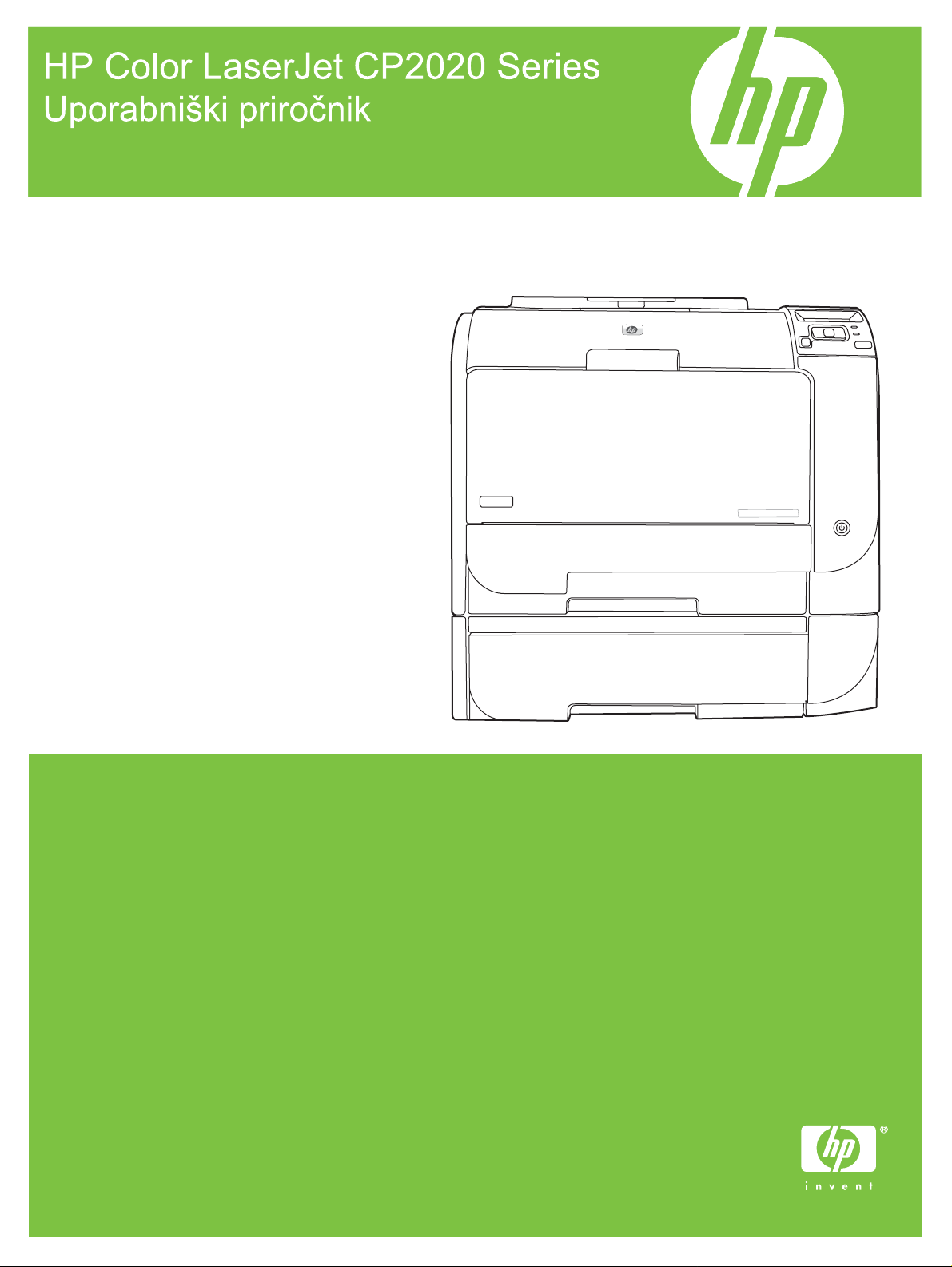
Page 2
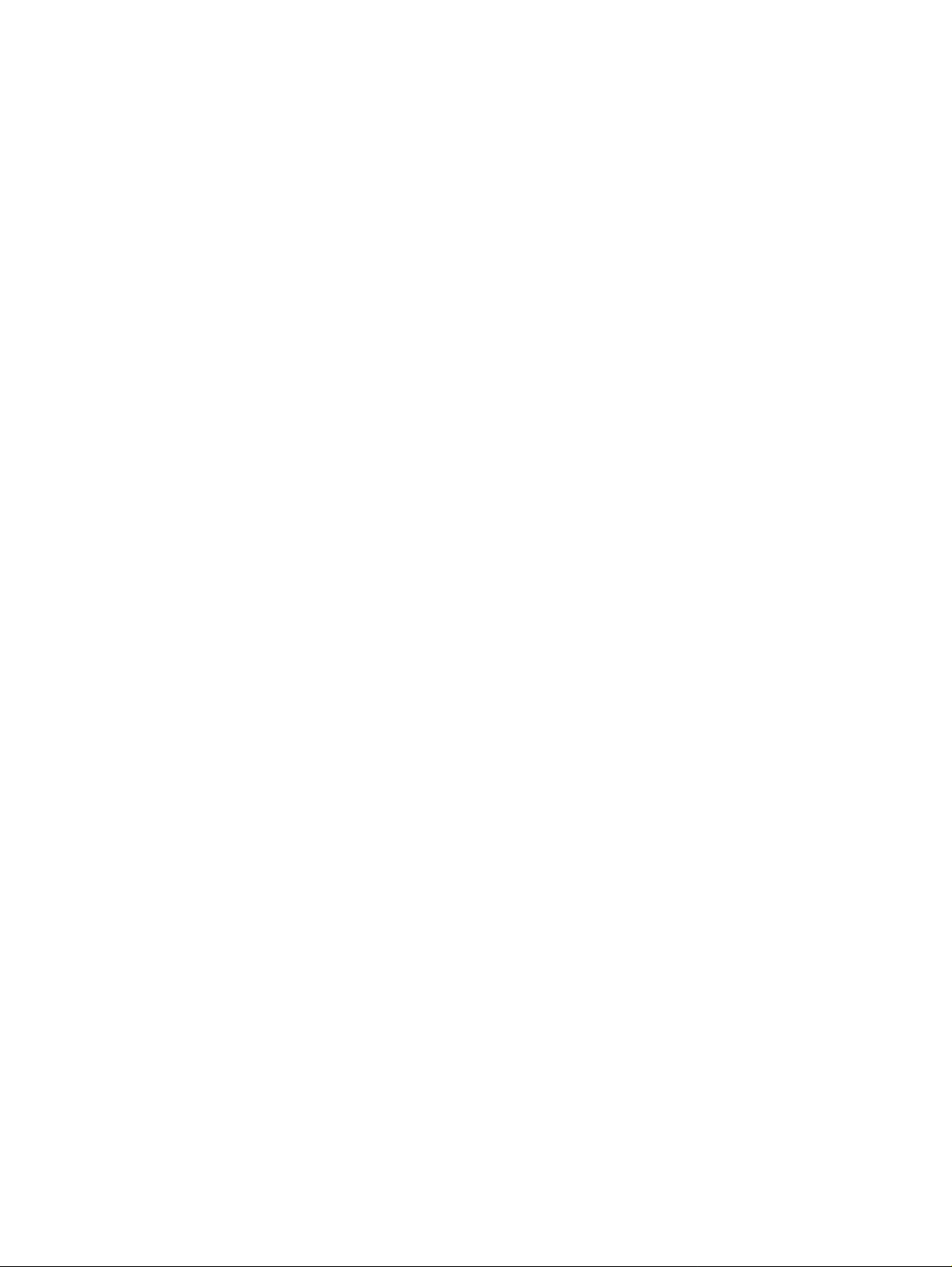
Page 3
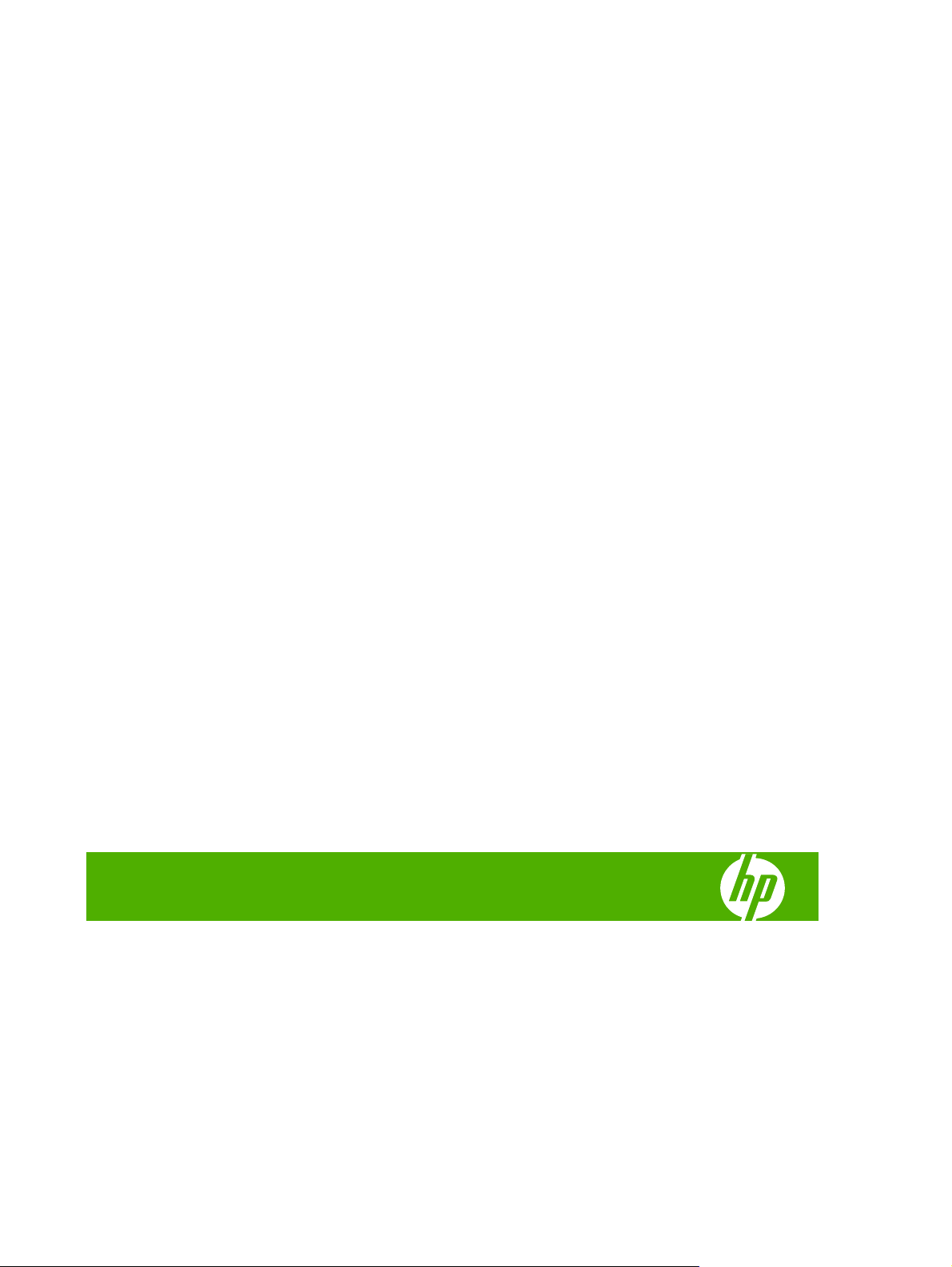
HP Color LaserJet CP2020 Series
Uporabniški priročnik
Page 4
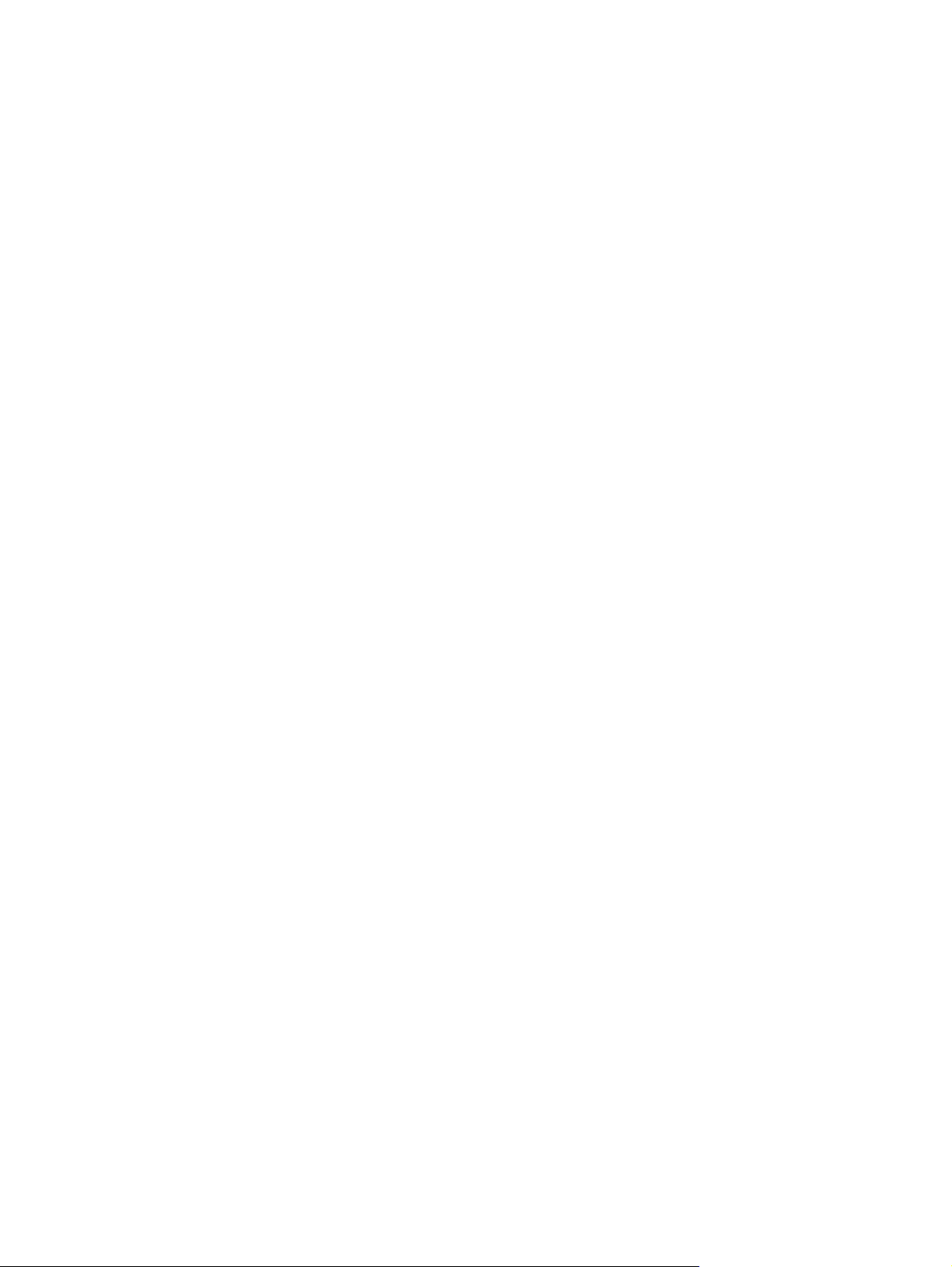
Avtorske pravice in licenca
© 2008 Copyright Hewlett-Packard
Development Company, L.P.
Prepovedana je reprodukcija, prilagajanje ali
prevajanje dokumenta brez predhodnega
pisnega dovoljenja, razen v primerih, ki jih
dovoljujejo zakoni o avtorskih pravicah.
Zaščitne znamke
®
Adobe
, Acrobat® in PostScript® so blagovne
znamke podjetja Adobe Systems
Incorporated.
Energy Star
®
in logotip Energy Star® sta v
ZDA registrirani znamki v lasti Agencije za
zaščito okolja ZDA.
Te informacije se lahko spremenijo brez
predhodnega obvestila.
Garancije za izdelke in storitve podjetja HP
so navedene v garancijskih izjavah, ki so
priložene izdelkom in storitvam. Informacij na
tem mestu ni mogoče razlagati kot dodatne
garancije. HP ni odgovoren za tehnične ali
uredniške napake ali izpuste v tem
dokumentu.
Edition 2, 09/2008
Številka dela: CB493-90936
Corel® je blagovna znamka ali registrirana
blagovna znamka podjetja Corel Corporation
ali Corel Corporation Limited.
Microsoft®, Windows® in Windows®XP so v
ZDA registrirane blagovne znamke družbe
Microsoft Corporation.
Windows Vista™ je zaščitena blagovna
znamka ali blagovna znamka podjetja
Microsoft Corporation v ZDA in/ali drugih
državah.
Page 5
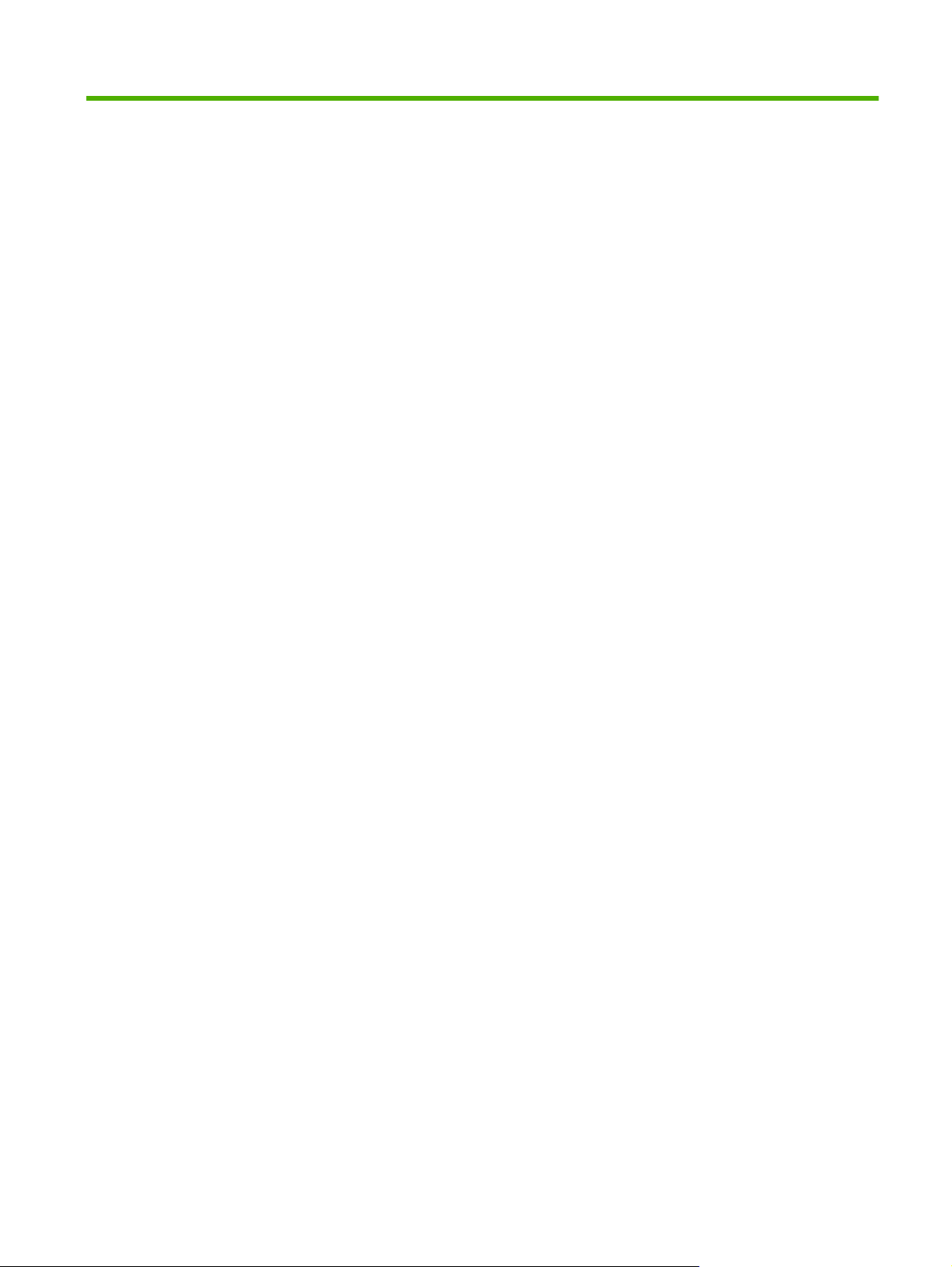
Kazalo
1 Osnove o napravi
Primerjava naprav ................................................................................................................................ 2
Značilnosti naprave .............................................................................................................................. 2
Pregled ................................................................................................................................................. 4
2 Nadzorna plošča
Pregled nadzorne plošče ...................................................................................................................... 8
Meniji na nadzorni plošči ...................................................................................................................... 9
Sprednji in stranski del ......................................................................................................... 4
Zadnji del ............................................................................................................................. 4
Številka modela in serijska številka ..................................................................................... 5
Uporaba menijev .................................................................................................................. 9
Meni Reports (Poročila) .................................................................................................... 10
Meni System setup (Nastavitev sistema) .......................................................................... 11
Meni Service (Storitve) ..................................................................................................... 14
Meni Network config. (Omrežna konfiguracija) ................................................................. 15
3 Programska oprema za Windows
Podprti operacijski sistemi za program Windows ............................................................................... 18
Podprti gonilniki tiskalnika za OS Windows ........................................................................................ 19
HP-jev univerzalni gonilnik tiskalnika (UPD) ...................................................................................... 20
Načini namestitve gonilnika UPD ....................................................................................... 20
Izbira ustreznega gonilnika tiskalnika za OS Windows ...................................................................... 21
Prednost pri nastavitvah tiskanja ........................................................................................................ 22
Sprememba nastavitev gonilnika tiskalnika za OS Windows ............................................................. 23
Namestitev programske opreme Windows ......................................................................................... 24
Vrste namestitve programske opreme za OS Windows .................................................... 24
Odstranitev programske opreme za OS Windows ............................................................. 24
Podprti pripomočki .............................................................................................................................. 25
HP Web Jetadmin .............................................................................................................. 25
Vgrajeni spletni strežnik ..................................................................................................... 25
HP ToolboxFX ................................................................................................................... 26
Druge komponente in pripomočki za OS Windows ........................................................... 26
SLWW iii
Page 6
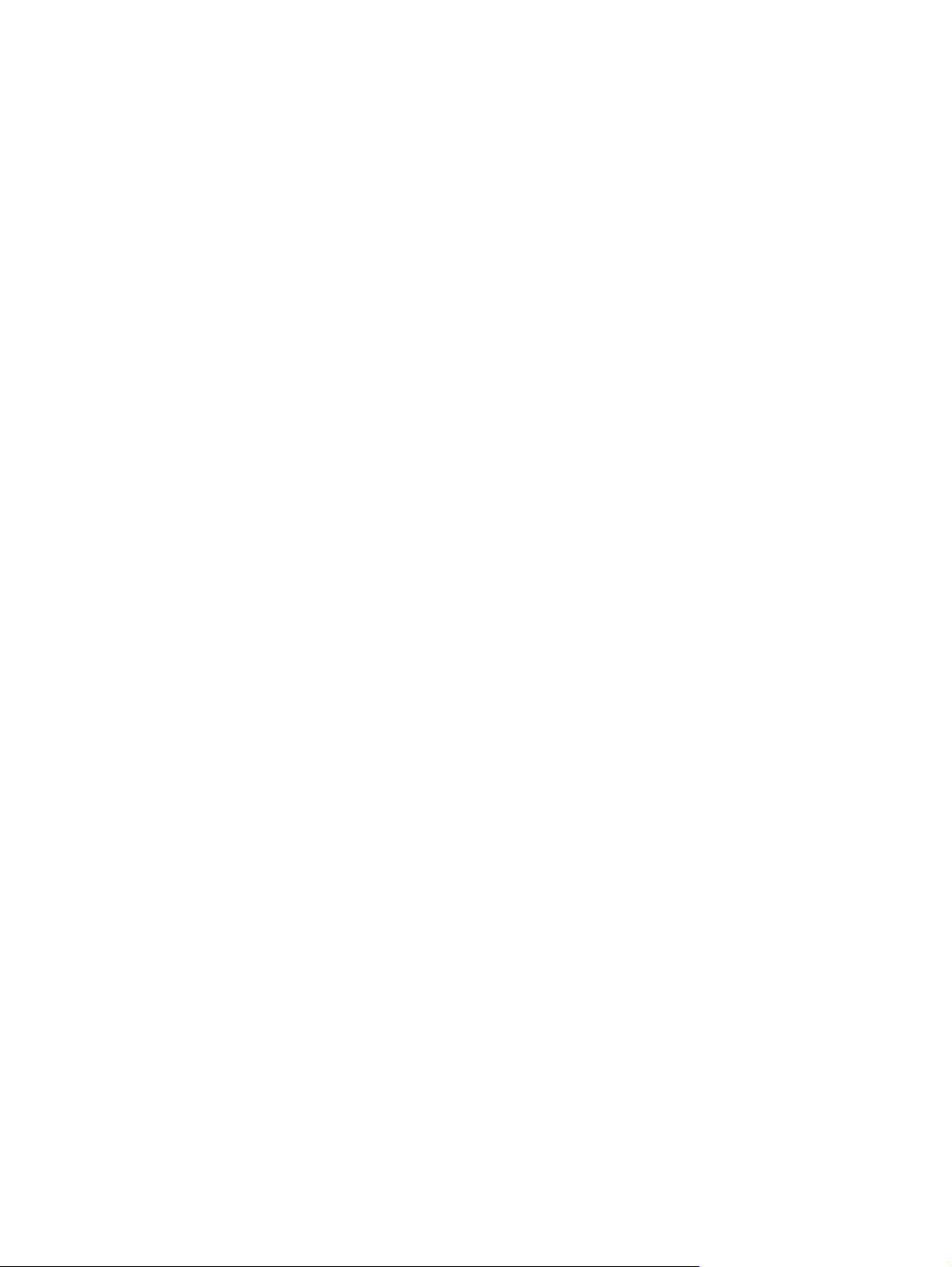
4 Uporaba naprave z računalniki Macintosh
Programska oprema za računalnike Macintosh ................................................................................. 28
Podprti operacijski sistemi za računalnik Macintosh .......................................................... 28
Podprti gonilniki tiskalnika za OS Macintosh ..................................................................... 28
Prednost pri nastavitvah tiskanja za OS Macintosh ........................................................... 28
Sprememba nastavitev gonilnika tiskalnika za OS Macintosh ........................................... 28
Podprti pripomočki za računalnike Macintosh ................................................................... 29
Ogled vgrajenega spletnega strežnika z računalnikom Macintosh ................... 29
Uporaba funkcij gonilnika tiskalnika v operacijskih sistemih za računalnike Macintosh ..................... 31
Ustvarjanje in uporaba prednastavitev za tiskanje v OS Macintosh .................................. 31
Spreminjanje velikosti dokumentov ali tiskanje na običajno velikost papirja ..................... 31
Tiskanje platnic .................................................................................................................. 31
Uporaba vodnih žigov ........................................................................................................ 32
Tiskanje več strani na en list papirja v OS Macintosh ....................................................... 32
Tiskanje na obeh straneh (obojestransko tiskanje) ........................................................... 32
Nastavitev barvnih možnosti .............................................................................................. 33
Uporaba menija Services (Storitve) ................................................................................... 34
5 Povezljivost
Podprti omrežni operacijski sistemi .................................................................................................... 36
Izjava o skupni rabi tiskalnika ............................................................................................ 36
USB-povezava ................................................................................................................................... 37
Podprti omrežni protokoli .................................................................................................................... 38
Konfiguracija naprave v omrežju ........................................................................................................ 39
Nastavitev naprave v omrežje ........................................................................................... 39
Ogled nastavitev ............................................................................................... 39
Stran z omrežno konfiguracijo .......................................................... 39
Konfiguracijska stran ........................................................................ 39
Naslov IP ........................................................................................................................... 40
Ročna konfiguracija ........................................................................................... 40
Samodejna konfiguracija ................................................................................... 40
Prikaz ali skrivanje naslova IP na nadzorni plošči ............................................. 41
Nastavitev samodejnega prehoda ..................................................................... 41
Nastavitev omrežnih storitev ............................................................................. 41
Restore defaults (Obnovi privzeto) (omrežne nastavitve) ................................. 42
TCP/IP ............................................................................................................................... 42
IP-naslov ........................................................................................................... 42
Konfiguriranje parametrov IP ............................................................................ 42
DHCP (Dynamic Host Configuration Protocol) ................................. 42
BOOTP ............................................................................................. 42
Podomrežja ....................................................................................................... 43
Maska podomrežja ........................................................................... 43
Prehodi .............................................................................................................. 43
iv SLWW
Page 7
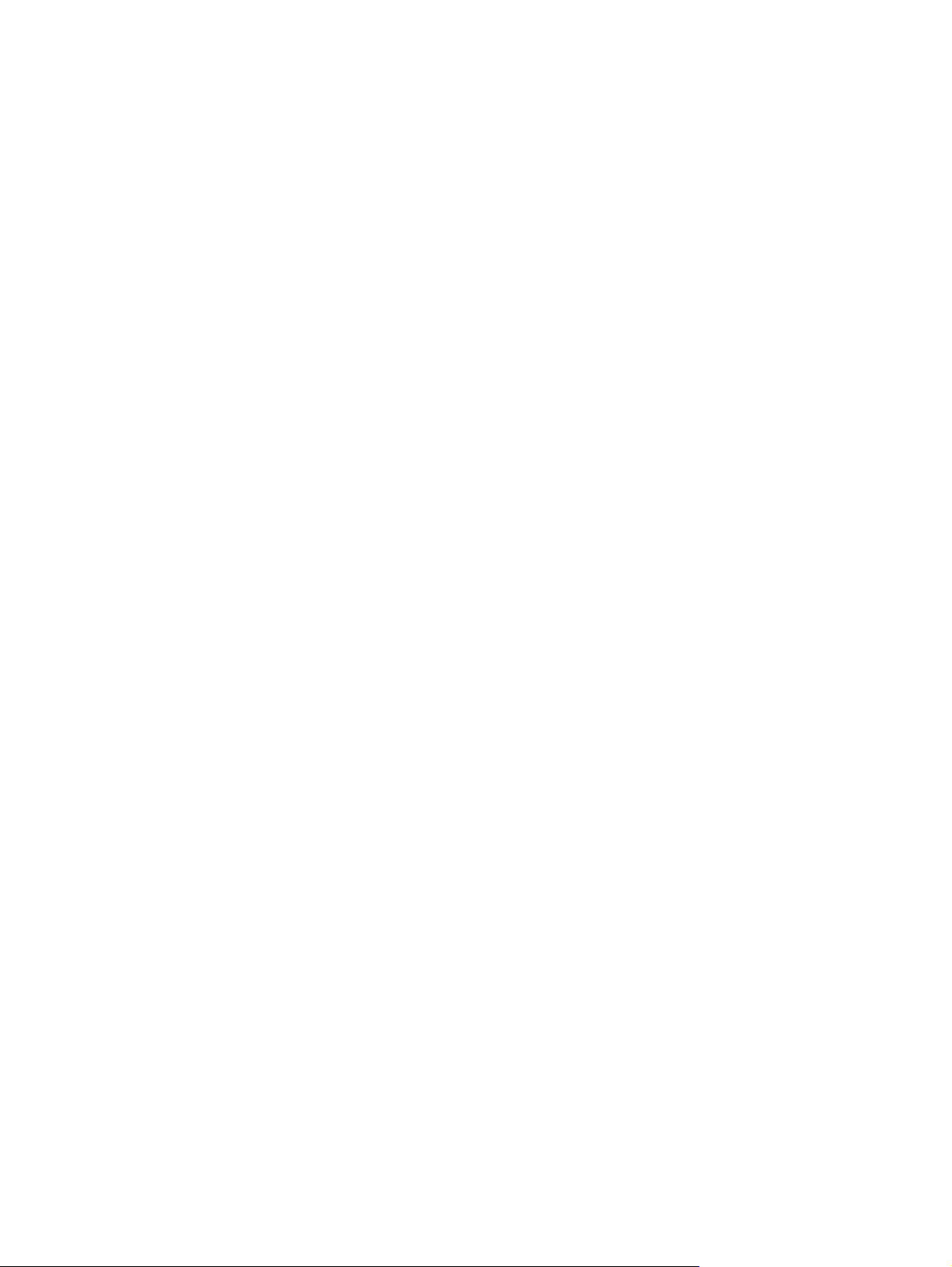
6 Papir in tiskalni mediji
Razumevanje uporabe papirja in tiskalnih medijev ............................................................................ 46
Podprte velikosti papirja in tiskalnih medijev ...................................................................................... 47
Podprte vrste papirja in zmogljivost pladnja ....................................................................................... 49
Priporočila za poseben papir ali tiskalne medije ................................................................................ 51
Nalaganje papirja in tiskalnih medijev ................................................................................................ 52
7 Tiskalna opravila
Preklic tiskalnega opravila .................................................................................................................. 56
Preklic trenutnega tiskalnega opravila prek nadzorne plošče naprave .............................. 56
Preklic trenutnega tiskalnega opravila iz programske opreme .......................................... 56
Uporaba funkcij v gonilniku tiskalnika za OS Windows ...................................................................... 57
Odpiranje gonilnika tiskalnika ............................................................................................ 57
Uporaba tiskalnih bližnjic ................................................................................................... 57
Nastavitev možnosti papirja in kakovosti ........................................................................... 57
Nastavljanje učinkov dokumentov ..................................................................................... 58
Nastavljanje možnosti za zaključno obdelavo dokumenta ................................................. 58
Pridobivanje informacij o podpori in stanju naprave .......................................................... 58
Nastavljanje naprednih možnosti tiskanja .......................................................................... 59
Privzeti prehod .................................................................................. 43
8 Barve za Windows
Upravljanje barv ................................................................................................................................. 62
Samodejno ......................................................................................................................... 62
Tiskanje v sivini .................................................................................................................. 62
Ročno prilagajanje barv ..................................................................................................... 62
Barvne teme ...................................................................................................................... 63
Ujemanje barv .................................................................................................................................... 64
Ujemanje barv z uporabo palete Microsoft Office Basic Colors ......................................... 64
Ujemanje barv z uporabo orodja HP Basic Color Match ................................................... 64
Ujemanje barv z uporabo možnosti Ogled barv po meri .................................................... 65
Napredna uporaba barv ..................................................................................................................... 66
Toner HP ColorSphere ...................................................................................................... 66
HP ImageREt 3600 ............................................................................................................ 66
Izbira medijev ..................................................................................................................... 66
Barvne možnosti ................................................................................................................ 66
Standard sRGB .................................................................................................................. 66
9 Upravljanje in vzdrževanje
Strani z informacijami ......................................................................................................................... 70
HP ToolboxFX .................................................................................................................................... 71
Ročne barvne možnosti .................................................................................... 62
SLWW v
Page 8
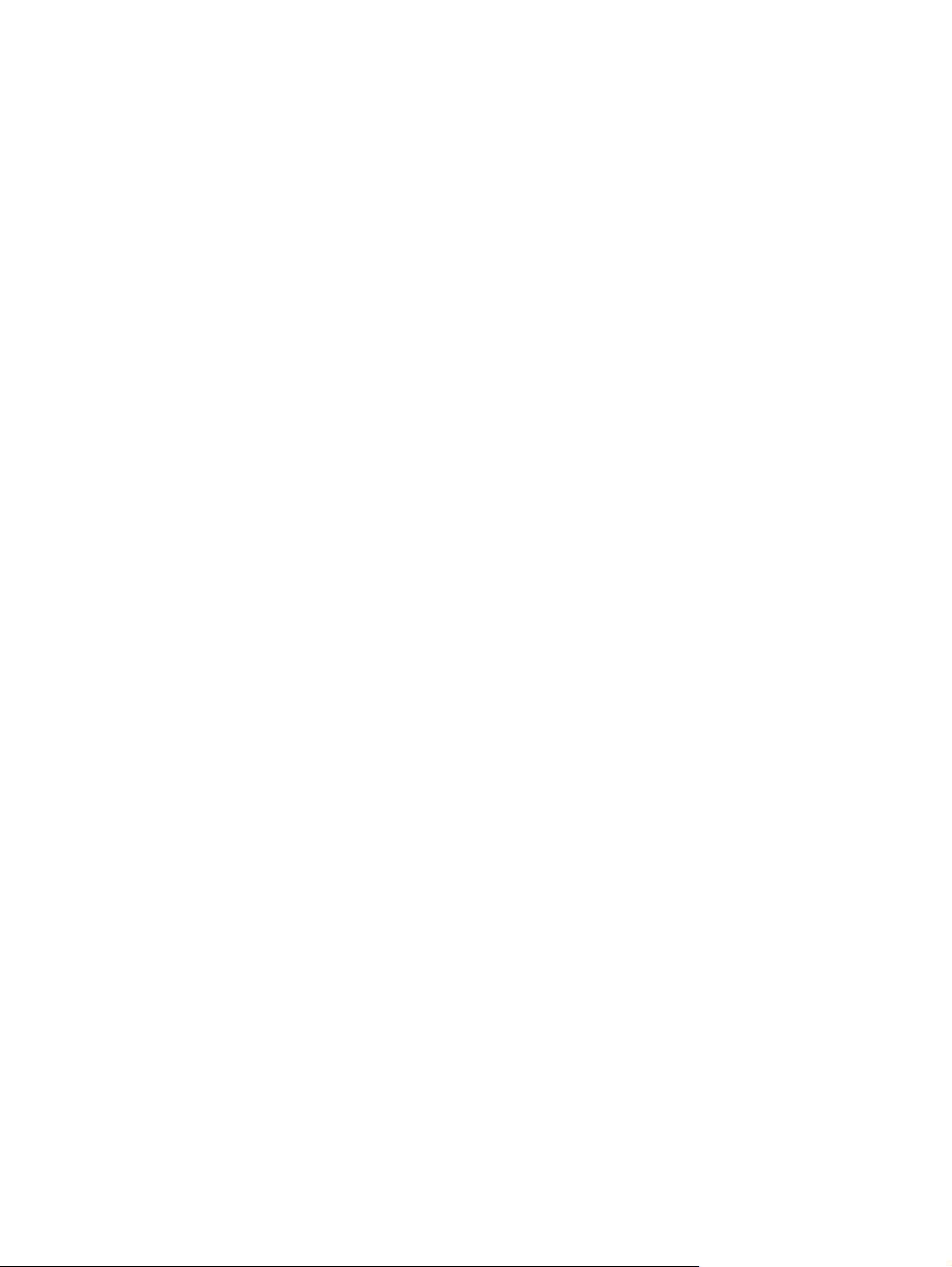
Odprite HP ToolboxFX ....................................................................................................... 71
Stanje ................................................................................................................................. 72
Dnevnik dogodkov ............................................................................................. 72
Opozorila ........................................................................................................................... 73
Nastavitev opozoril o stanju .............................................................................. 73
Nastavitev e-poštnih opozoril ............................................................................ 73
Informacije o izdelkih ......................................................................................................... 73
Nastavitev gesla ................................................................................................................ 73
Pomoč ................................................................................................................................ 74
Nastavitve naprave ............................................................................................................ 75
Informacije o napravi ......................................................................................... 75
Ravnanje s papirjem ......................................................................................... 76
Tiskanje ............................................................................................................. 76
PCL5c ............................................................................................................... 76
PostScript .......................................................................................................... 76
Kakovost tiskanja .............................................................................................. 77
Gostota tiskanja ................................................................................................ 77
Vrste papirja ...................................................................................................... 77
Nastavitev sistema ............................................................................................ 77
Shrani/obnovi nastavitve ................................................................................... 77
Geslo ................................................................................................................. 77
Storitev .............................................................................................................. 78
Omrežne nastavitve ........................................................................................................... 78
Nakup potrošnega materiala .............................................................................................. 78
Druge povezave ................................................................................................................. 78
Vgrajeni spletni strežnik ..................................................................................................................... 79
Ogled HP-jevega vgrajenega spletnega strežnika ............................................................. 79
Razdelki vgrajenega spletnega strežnika .......................................................................... 80
Upravljanje potrošnega materiala ....................................................................................................... 82
Življenjska doba potrebščin ............................................................................................... 82
Shranjevanje tiskalnih kartuš ............................................................................................. 82
Politika družbe HP za tiskalne kartuše drugih proizvajalcev .............................................. 82
HP-jeva linija za prevare in spletna stran ......................................................................... 82
Tiskanje, ko se kartuši izteče predvidena življenjska doba ................................................ 83
Menjava tiskalnih kartuš ..................................................................................................................... 84
Pomnilniški moduli DIMM in moduli DIMM s pisavami ....................................................................... 88
Pomnilnik naprave ............................................................................................................. 88
Namestitev pomnilnika in pomnilnika DIMM s pisavo ........................................................ 88
Omogočanje pomnilnika .................................................................................................... 92
Omogočanje pomnilnika za sistem Windows .................................................... 92
Preverjanje namestitve pomnilnika DIMM ......................................................................... 92
Čiščenje naprave ................................................................................................................................ 92
Posodobitve za vdelano programsko opremo .................................................................................... 93
vi SLWW
Page 9
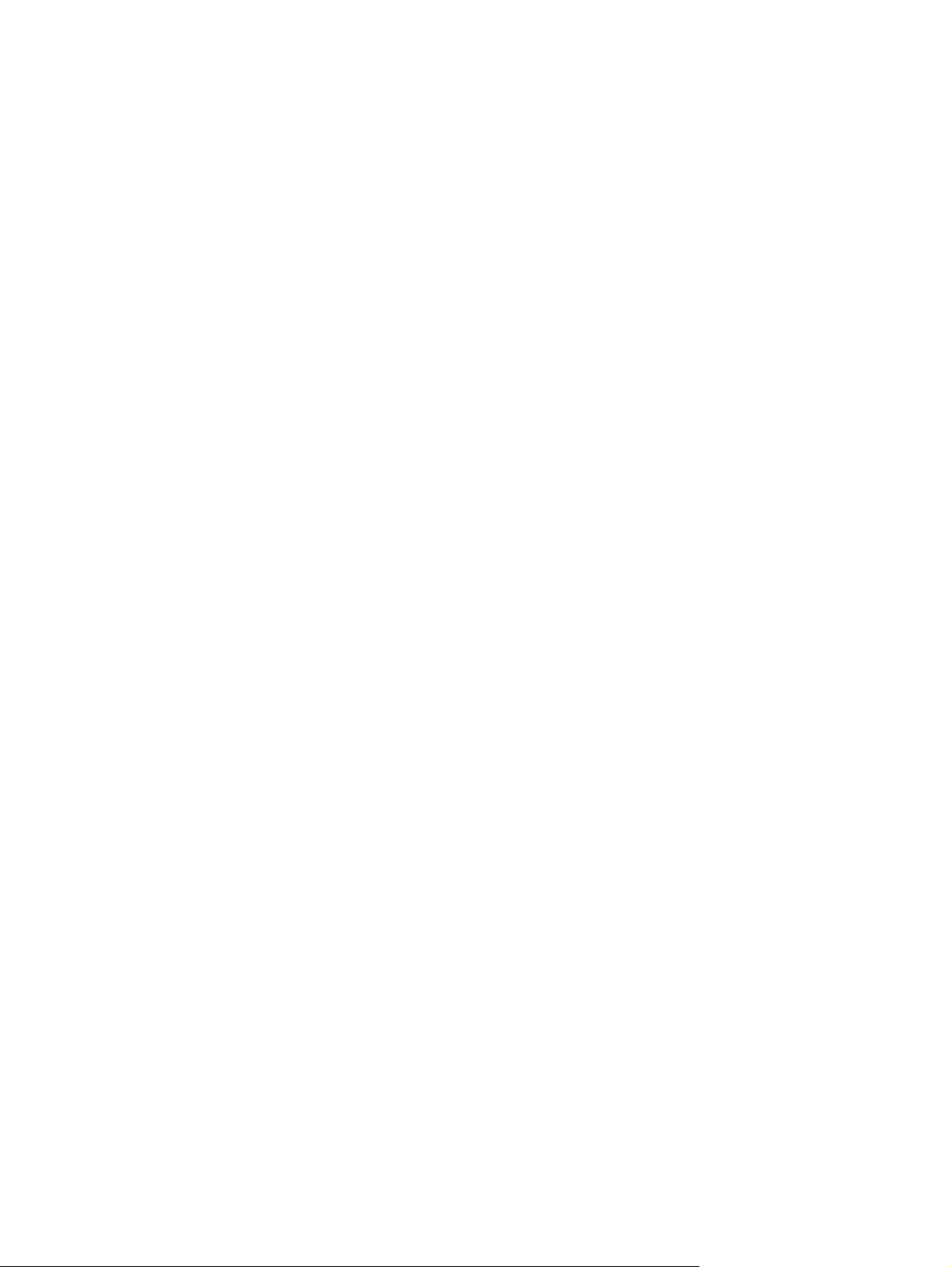
10 Odpravljanje težav
Osnovni kontrolni seznam za odpravljanje težav ............................................................................... 96
Dejavniki, ki vplivajo na delovanje tiskalnika ..................................................................... 96
Sporočila nadzorne plošče in sporočila z opozorili o stanju ............................................................... 97
Odpravljanje zastojev ....................................................................................................................... 104
Najpogostejši vzroki zastojev ........................................................................................... 104
Mesta zastojev ................................................................................................................. 105
Sprememba nastavitve za Jam Recovery (Obnovitev ob zastoju) .................................. 105
Odpravite zastoje v pladnju 1 .......................................................................................... 105
Odpravite zastoje v pladnju 2 .......................................................................................... 106
Odpravite zastoje v pladnju 3 .......................................................................................... 107
Odpravite zastoje na območju grelnika ............................................................................ 108
Odpravite zastoje v izhodnem pladnju ............................................................................. 110
Odpravljanje zastojev v enoti za obojestransko tiskanje (le za modele s funkcijo
obojestranskega tiskanja) ................................................................................................ 110
Odpravljanje težav s kakovostjo slik ................................................................................................. 113
Določanje in odpravljanje napak v tiskanju ...................................................................... 113
Težave z delovanjem ....................................................................................................................... 122
Težave s programsko opremo izdelka ............................................................................................. 123
Odpravljanje težav z računalniki Macintosh ..................................................................................... 124
Odpravljanje težav v Mac OS X ....................................................................................... 124
Kontrolni seznam kakovosti tiskanja ............................................................... 113
Splošne težave s kakovostjo tiskanja .............................................................. 114
Odpravljanje težav z barvnimi dokumenti ....................................................... 118
Odpravljanje težav s kakovostjo tiskanja s programom HP ToolboxFX ......... 120
Optimiziranje in izboljšanje kakovosti tiskanja ................................................ 121
Umerjanje tiskalnika ........................................................................................ 121
Dodatek A Potrebščine in dodatna oprema
Naročanje potrebščin in dodatne opreme ........................................................................................ 128
Dodatek B Storitve in podpora
Izjava družbe Hewlett-Packard o omejeni garanciji .......................................................................... 130
Izjava o omejeni garanciji tiskalnih kartuš ........................................................................................ 131
Licenčna pogodba za končnega uporabnika .................................................................................... 132
Podpora za stranke .......................................................................................................................... 134
Ponovno pakiranje naprave .............................................................................................................. 135
Obrazec za izvedbo storitev ............................................................................................................. 136
Dodatek C Specifikacije
Fizične specifikacije .......................................................................................................................... 138
Električne specifikacije ..................................................................................................................... 139
Raven hrupa ..................................................................................................................................... 140
SLWW vii
Page 10
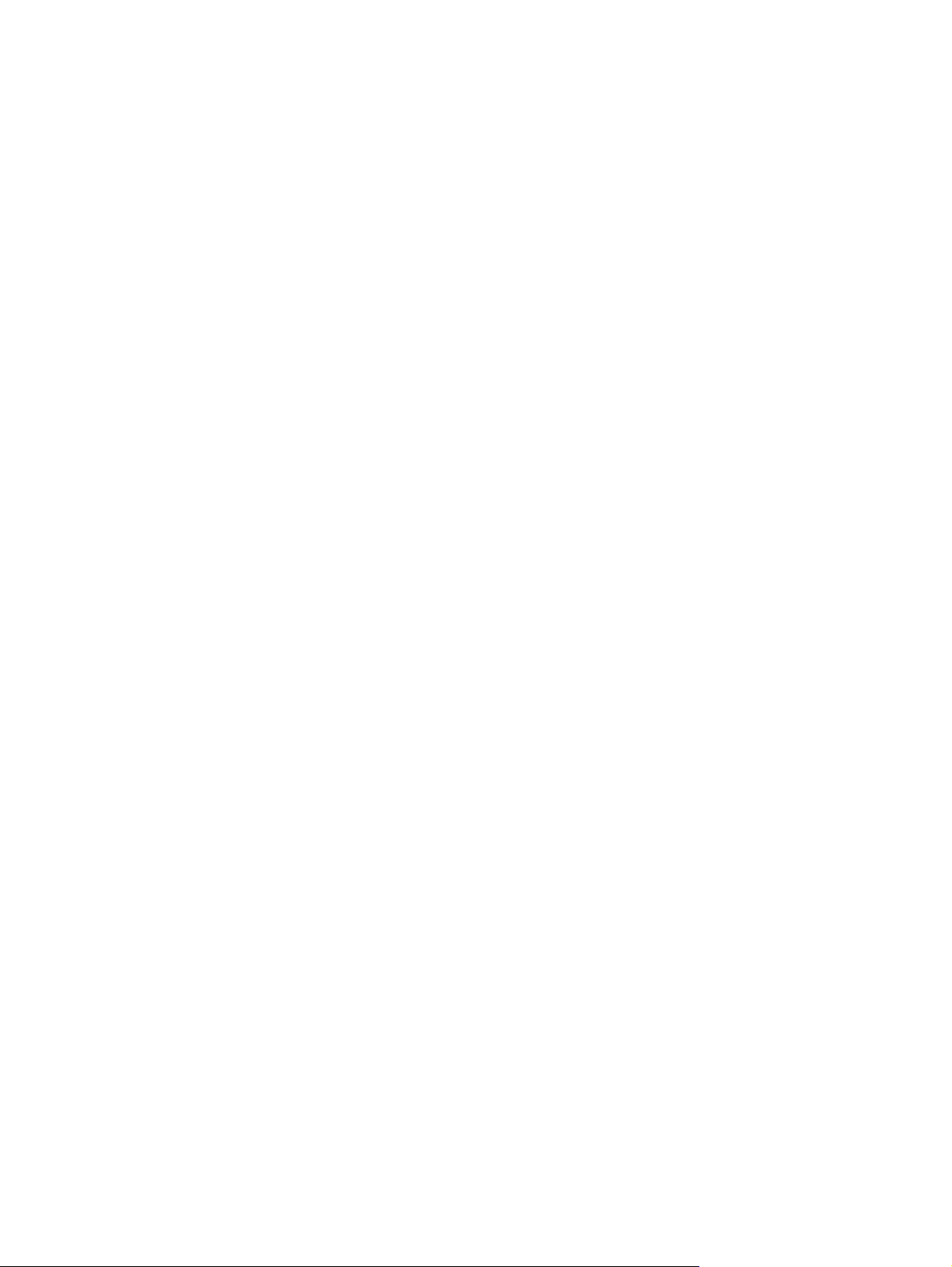
Okoljevarstveni podatki .................................................................................................................... 140
Dodatek D Informacije o predpisih
Predpisi FCC .................................................................................................................................... 142
Okoljevarstveni program za nadzor izdelka ..................................................................................... 143
Zaščita okolja ................................................................................................................... 143
Proizvajanje ozona .......................................................................................................... 143
Poraba energije ............................................................................................................... 143
Poraba papirja ................................................................................................................. 143
Plastika ............................................................................................................................ 143
Potrošni material za tiskanje HP LaserJet ....................................................................... 143
Navodila za vračilo in recikliranje ..................................................................................... 144
Združene države in Portoriko .......................................................................... 144
Vračila zunaj ZDA ........................................................................................... 144
Papir ................................................................................................................................ 144
Omejitve materiala ........................................................................................................... 144
Odlaganje odpadne opreme uporabnikov v gospodinjstvih v Evropski uniji .................... 145
Podatkovni list o varnosti materialov (MSDS) .................................................................. 145
Za dodatne informacije .................................................................................................... 145
Izjava o skladnosti ............................................................................................................................ 146
Izjave, ki veljajo za posamezne države/regije .................................................................................. 147
Varnost laserja ................................................................................................................. 147
Kanadski predpisi DOC ................................................................................................... 147
Izjava VCCI (Japonska) ................................................................................................... 147
Izjava o napajalnem kablu (Japonska) ............................................................................ 147
Izjava EMI (Koreja) .......................................................................................................... 147
Izjava o laserju za Finsko ................................................................................................ 148
Podatki o snoveh (Kitajska) ............................................................................................. 149
Vračilo več kaset (od dveh do osem kaset) .................................... 144
Posamezna vračila ......................................................................... 144
Pošiljanje ........................................................................................ 144
Stvarno kazalo ................................................................................................................................................. 151
viii SLWW
Page 11
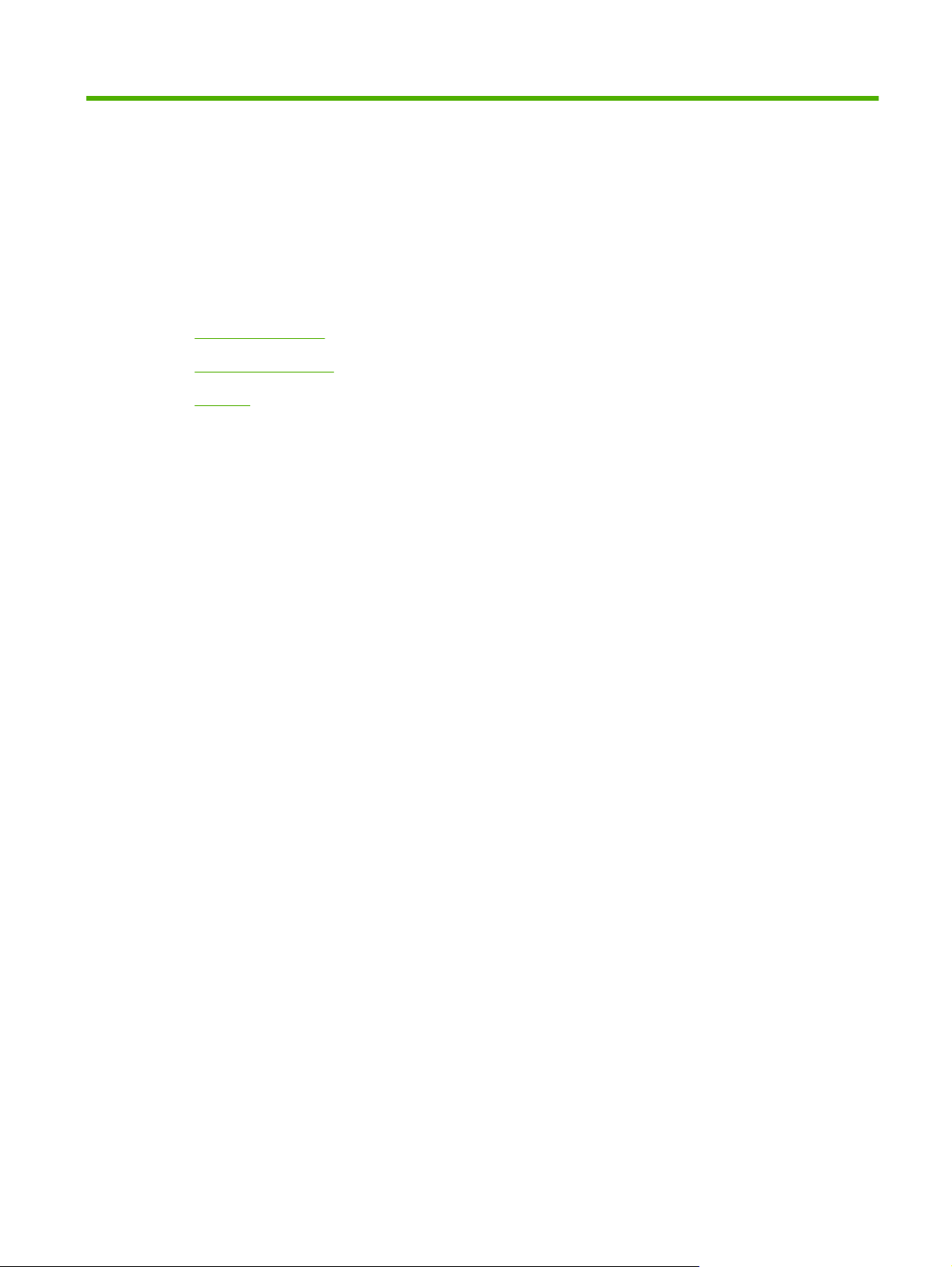
1 Osnove o napravi
Primerjava naprav
●
Značilnosti naprave
●
Pregled
●
SLWW 1
Page 12
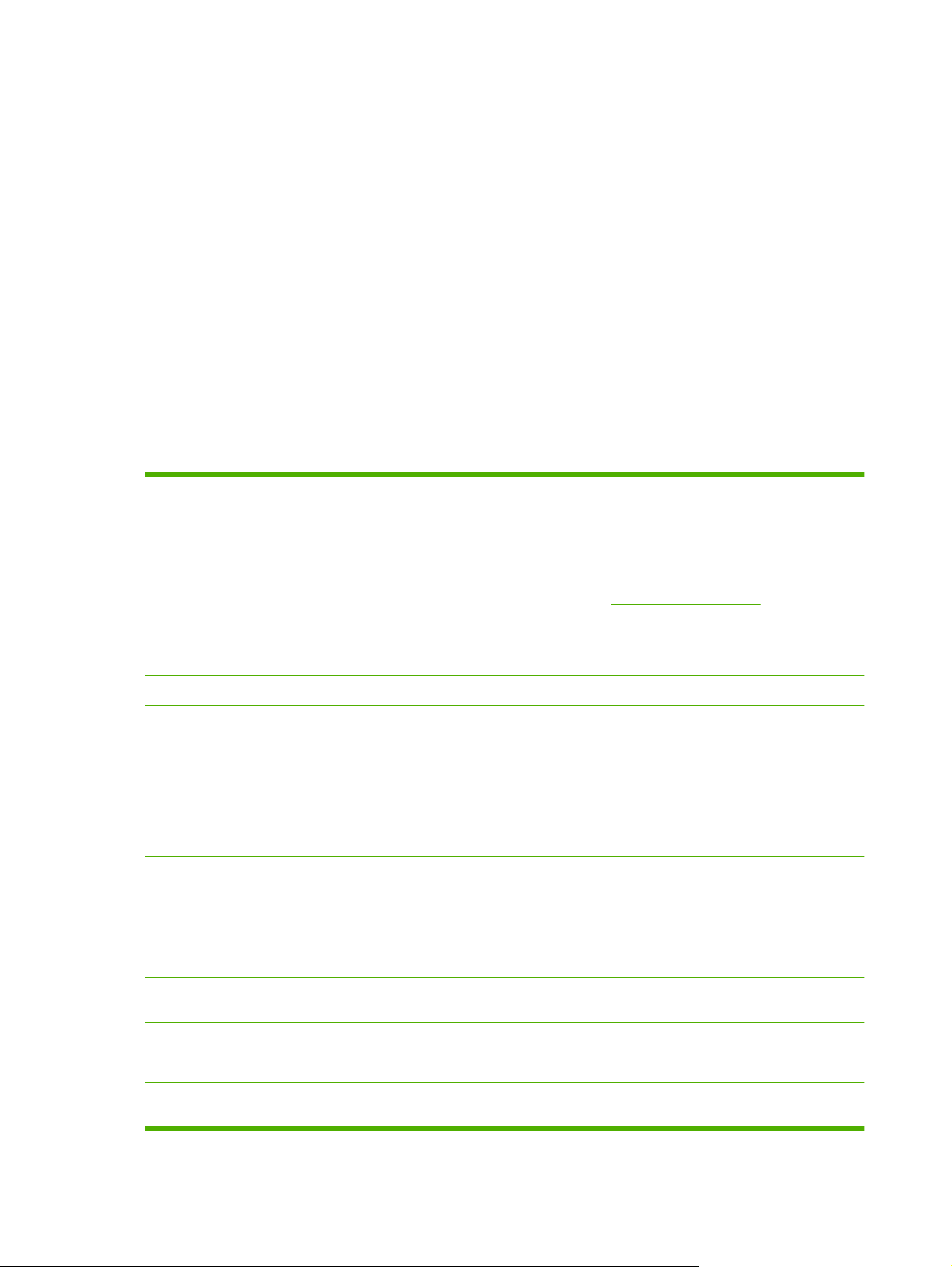
Primerjava naprav
Barvni tiskalnik HP Color LaserJet CP2020 Series
Natisne do 21 strani na minuto na medij velikosti Letter.
●
Večnamenski pladenj za 50 listov (pladenj 1) in vhodni pladenj za 250 listov (pladenj 2)
●
Izbirni vhodni pladenj za 250 listov (pladenj 3) (priložen modelu HP Color LaserJet CP2020x)
●
Vrata Hi-Speed USB 2.0
●
Vgrajeno omrežje za povezavo v omrežja 10Base-T/100Base-TX (HP Color LaserJet CP2020n,
●
HP Color LaserJet CP2020dn in HP Color LaserJet CP2020x)
Enota za samodejno obojestransko tiskanje (HP Color LaserJet CP2020dn in HP Color LaserJet
●
CP2020x)
Značilnosti naprave
Tiskanje
Pomnilnik
Podprti operacijski sistemi
Ravnanje s papirjem
Natisne do 21 strani na minuto na medij velikosti Letter.
●
Tiska z ločljivostjo 600 dpi.
●
Vključuje prilagodljive nastavitve za optimiziranje kakovosti tiskanja.
●
Tiskalne kartuše uporabljajo toner HP ColorSphere. Če želite več informacij o tem, koliko
●
strani je mogoče natisniti s kartušami, glejte
izkoristek je odvisen od načina uporabe.
Ponuja samodejno obojestransko tiskanje (le HP Color LaserJet CP2020dn in HP Color
●
LaserJet CP2020x).
Vključuje 128 MB pomnilnika RAM.
●
Windows 2000
●
Windows XP Home/Professional
●
Windows Server 2003 (samo 32-bitni)
●
Windows Vista
●
Mac OS X V10.28 in novejši
●
Pladenj 1 (večnamenski pladenj) sprejme do 50 listov tiskalnega medija ali 10 ovojnic.
●
Pladenj 2 sprejme do 250 listov tiskalnega medija.
●
Izbirni pladenj 3 sprejme do 250 listov tiskalnega medija.
●
www.hp.com/go/pageyield. Dejanski
Izhodni pladenj sprejme do 125 listov tiskalnega medija.
●
Funkcije gonilnika
tiskalnika
Vmesniške povezave
Okoljske funkcije
Kakovost natisov naprave ImageREt 3600 je 3600 dpi za hitro in visokokakovostno
●
tiskanje poslovnih besedil in slik.
Vključuje vrata Hi-Speed USB 2.0.
●
Vgrajeno omrežje za povezavo v omrežja 10Base-T/100Base-TX.
●
Če želite ugotoviti skladnost naprave s standardom ENERGY STAR®, si oglejte opis
●
naprave ali specifikacije.
2 Poglavje 1 Osnove o napravi SLWW
Page 13
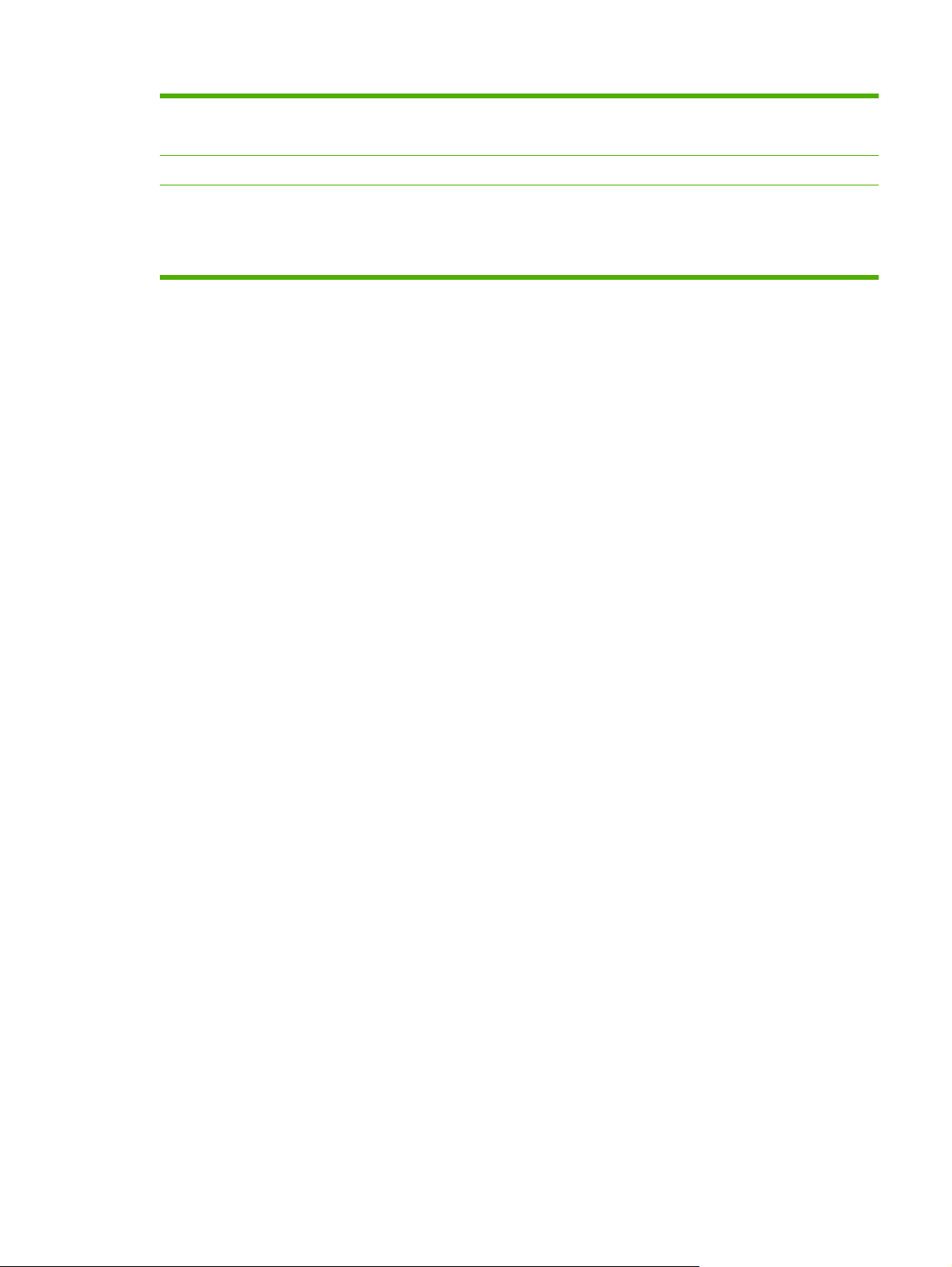
Varčno tiskanje
Omogoča tiskanje n na stran (tiskanje več strani na en list).
●
Tiskalnik omogoča ročno obojestransko tiskanje.
●
Potrošni material
Osebe s posebnimi
potrebami
Uporablja tiskalne kartuše s tonerjem HP ColorSphere.
●
Spletna navodila za uporabo so združljiva z bralniki zaslona za besedila.
●
Tiskalne kartuše je mogoče namestiti in odstraniti z eno roko.
●
Vsa vrata in pokrove je mogoče odpreti z eno roko.
●
SLWW Značilnosti naprave 3
Page 14
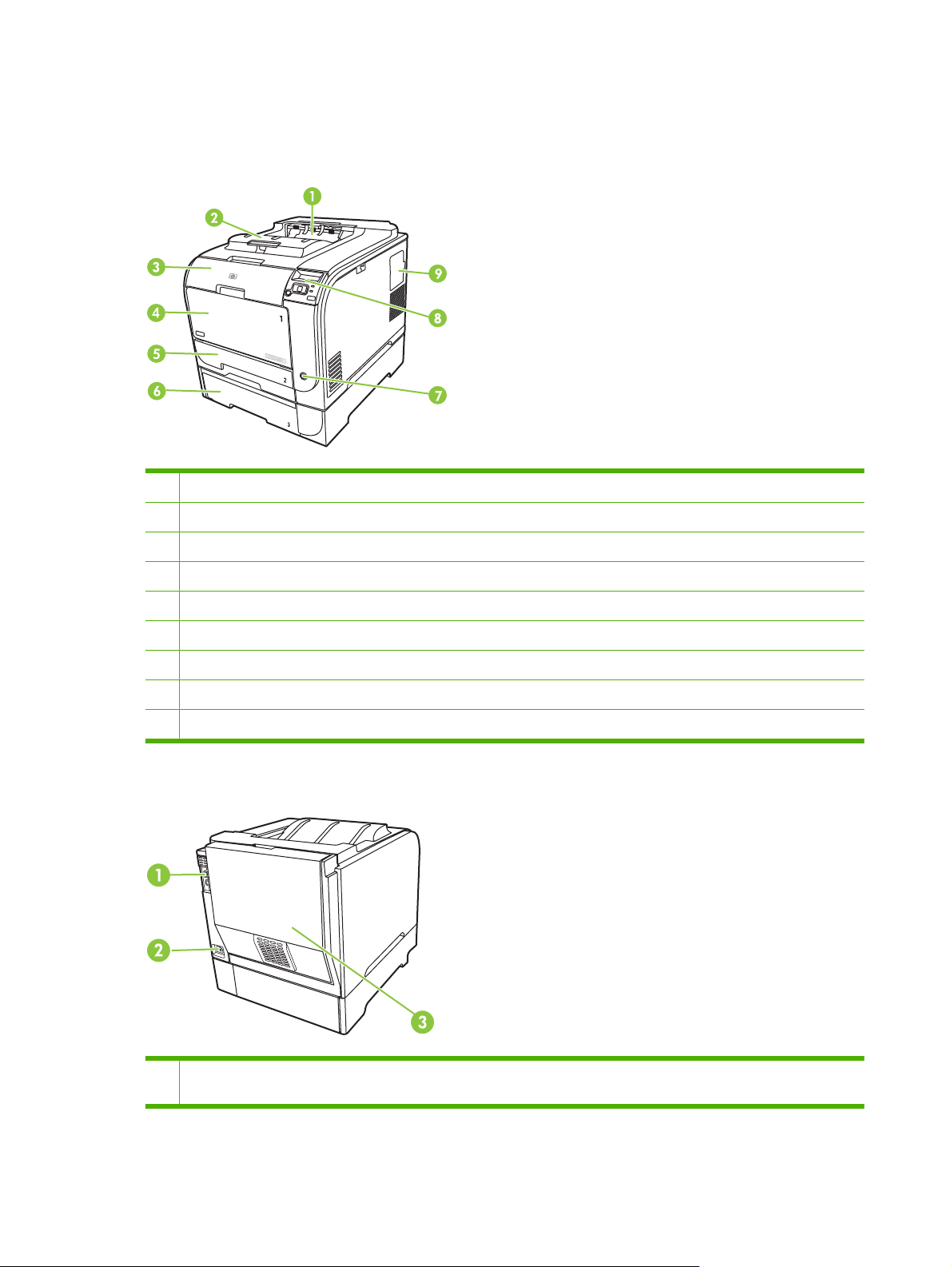
Pregled
Sprednji in stranski del
1 Izhodni pladenj (sprejme do 125 listov standardnega papirja)
2 Podaljšek
3 Sprednja vrata (dostop do tiskalnih kartuš)
4 Pladenj 1 (večnamenski pladenj)
5 Pladenj 2 (sprejme do 250 listov standardnega papirja in omogoča dostop do zagozdenega papirja)
6 Izbirni pladenj 3 (sprejme do 250 listov standardnega papirja)
7 Stikalo za napajanje
8 Nadzorna plošča
9 Vrata za DIMM (za dodatni pomnilnik)
Zadnji del
1 Vrata Hi-Speed USB 2.0 in omrežna vrata (omrežna vrata le na modelih HP Color LaserJet CP2020n, HP Color LaserJet
CP2020dn in HP Color LaserJet CP2020x).
4 Poglavje 1 Osnove o napravi SLWW
Page 15
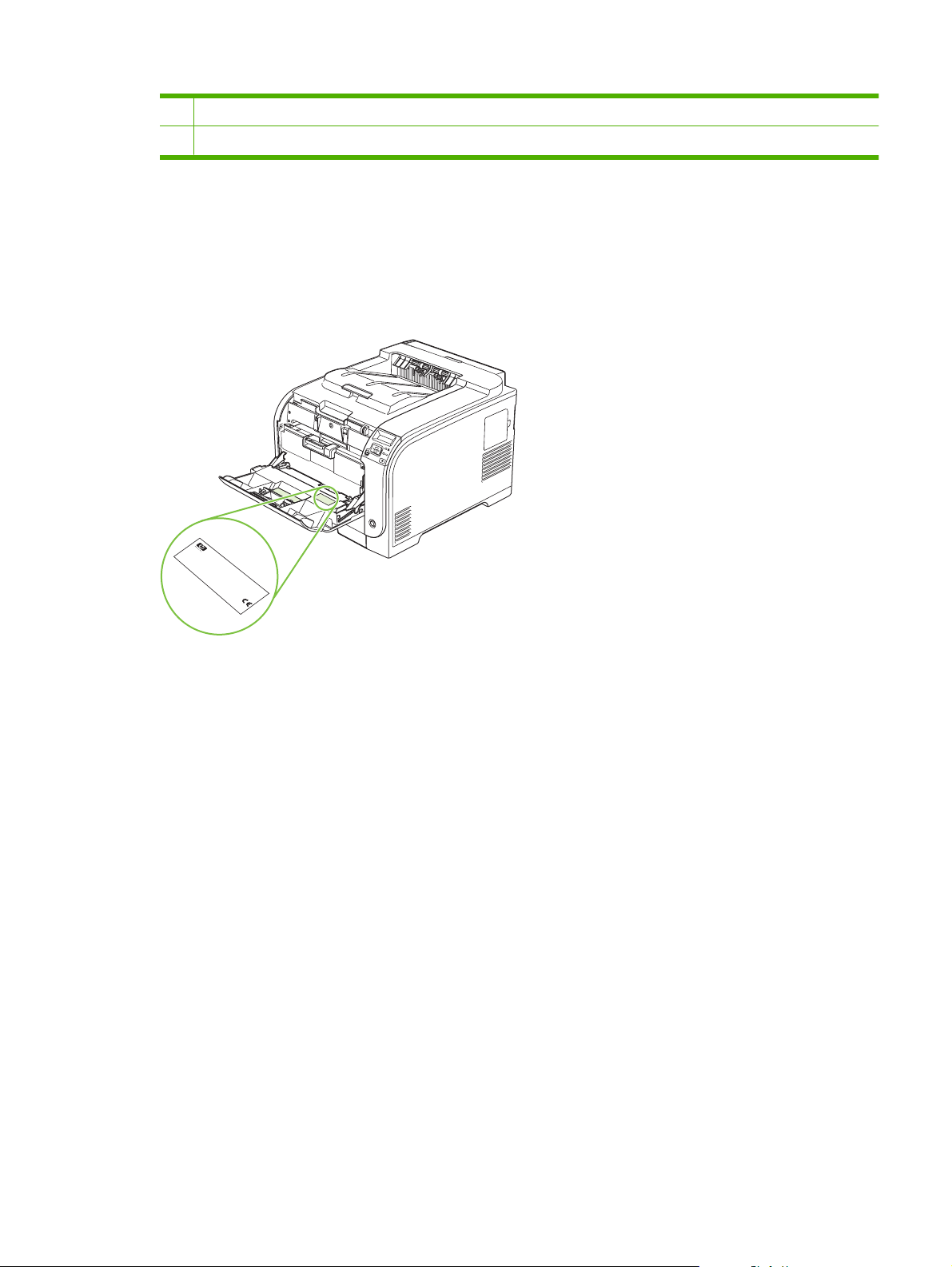
2 Vtičnica za napajanje
3 Zadnja vratca (za dostop do zagozdenega papirja)
Številka modela in serijska številka
Številka modela in serijska številka sta navedeni na identifikacijski oznaki na notranji strani sprednjih
vrat.
Na oznaki so podatki o državi/regiji izdelave in različici, datum izdelave, proizvodna koda in proizvodna
številka izdelka. Navedeni so tudi podatki o napajanju in predpisi.
Product No
C
N
H
C
B
N
E
1
R
B
1
2
W
R
B
1
3
2
Ser
2
L
O
1
1
U
3
2
1
E
4
IS
C
S
3
C
7
.
ial N
T
4
C
N
A
Q3948M
E
7
T
H
N
B
-P
,
Product of
ID
IN
B
o
R
Produi
A
.
R
2
D
A
C
C
2
1
E
H
K
N
1
2
N
O
A
B
2
3
t du
B
RD
B
3
4
8
J
1
L
4
7
3
apan
J
2
V
7
22
7
3
apon
D
1
50/60
4
0- 240V ~AC
4
.
5
6
M
anuf
J
Hz, 2.5A
an
u
actured
ar
y 3,
(2,5A)
2007
N
u
R
m
e
g
e
é
u
r
T
o
l
h
a
R
i
r
t
s
e
u
c
é
o
o
l
d
g
r
e
i
y
n
n
e
l
s
e
d
v
t
i
.
M
e
n
m
i
i
O
c
t
r
m
t
i
e
f
o
e
o
e
e
p
a
r
d
n
n
r
e
f
c
y
e
e
s
e
t
r
o
T
a
r
:
a
n
c
l
m
e
h
r
i
t
c
(
a
N
a
r
i
n
i
1
o
e
p
s
e
u
C
d
c
u
)
,
n
l
s
i
p
i
e
F
d
T
m
e
a
a
e
r
i
s
R
u
t
s
h
n
r
o
i
b
u
e
o
i
d
d
w
s
s
m
e
n
c
c
n
u
u
(
i
e
h
d
r
d
t
c
2
o
b
p
h
i
a
e
e
B
v
t
)
j
d
e
p
e
s
v
e
P
c
O
T
r
e
é
i
i
t
c
d
o
f
r
c
e
a
o
h
l
a
t
I
,
e
e
n
r
r
S
r
i
b
t
t
s
i
f
m
o
1
n
o
m
l
B
1
e
,
d
c
r
a
t
5
-
a
m
h
l
e
s
o
0
n
u
y
e
u
v
o
p
s
c
d
4
i
b
n
f
e
e
c
f
i
0
w
n
o
o
t
e
r
c
h
5
s
g
a
l
i
t
l
t
h
e
o
t
m
-
t
h
c
a
i
i
0
a
w
n
o
a
F
n
u
C
0
p
t
n
i
u
d
s
e
C
n
t
.
D
e
s
t
a
r
g
C
f
e
r
R
a
r
e
d
t
J
c
r
w
H
h
e
.
c
2
a
o
n
e
1
r
c
p
m
e
t
f
a
u
t
h
n
l
a
y
t
S
I
T
E
:
B
O
I
>
P
E
T
<
SLWW Pregled 5
Page 16
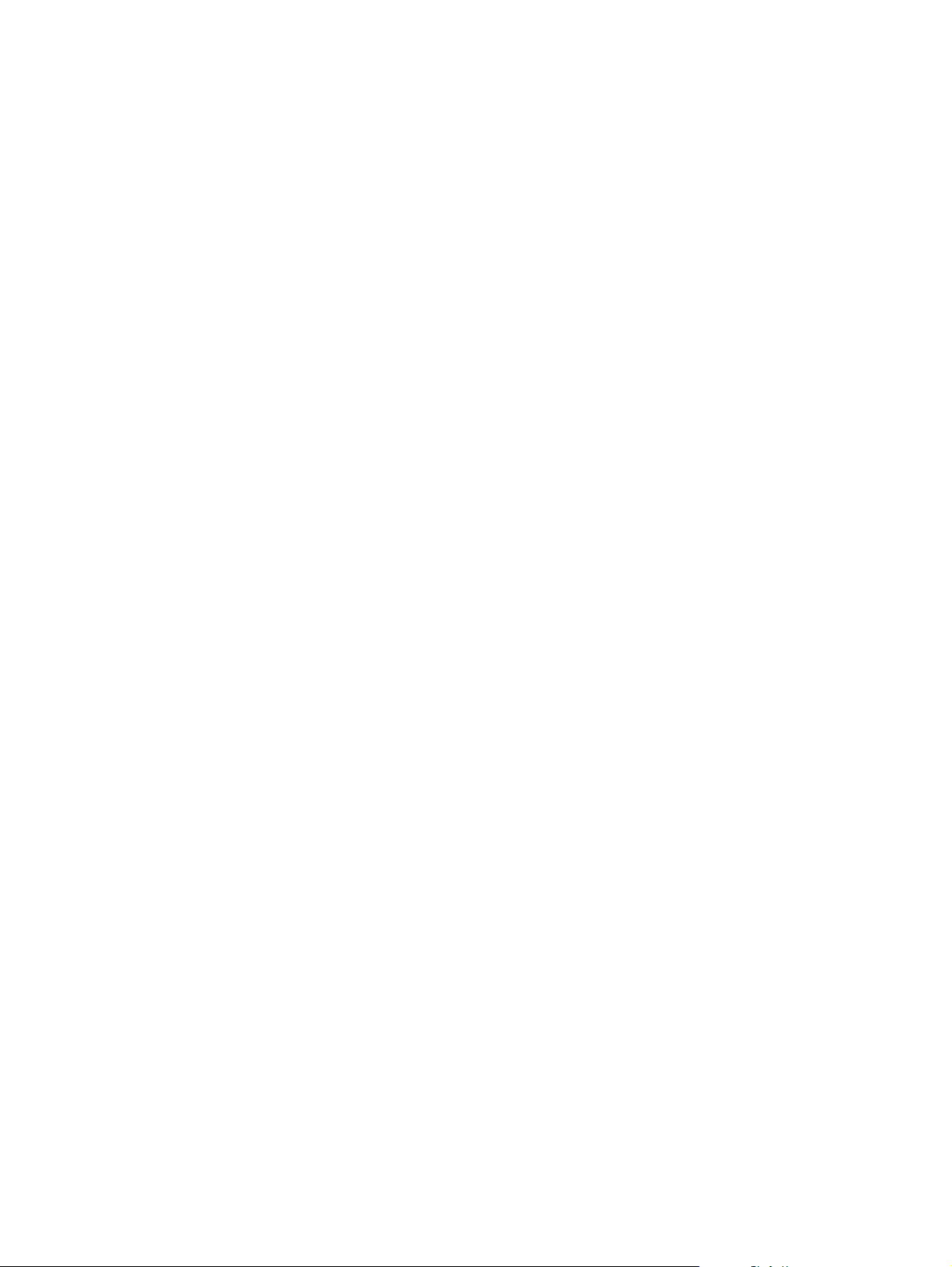
6 Poglavje 1 Osnove o napravi SLWW
Page 17
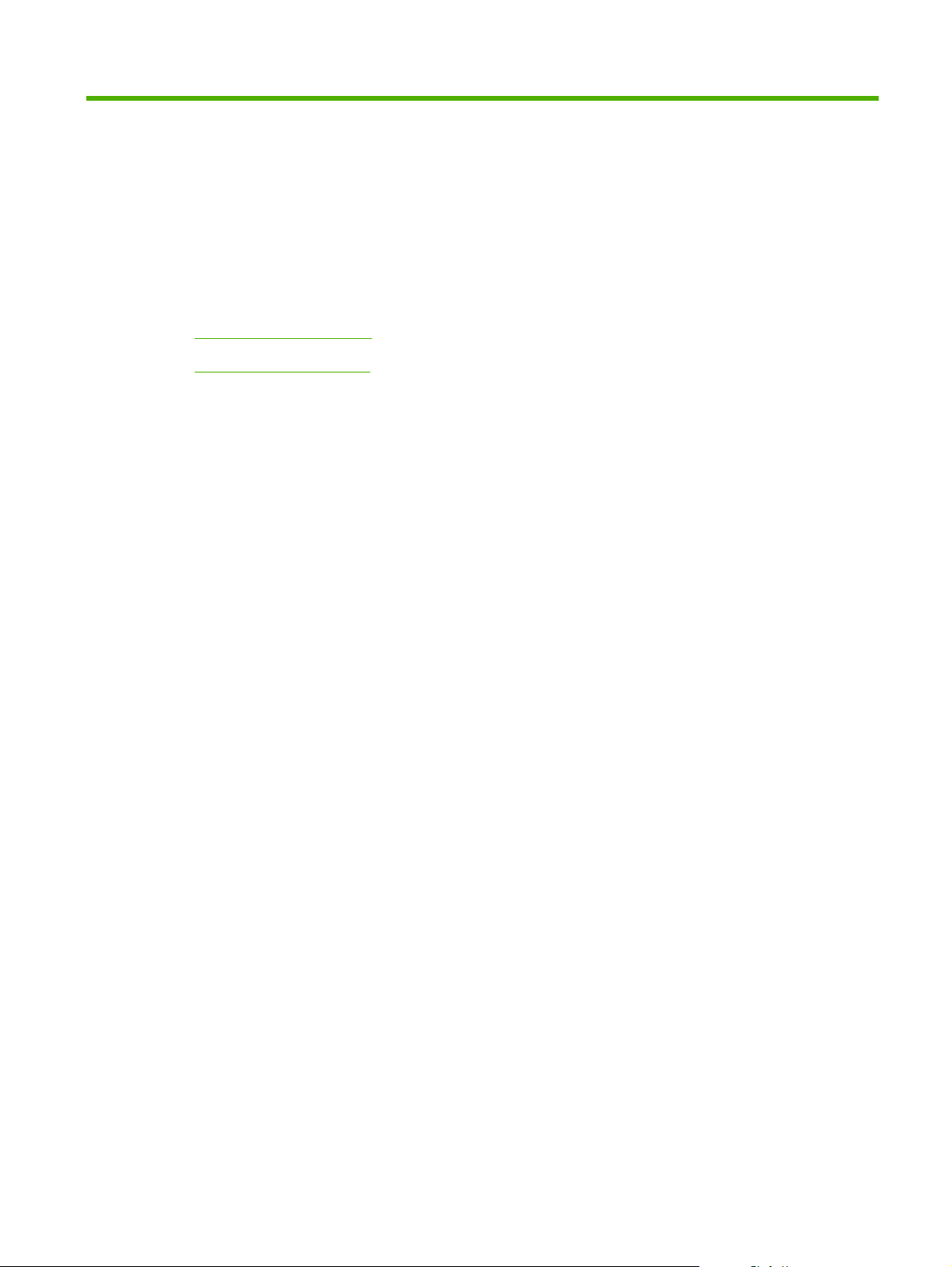
2 Nadzorna plošča
Pregled nadzorne plošče
●
Meniji na nadzorni plošči
●
SLWW 7
Page 18
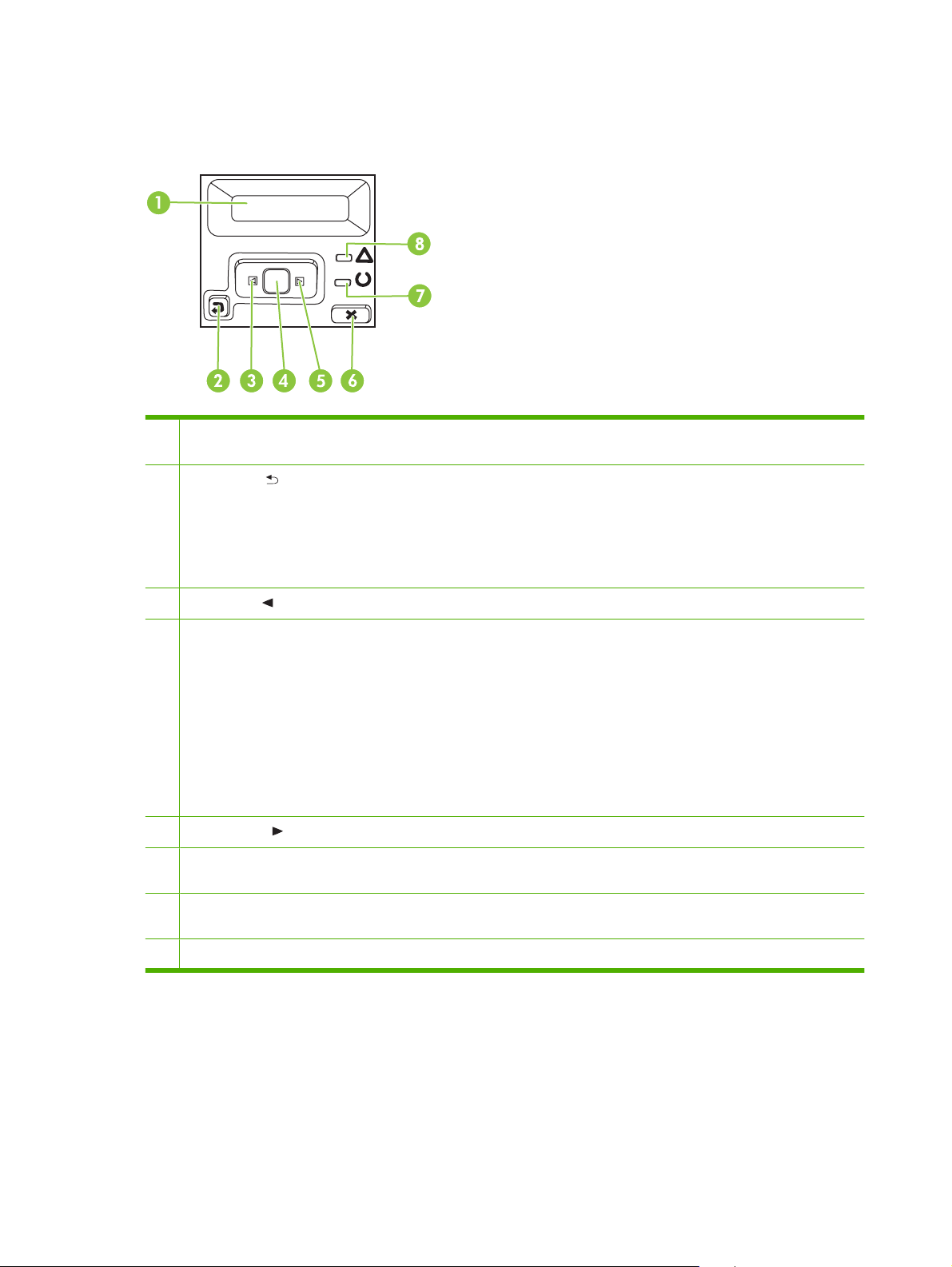
Pregled nadzorne plošče
!
Naprava ima na nadzorni plošči naslednje elemente.
1 Zaslon nadzorne plošče: Na zaslonu so prikazane informacije o napravi. Z meniji na zaslonu določite nastavitve
naprave.
2
Gumb Nazaj ( ): Ta gumb uporabite za naslednja dejanja:
Zapiranje menijev na nadzorni plošči.
●
Pomik nazaj v prejšnji meni na seznamu podmenijev.
●
Pomik nazaj na prejšnji element menija na seznamu podmenijev (brez shranjevanja sprememb za element menija).
●
3
Gumb Levo ( ): S tem gumbom se lahko pomikate po menijih ali zmanjšujete vrednost na zaslonu.
4 Gumb OK: Pritisnite gumb OK za naslednja dejanja:
Odpiranje menijev na nadzorni plošči.
●
Odpiranje podmenija, ki je prikazan na zaslonu nadzorne plošče.
●
Izbiranje elementa menija.
●
Odpravljanje nekaterih napak.
●
Začetek tiskalnega opravila kot odgovor na poziv nadzorne plošče (na primer ko se na zaslonu nadzorne plošče
●
pojavi sporočilo [OK] to print ([V redu] za tiskanje)).
5
Gumb Desno ( ): S tem gumbom se lahko pomikate po menijih ali zvišujete vrednost na zaslonu.
6 Gumb Prekliči opravilo (X): Ta gumb pritisnite za preklic tiskalnega opravila, kadar koli utripa opozorilna lučka, ali za
izhod iz menijev na nadzorni plošči.
7 Lučka V pripravljenosti (zelena): Lučka V pripravljenosti sveti, ko je naprava pripravljena za tiskanje, in utripa, ko naprava
prejema podatke o tiskanju.
8 Lučka Pozor (rumena): Lučka Pozor utripa, ko naprava zahteva pozornost uporabnika.
8 Poglavje 2 Nadzorna ploščaSLWW
Page 19
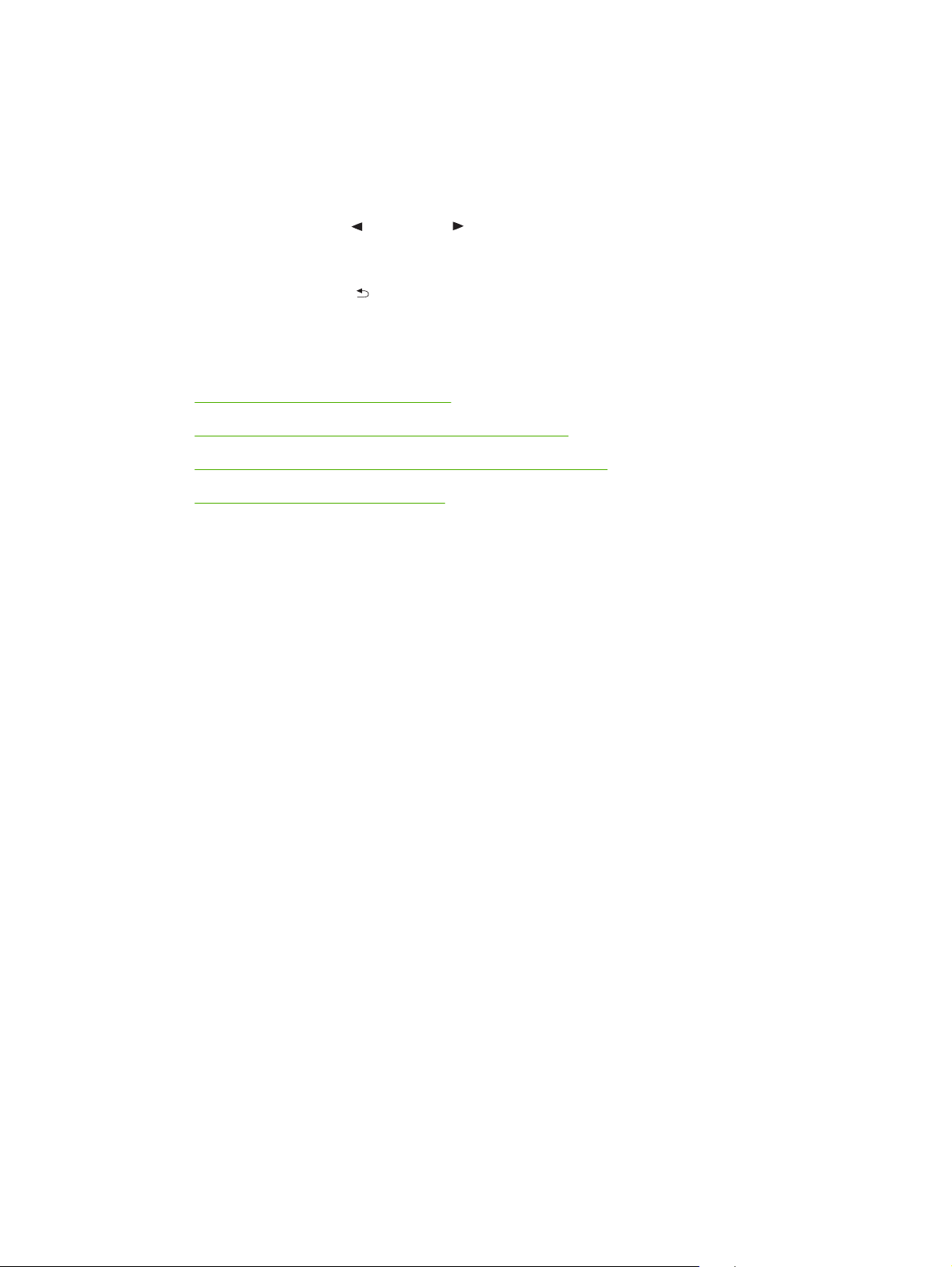
Meniji na nadzorni plošči
Uporaba menijev
1. Pritisnite OK (V redu) za odpiranje menijev.
2. Pritisnite gumb Levo (
3. Za izbiro želene možnosti pritisnite OK (V redu). Ob aktivni izbiri se prikaže zvezdica (*).
4. Pritisnite gumb Nazaj (
5. Pritisnite X za izhod iz menija brez shranjenih sprememb.
V naslednjih razdelkih so opisane možnosti za posamezni glavni meni:
Meni Reports (Poročila) na strani 10
●
Meni System setup (Nastavitev sistema) na strani 11
●
Meni Network config. (Omrežna konfiguracija) na strani 15
●
Meni Service (Storitve) na strani 14
●
) ali Desno ( ) za pomikanje po seznamih.
) za pomikanje nazaj po podmenijih.
SLWW Meniji na nadzorni plošči9
Page 20
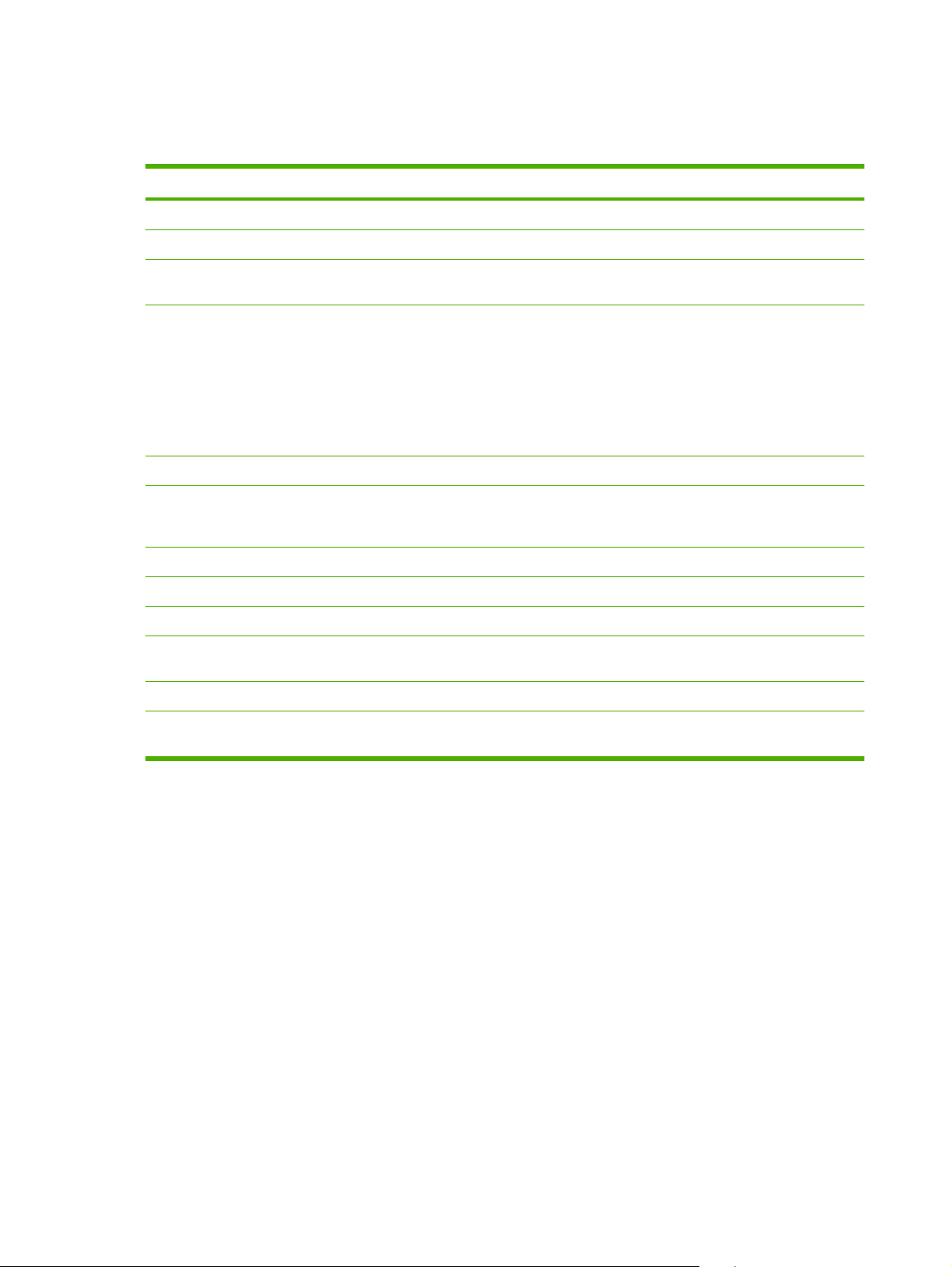
Meni Reports (Poročila)
Uporabite meni Reports (Poročila), če želite natisniti poročila z informacijami o napravi.
Element menija Opis
Demo Page (Predstavitvena stran) Natisne barvno stran, ki prikazuje kakovost tiskanja.
Menu structure (Struktura menija) Natisne zemljevid postavitve menijev na nadzorni plošči.
Config report (Poročilo o
konfiguraciji)
Supplies Status (Stanje potrošnega
materiala)
Network report (Poročilo o omrežju) Natisne seznam vseh omrežnih nastavitev naprave.
Usage page (Stran uporabe) Natisne stran s seznamom strani PCL, PCL 6, strani z emulacijo HP postscript ravni
PCL font list (Seznam pisav PCL) Natisne seznam vseh nameščenih pisav PCL.
PS font list (Seznam pisav PS) Natisne seznam vseh nameščenih pisav PostScript (PS).
PCL6 font list (Seznam pisav PCL6 ) Natisne seznam vseh nameščenih pisav PCL6.
Color usage log (Dnevnik uporabe
barve)
Service page (Servisna stran) Natisne servisno poročilo.
Diagnostics Page (Diagnostična
stran)
Natisne seznam vseh nastavitev naprave. Če je naprava povezana v omrežje,
vključuje tudi omrežne informacije.
Natisne stanje za vsako tiskalno kartušo, vključno z naslednjimi informacijami:
Približno število preostalih strani
●
Približen odstotek preostale življenjske dobe kartuše za vsako barvo
●
Številka dela
●
Število natisnjenih strani
●
3, zagozdenih ali napačno izbranih strani v napravi, enobarvnih (črno-belih) ali
barvnih strani ter število strani.
Natisne poročilo, na katerem so prikazani uporabniško ime, ime aplikacije in
informacije o uporabi barve pri posameznem opravilu.
Natisne kalibracijsko stran in diagnostično stran za barve.
10 Poglavje 2 Nadzorna ploščaSLWW
Page 21
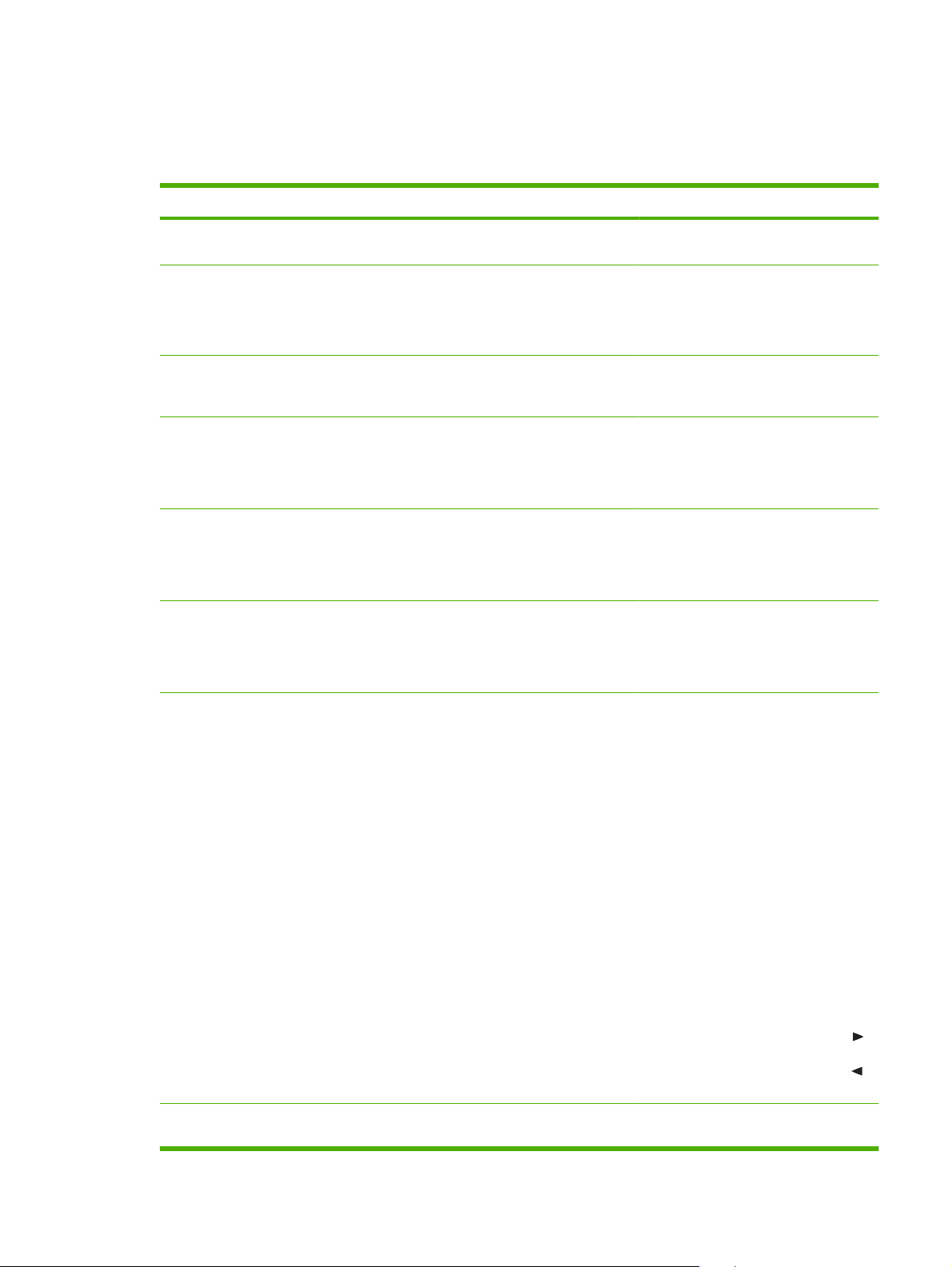
Meni System setup (Nastavitev sistema)
Ta meni uporabite za določitev osnovnih nastavitev naprave. Meni System setup (Nastavitev
sistema) ima več podmenijev. Vsak je opisan v naslednji tabeli.
Element menija Element podmenija Element podmenija Opis
Language (Jezik) Izberite jezik za sporočila na zaslonu
Paper setup (Nastavitev
papirja)
Def. paper type (Privzeta
Pladenj 1 Paper size (Velikost
Pladenj 2 Paper size (Velikost
Pladenj 3 Paper size (Velikost
Def. paper size (Privzeta
velikost papirja)
vrsta papirja)
Letter
A4
Legal
Prikaže se seznam
razpoložljivih vrst medijev.
papirja)
Paper type (Vrsta
papirja)
papirja)
Paper type (Vrsta
papirja)
papirja)
Paper type (Vrsta
papirja)
nadzorne plošče in poročila o napravi.
Izberite velikost za tiskanje notranjih
poročil ali kateregakoli tiskalnega
opravila, ki ne opredeljuje velikosti.
Izberite vrsto medija za tiskanje notranjih
poročil ali kateregakoli tiskalnega
opravila, ki ne opredeljuje vrste.
S seznama velikosti in vrst, ki so na voljo,
izberite privzeto velikost in vrsto za
pladenj 1.
S seznama razpoložljivih velikosti in vrst
izberite privzeto velikost in vrsto za
pladenj 2.
Če je nameščen izbirni pladenj 3, s
seznama velikosti in vrst, ki so na voljo,
izberite privzeto velikost in vrsto za
pladenj 3.
Paper out action (Ukrep
Print quality (Kakovost
tiskanja)
ob porabljenem papirju)
Restrict color (Omeji
barvo)
Wait forever (Čakaj v
neskončnost)
Override (Preglasitev)
Cancel (Prekliči)
Enable color (Omogoči
barvo)
Izberite način odziva naprave, ko
tiskalno opravilo zahteva velikost ali
vrsto, ki ni na voljo, ali ko je določeni
pladenj prazen.
Izberite Wait forever (Čakaj v
neskončnost), da naprava počaka,
dokler ne naložite pravega medija, in
pritisnite OK (V redu). To je privzeta
nastavitev.
Izberite Override (Preglasitev), če želite
tiskati na drugo velikost ali vrsto po
določeni zakasnitvi.
Izberite Cancel (Prekliči) za samodejni
preklic tiskanja po določeni zakasnitvi.
Če izberete Override (Preglasitev) ali
Cancel (Prekliči), vas nadzorna plošča
opozori, da nastavite čas za zakasnitev
v sekundah. Pritisnite gumb Desno (
če želite podaljšati čas do največ
3600 sekund. Pritisnite gumb Levo (
če želite skrajšati čas.
Izberite Enable color (Omogoči barvo),
če želite omogočiti tiskanje v
),
),
SLWW Meniji na nadzorni plošči11
Page 22
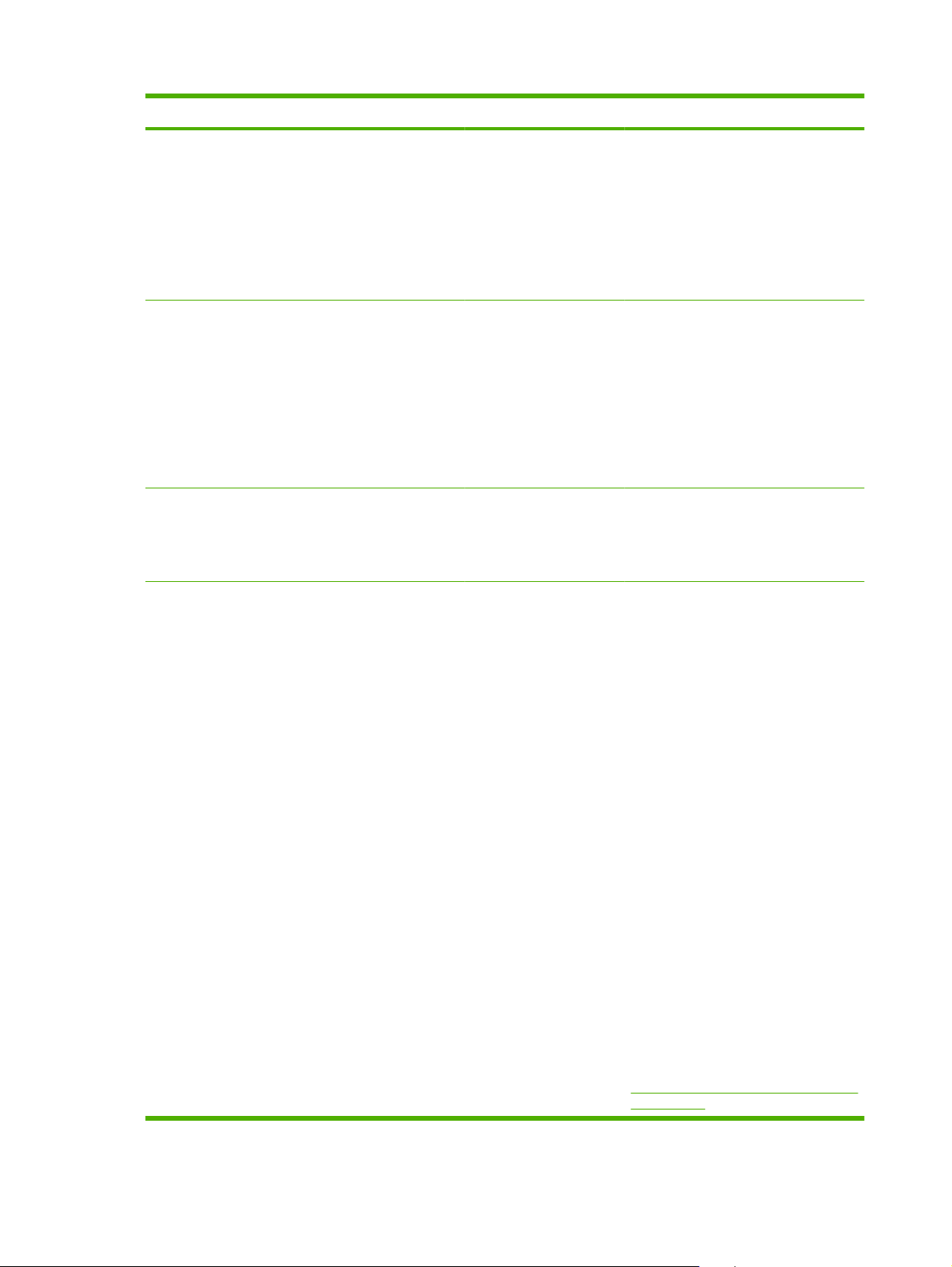
Element menija Element podmenija Element podmenija Opis
Calibrate color
(Umerjanje barve)
Cartridge low (Kartuša
je skoraj prazna)
Replace supplies
(Zamenjajte potrošni
material)
Disable color
(Onemogoči barvo)
After power on (Po
vklopu)
Calibrate now (Umeri
zdaj)
(1-20) Odstotkovni prag določi, kdaj začne
Override out
(Preglasitev ob
izpraznitvi)
Stop at out (Zaustavi ob
izpraznitvi)
enobarvnem (črno-belem) ali barvnem
načinu, odvisno od opravila. To je
privzeta nastavitev.
Izberite Disable color (Onemogoči
barvo), če želite onemogočiti barvno
tiskanje. Vsa opravila bodo natisnjena v
enobarvnem načinu (črno-belo).
Nekatere notranje strani bodo še vedno
natisnjene v barvnem načinu.
After power on (Po vklopu): Izberite,
kako hitro po vklopu začne naprava
umerjanje. Privzeta nastavitev je 15
minutes (15 minut) (15 minut).
Calibrate now (Umeri zdaj): Naprava
takoj začne umerjanje. Če je opravilo v
obdelavi, začne naprava umerjanje po
dokončanem opravilu. Če je prikazano
sporočilo o napaki, morate najprej
odpraviti napako.
naprava poročati o nizki količini tonerja.
Sporočilo se prikaže na zaslonu
nadzorne plošče ali pa ga označuje lučka
LED tonerja, če obstaja.
Override out (Preglasitev ob
izpraznitvi): če naprava ugotovi, da se
je tiskalni kartuši iztekla predvidena
življenjska doba, izberite to nastavitev,
da nadaljujete s tiskanjem. Pri uporabi te
možnosti postane kakovost tiskanja
sčasoma nezadovoljiva. Priporočamo,
da imate takrat, ko postane kakovost
tiskanja nezadovoljiva, na voljo
nadomestno kartušo.
Stop at out (Zaustavi ob izpraznitvi):
če naprava ugotovi, da se je tiskalni
kartuši iztekla predvidena življenjska
doba, izberite to nastavitev, da ustavite
tiskanje. To je privzeta nastavitev. Po
tem lahko tiskate z uporabo možnosti
Override out (Preglasitev ob
izpraznitvi). Potrošnega materiala ni
treba takoj zamenjati, razen če kakovost
tiskanja ni več zadovoljiva.
Podatki o preostalem tonerju niso na
voljo, če tiskate v načinu Override out
(Preglasitev ob izpraznitvi).
Ko se potrošnemu materialu HP izteče
predvidena življenjska doba, preneha
veljati garancija HP za zaščito tega
potrošnega materiala. Če želite
informacije o garanciji, si oglejte razdelek
Izjava o omejeni garanciji tiskalnih kartuš
na strani 131.
12 Poglavje 2 Nadzorna ploščaSLWW
Page 23
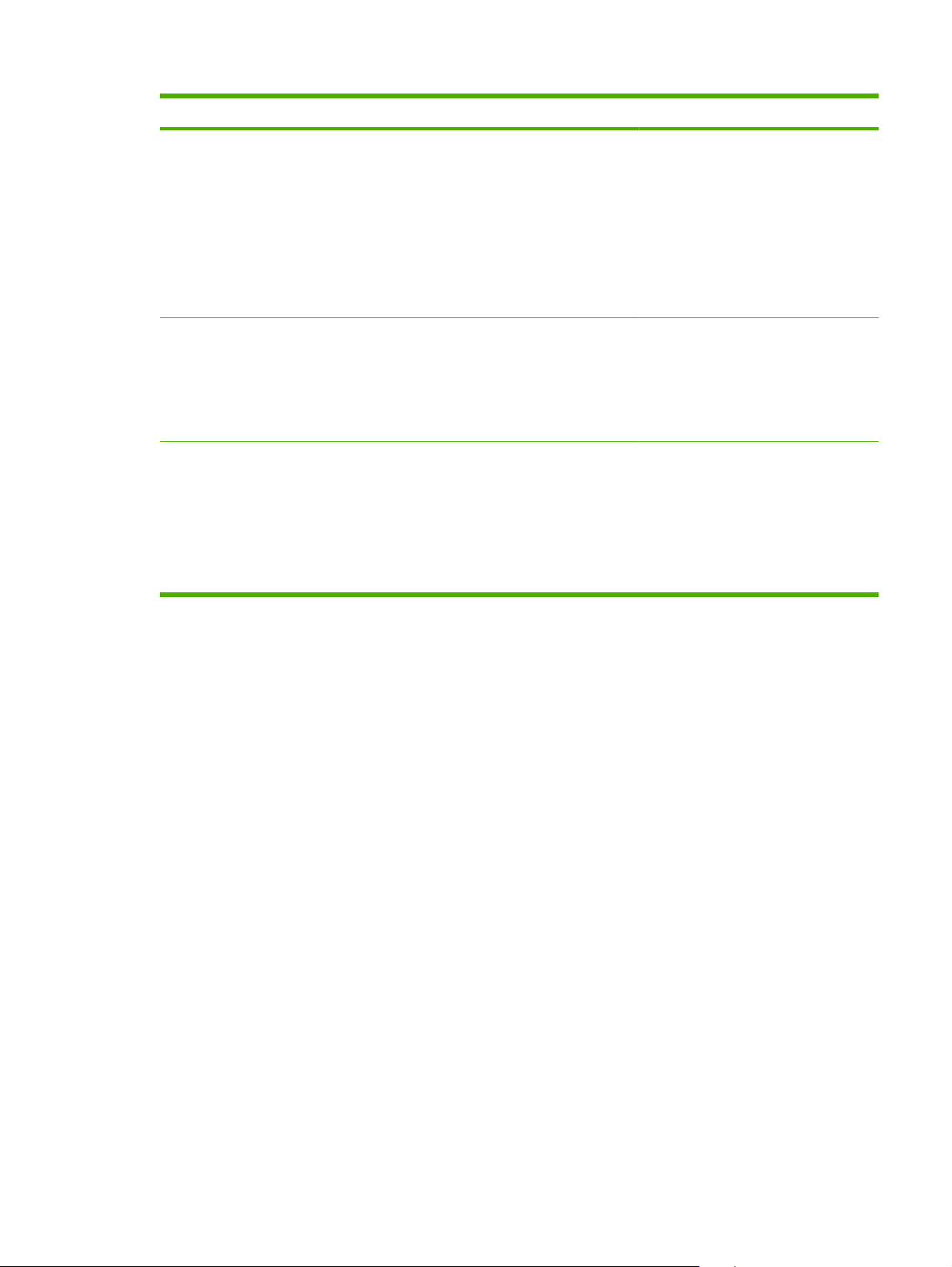
Element menija Element podmenija Element podmenija Opis
Color Supply Out
(Barvna kartuša je
prazna)
Adjust Alignment
Display contrast
(Kontrast zaslona)
(Prilagoditev
poravnave)
Lightest (Najsvetleje)
Lighter (Svetleje)
Medium (Srednje)
Darker (Temneje)
Darkest (Najtemneje)
Stop printing
(Zaustavitev tiskanja)
(Ustavi tiskanje) (privzeto)
Continue Black
(Nadaljuj s tiskanjem v
črni barvi)
Print Test Page (Natisni
preizkusni izpis)
Adjust Tray <X>
(Prilagoditev pladnja
<X>)
Izberite raven kontrasta zaslona.
Stop printing (Zaustavitev tiskanja):
če naprava ugotovi, da se je barvni
kartuši iztekla predvidena življenjska
doba, preneha tiskati. To je privzeta
nastavitev.
Continue Black (Nadaljuj s tiskanjem
v črni barvi): če naprava ugotovi, da se
je barvni kartuši iztekla predvidena
življenjska doba, tiskanje nadaljujte
samo s črno.
Print Test Page (Natisni preizkusni
izpis): Natisnite preizkusni izpis, s
katerim preizkusite poravnavo tiskalnika.
Adjust Tray <X> (Prilagoditev pladnja
<X>): Prilagodite poravnavo pladnja, ki
ste ga določili.
Privzeta nastavitev je Medium
(Srednje).
SLWW Meniji na nadzorni plošči13
Page 24
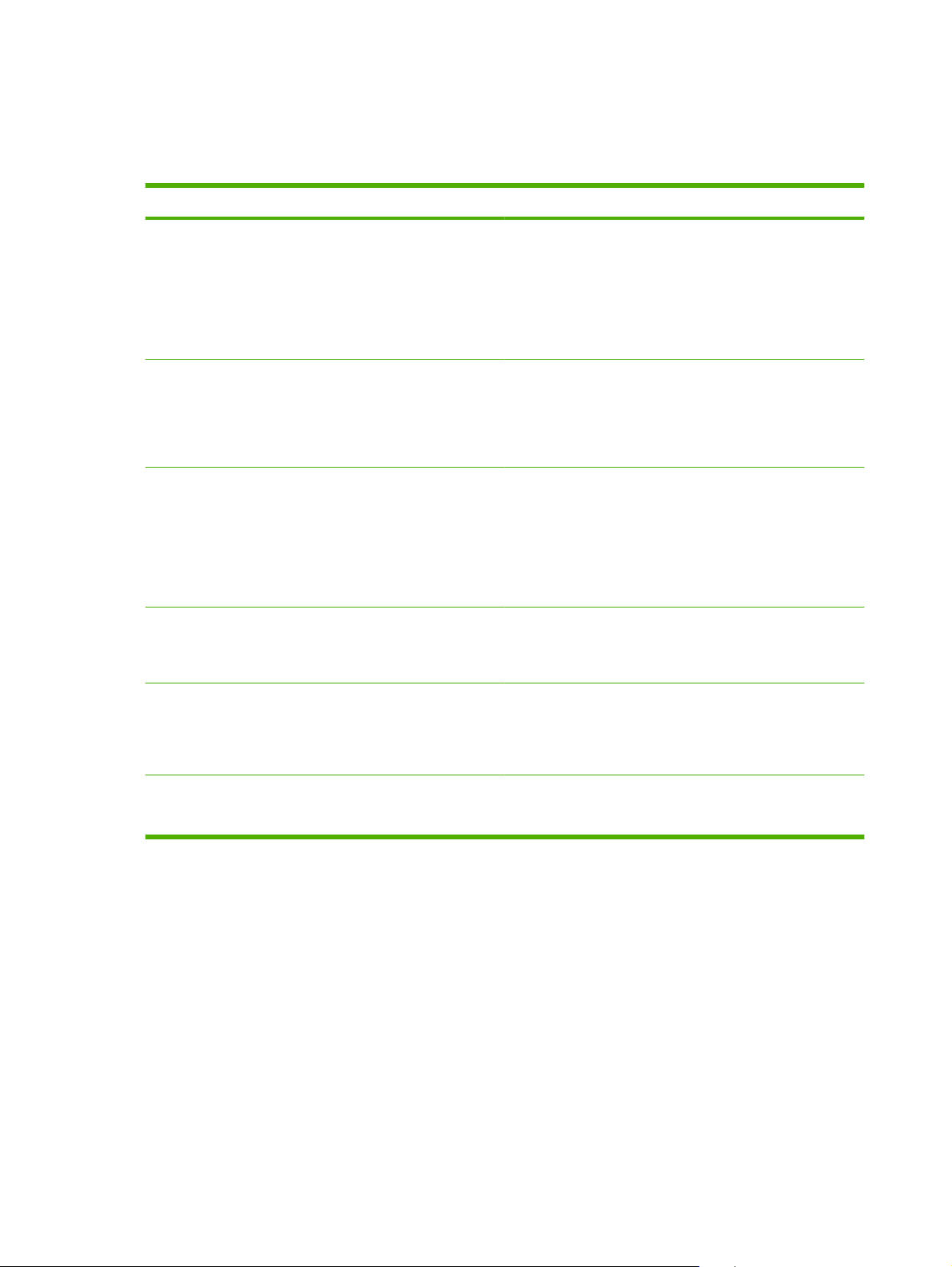
Meni Service (Storitve)
Ta meni uporabite za obnovitev privzetih nastavitev, čiščenje naprave in aktiviranje posebnih načinov,
ki vplivajo na natise.
Element menija Element podmenija Opis
Cleaning mode (Način
čiščenja)
PowerSave (Varčevanje z
energijo)
USB speed (Hitrost USB) High (Visoko)
Less paper curl (Manj
zguban papir)
S to možnostjo očistite napravo, če na natisu opazite
Nastavi čas nedejavnosti naprave, preden vstopi v način
Full (Polno)
Off (Izklopljeno)
On (Vklopljeno)
zamazanost ali druge madeže. S čiščenjem se s poti papirja
odstranita umazanija in odvečni toner.
Ko izberete ta element, vas naprava pozove, da naložite
navadni papir v pladenj 1 in nato pritisnite OK (V redu) za
začetek čiščenja. Počakajte, da se postopek konča.
Natisnjeno stran zavrzite.
PowerSave (Varčevanje z energijo). Naprava samodejno
izstopi iz načina PowerSave (Varčevanje z energijo), ko
pošljete tiskalno opravilo ali pritisnete gumb na nadzorni plošči.
Privzeta nastavitev je 15 minutes (15 minut).
Nastavi hitrost USB na High (Visoko) ali Full (Polno). Za
dejansko delovanje naprave pri visoki hitrosti mora imeti
naprava omogočeno visoko hitrost in biti povezana z
gostiteljskim krmilnikom EHCI, ki prav tako deluje pri visoki
hitrosti. Ta element menija tudi ne navaja trenutne hitrosti
naprave.
Privzeta nastavitev je High (Visoko).
Če so natisnjene strani neprestano nagubane, s to možnostjo
nastavite napravo na način, ki zmanjša gubanje.
Privzeta nastavitev je Off (Izklopljeno).
Archive print (Arhivsko
tiskanje)
Restore defaults (Obnovi
privzeto)
Off (Izklopljeno)
On (Vklopljeno)
Yes (Da)
No (Ne)
Če tiskate strani, ki bodo dlje časa shranjene, s to možnostjo
nastavite napravo na način, ki zmanjšuje razmazanost tonerja
in nabiranje prahu.
Privzeta nastavitev je Off (Izklopljeno).
Vse prilagojene nastavitve nastavi na tovarniško privzete
vrednosti.
14 Poglavje 2 Nadzorna ploščaSLWW
Page 25
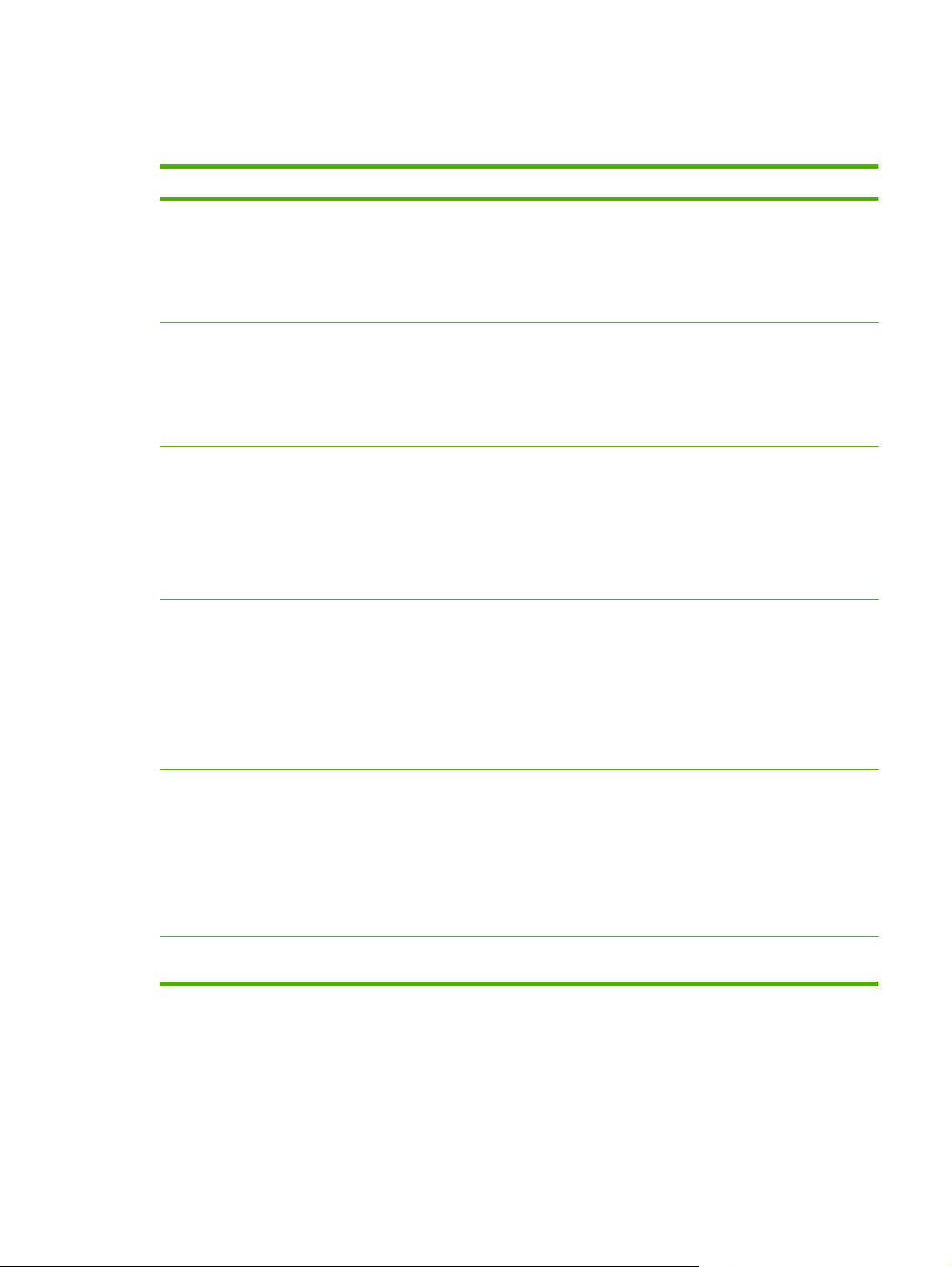
Meni Network config. (Omrežna konfiguracija)
V tem meniju določite nastavitve za omrežno konfiguracijo.
Element menija Element podmenija Opis
TCP/IP config (Konfiguracija
TCP/IP)
Auto crossover (Samodejni
prehod)
Network services (Omrežne
storitve)
Show IP address (Prikaz
naslova IP)
Automatic (Samodejno)
Manual (Ročno)
On (Vklopljeno)
Off (Izklopljeno)
IPv4
IPv6
DHCPv6
No (Ne)
Yes (Da)
Izberite Automatic (Samodejno) za samodejno
konfiguracijo vseh nastavitev TCP/IP.
Izberite Manual (Ročno) za ročno konfiguracijo IPnaslova, maske podmrežja in privzetega prehoda.
Privzeta nastavitev je Automatic (Samodejno).
Ta element uporabite, če napravo priključite
neposredno na računalnik z ethernetnim kablom (to
možnost boste morda morali nastaviti na On
(Vklopljeno) ali Off (Izklopljeno), odvisno od
uporabljenega računalnika).
Privzeta nastavitev je On (Vklopljeno).
S tem elementom skrbnik omrežja omeji omrežne
storitve, ki so na voljo v napravi.
On (Vklopljeno)
Off (Izklopljeno)
Privzeta nastavitev za vse elemente je On
(Vklopljeno).
No (Ne): IP-naslov naprave se ne bo prikazal na
zaslonu nadzorne plošče.
Yes (Da): Naslov IP naprave se bo prikazal na
zaslonu nadzorne plošče, na katerem se bodo
izmenjavale informacije o potrebščinah in naslov IP
naprave. Naslov IP ne bo prikazan, če obstaja stanje
napake.
Privzeta nastavitev je No (Ne).
Link speed (Hitrost povezave) Automatic (Samodejno)
Restore defaults (Obnovi
privzeto)
(Samodejno) (privzeto)
10T Full (Polno)
10T Half (Polovično)
100TX Full (Polno)
100TX Half (Polovično)
Pritisnite OK, če želite obnoviti privzete vrednosti
Po potrebi hitrost povezave nastavi ročno.
Po nastavitvi hitrosti povezave, se naprava
samodejno ponovno zažene.
nastavitev za omrežno konfiguracijo.
SLWW Meniji na nadzorni plošči15
Page 26
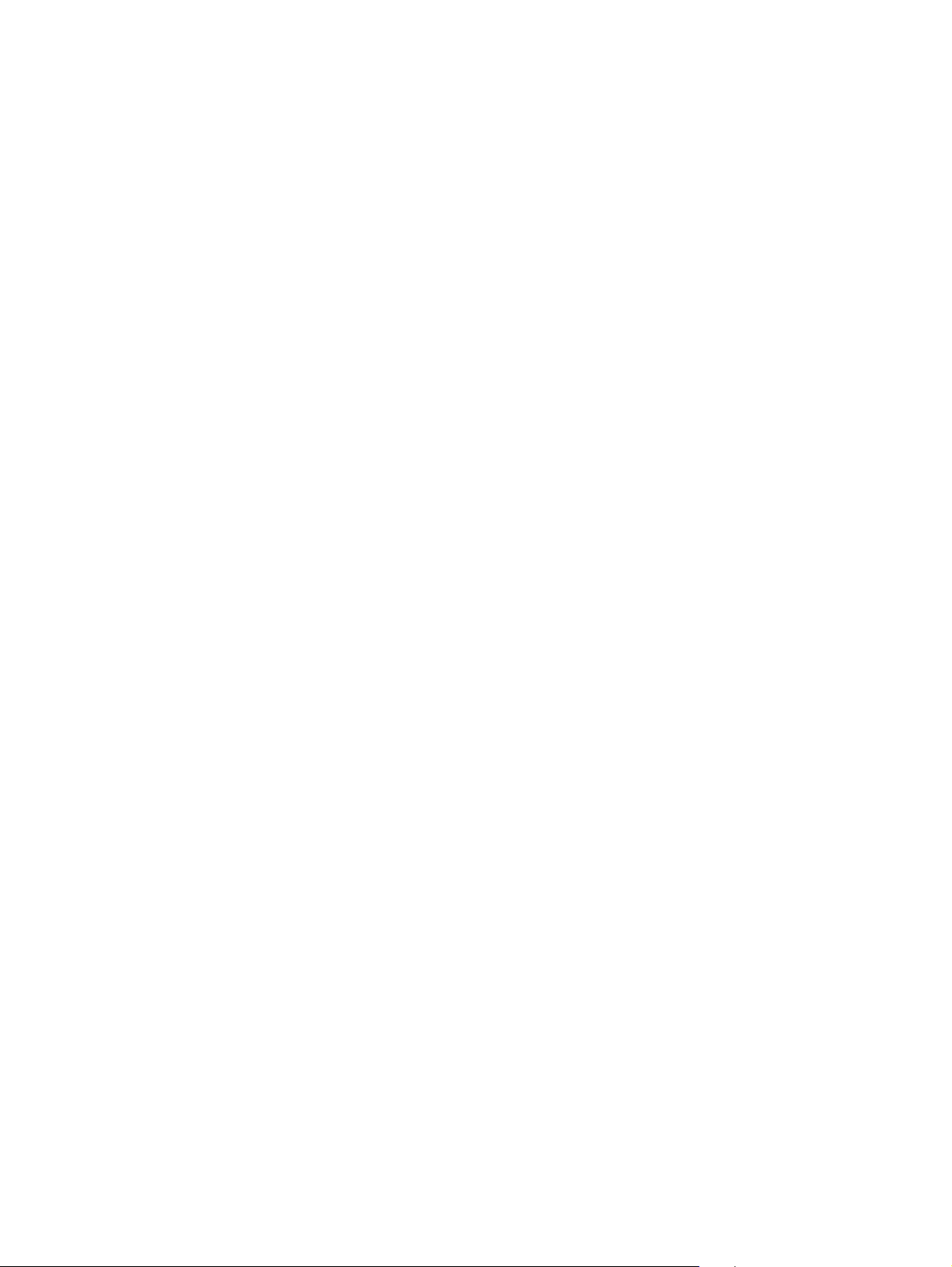
16 Poglavje 2 Nadzorna ploščaSLWW
Page 27
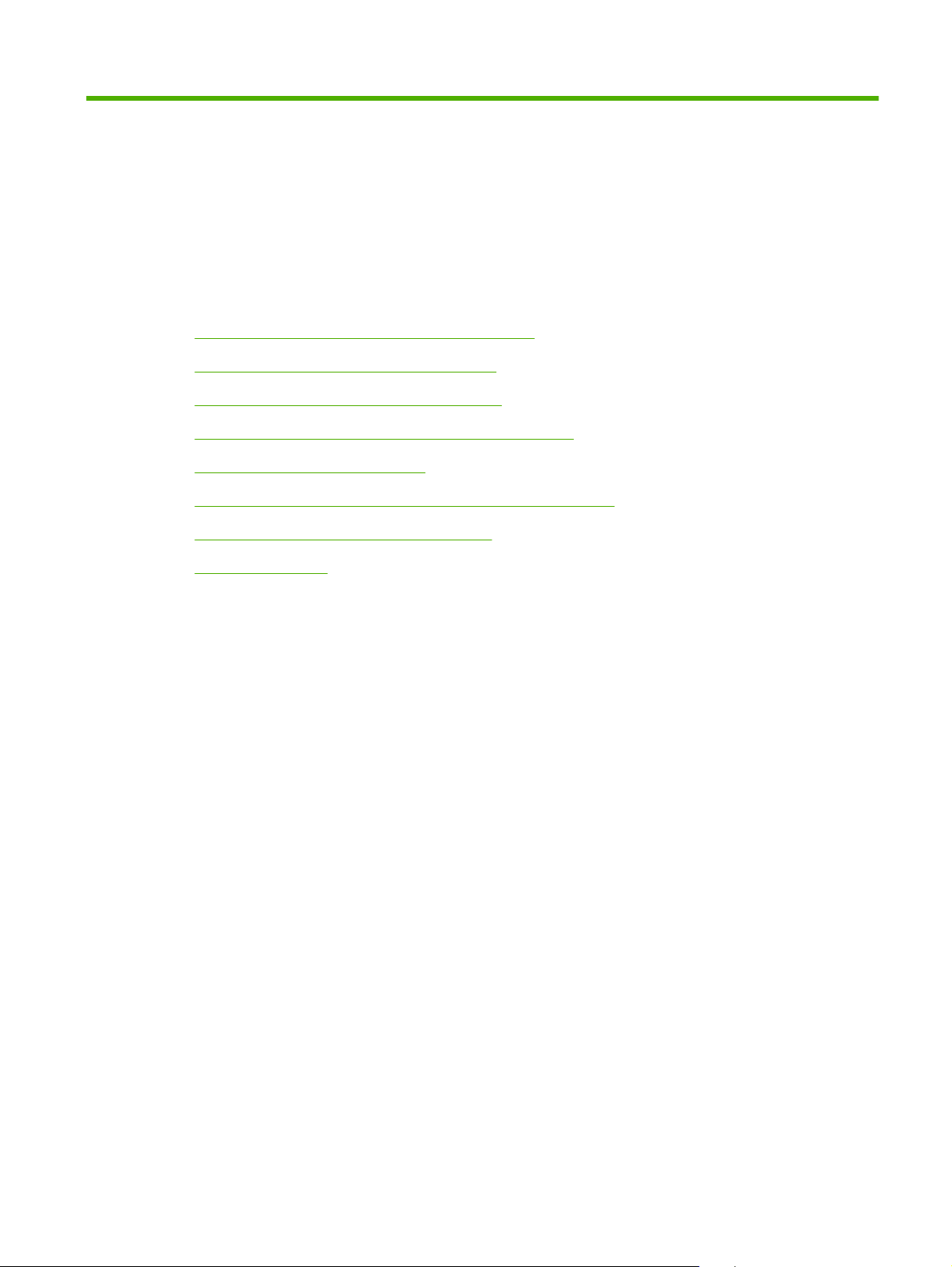
3 Programska oprema za Windows
Podprti operacijski sistemi za program Windows
●
Podprti gonilniki tiskalnika za OS Windows
●
HP-jev univerzalni gonilnik tiskalnika (UPD)
●
Izbira ustreznega gonilnika tiskalnika za OS Windows
●
Prednost pri nastavitvah tiskanja
●
Sprememba nastavitev gonilnika tiskalnika za OS Windows
●
Namestitev programske opreme Windows
●
Podprti pripomočki
●
SLWW 17
Page 28
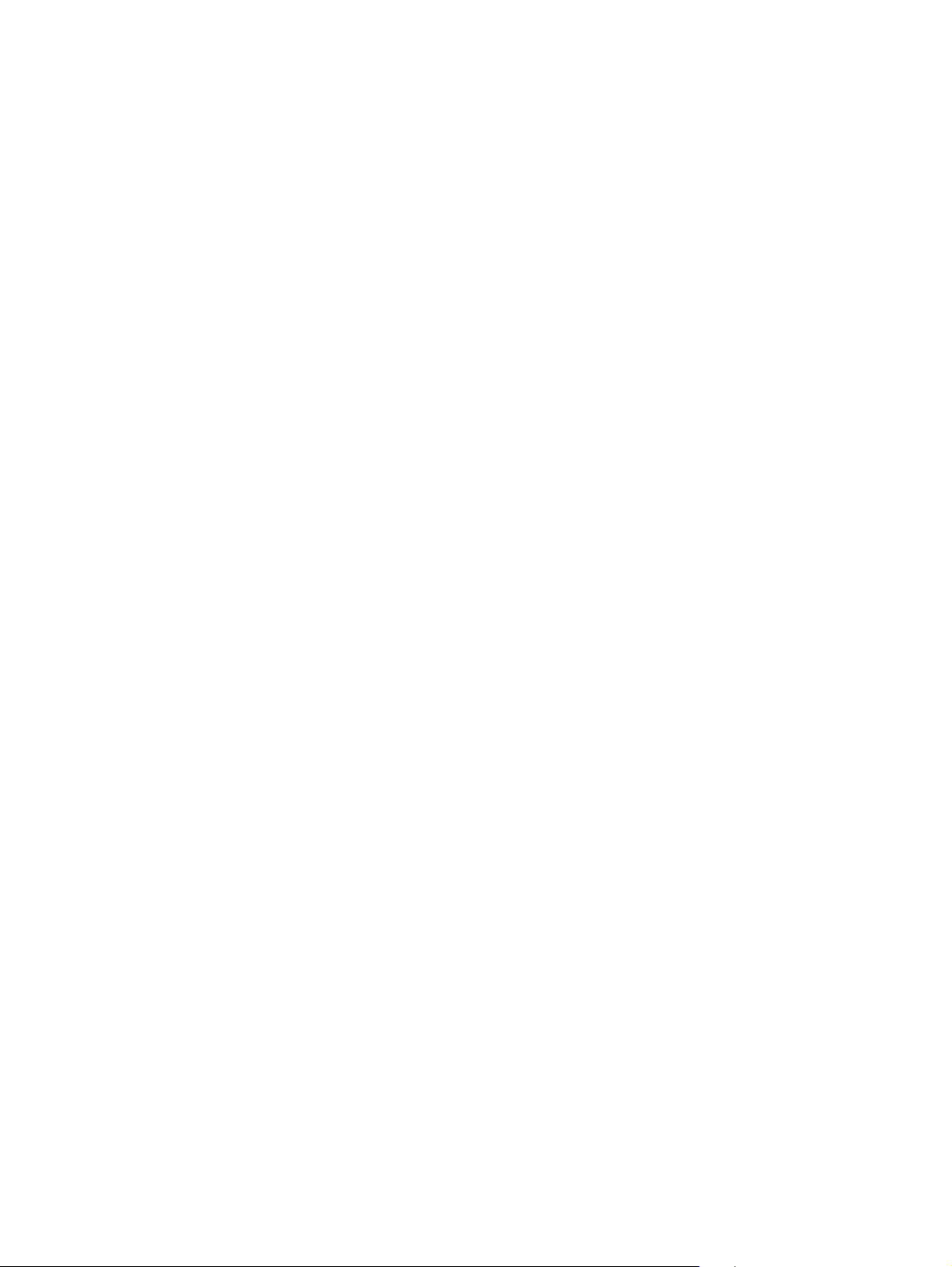
Podprti operacijski sistemi za program Windows
Naprava podpira te operacijske sisteme Windows:
Windows XP (32-bitno in 64-bitno)
●
Windows Server 2003 (32-bitno in 64-bitno)
●
Windows 2000
●
Windows Vista
●
18 Poglavje 3 Programska oprema za Windows SLWW
Page 29
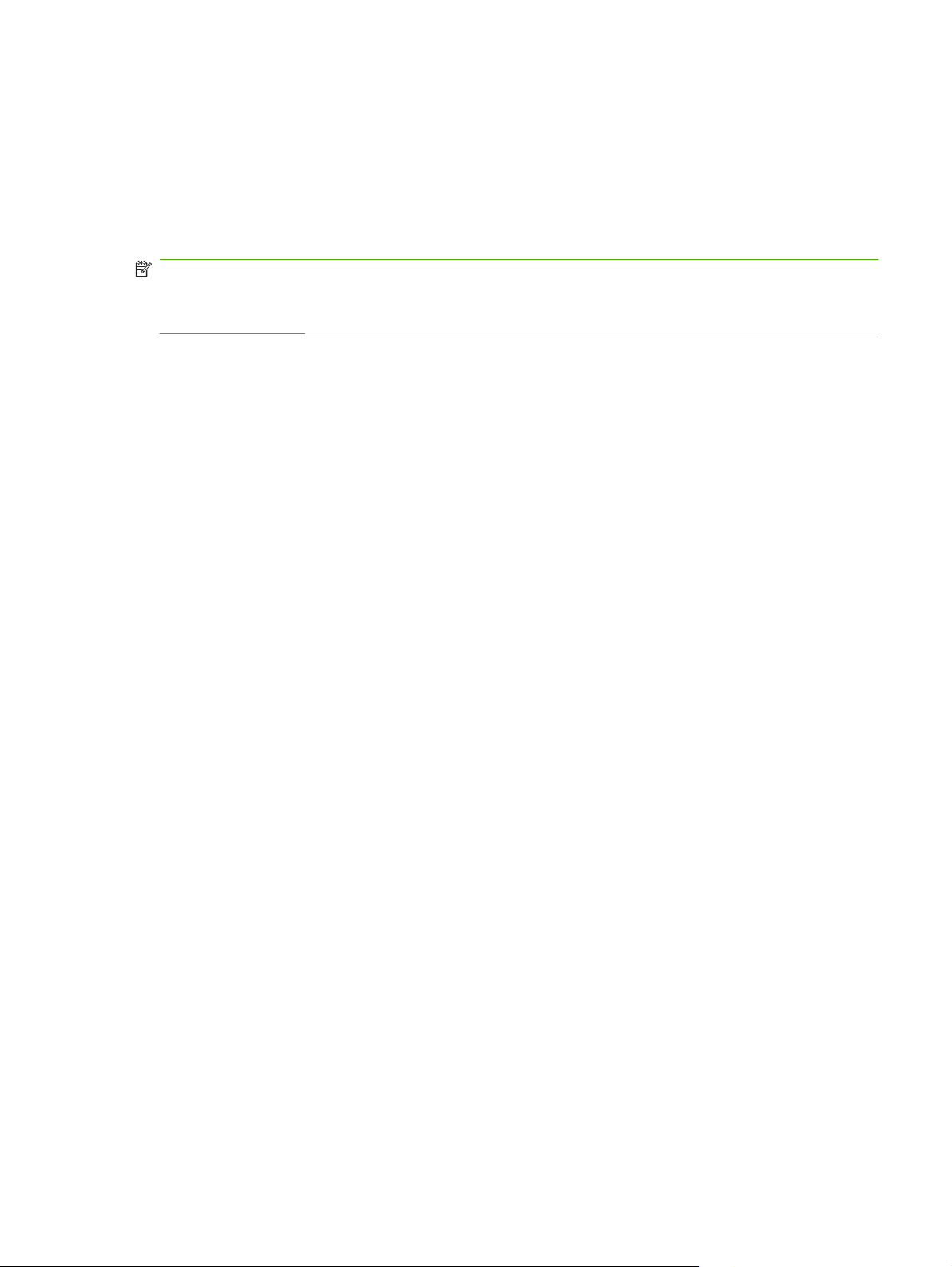
Podprti gonilniki tiskalnika za OS Windows
PCL 6
●
Emulacija HP postscript ravni 3
●
Gonilniki za tiskalnike vključujejo spletno pomoč z navodili za pogosta tiskalna opravila. Pomoč pa tudi
opisuje gumbe, potrditvena polja in spustne sezname v gonilniku tiskalnika.
OPOMBA: Gonilnik Postscript, ki podpira napravo, je različica gonilnika Postscript HP Universal Print
Driver (UPD) za program Windows. Namestitev in delovanje je enako kot pri prejšnjih različicah
gonilnikov Postscript ter ne zahteva posebne konfiguracije. Za več informacij o gonilniku UPD glejte
www.hp.com/go/upd.
SLWW Podprti gonilniki tiskalnika za OS Windows 19
Page 30
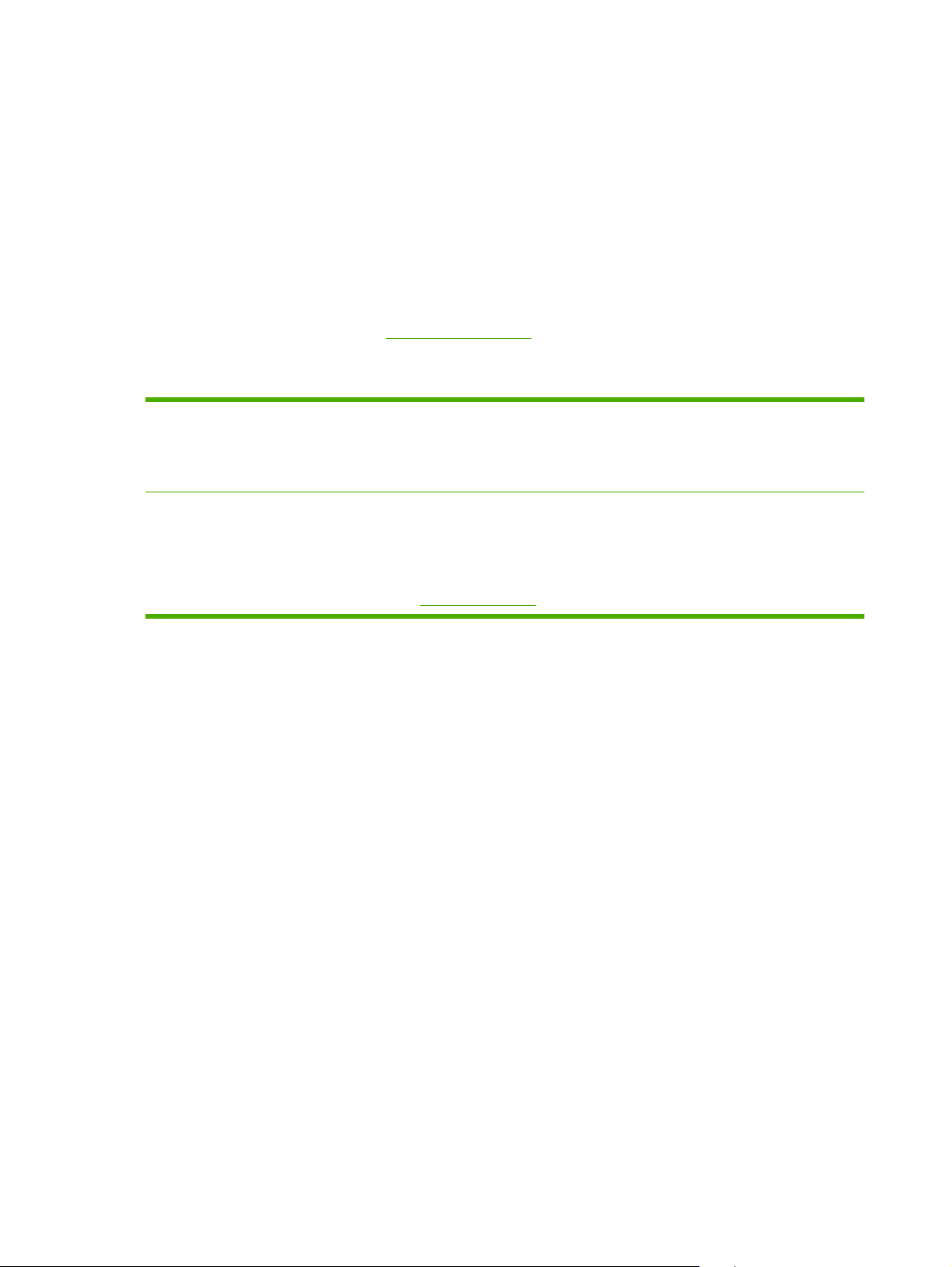
HP-jev univerzalni gonilnik tiskalnika (UPD)
HP-jev univerzalni gonilnik tiskalnika (UPD) za Windows je en gonilnik, ki vam omogoča neposredni
dostop do skoraj vseh naprav HP LaserJet s katerega koli mesta brez prenosa ločenih gonilnikov.
Narejen je na preverjeni HP-jevi tehnologiji tiskalniških gonilnikov in je temeljito preskušen ter uporabljen
z mnogimi programi. Je zmogljiva rešitev, ki vseskozi dosledno deluje.
HP UPD komunicira neposredno z vsako HP-jevo napravo, zbere informacije o konfiguraciji in nato
prilagodi uporabniški vmesnik, da prikaže enolične funkcije, ki so na voljo za napravo. Samodejno
omogoči funkcije, ki so na voljo za napravo, na primer dvostransko tiskanje in spenjanje, tako da jih ni
treba omogočiti ročno.
Za več informacij si oglejte mesto
www.hp.com/go/upd.
Načini namestitve gonilnika UPD
Običajni način
Dinamični način
●
●
●
●
●
●
Ta način uporabite, če gonilnik nameščate s CD-ja za en računalnik.
Ko UPD namestite v tem načinu, deluje kot običajni gonilnik tiskalnika.
Če uporabite ta način, morate UPD namestiti ločeno za vsak računalnik.
Ta način uporabite, če nameščate gonilnik za prenosni računalnik, tako da
lahko povsod odkrijete HP-jeve naprave in z njimi tiskate.
Ta način uporabite, če gonilnik UPD nameščate za delovno skupino.
Če želite uporabiti ta način, morate UPD prenesti iz interneta. Oglejte si mesto
www.hp.com/go/upd.
20 Poglavje 3 Programska oprema za Windows SLWW
Page 31

Izbira ustreznega gonilnika tiskalnika za OS Windows
Gonilniki tiskalnikov omogočajo dostop do funkcij naprave in komunikacijo računalnika z napravo (z
uporabo tiskalniškega jezika). Za dodatno programsko opremo in jezike preverite opombe za namestitev
in datoteke readme na CD-ju naprave.
Opis gonilnika HP PCL 6
Priporočen za tiskanje v vseh okoljih Windows
●
Omogoča najboljšo hitrost, kakovost tiskanja in podporo za funkcije naprave za večino uporabnikov
●
Zasnovan za delovanje z vmesnikom Windows Graphic Device Interface (GDI) za najboljšo hitrost
●
v okoljih Windows
Morda ni popolnoma združljiv s programsko opremo drugih proizvajalcev in programsko opremo
●
po meri, ki temelji na PCL 5
Opis gonilnika HP Universal Print Driver for Windows – Postscript
Priporočen za tiskanje s programsko opremo Adobe
●
Omogoča podporo za tiskanje Postscript
●
Deluje malce hitreje od gonilnika PCL 6, če uporabljate programsko opremo Adobe
●
®
ali drugo programsko opremo z veliko grafike
SLWW Izbira ustreznega gonilnika tiskalnika za OS Windows 21
Page 32

Prednost pri nastavitvah tiskanja
Pri spremembah v nastavitvah tiskanja je določena prednost nekaterih sprememb, glede na vir izvajanja
spremembe:
OPOMBA: Imena ukazov in pogovornih oken se lahko razlikujejo v različnih programih.
Pogovorno okno za nastavitev strani: Za odpiranje tega pogovornega okna kliknite ukaz Page
●
Setup (Nastavitev strani) ali podoben ukaz v meniju File (Datoteka) v programu, ki ga
uporabljate. Tukaj spremenjene nastavitve preglasijo nastavitve na drugih mestih.
Pogovorno okno tiskanja: Za odpiranje tega pogovornega okna kliknite Print (Tiskaj), Print
●
Setup (Nastavitev tiskanja) ali podoben ukaz v meniju File (Datoteka) programa, ki ga
uporabljate. Nastavitve v pogovornem oknu Print (Tiskanje) nimajo prednosti pred spremembam
v pogovornem oknu Page Setup (Nastavitev strani).
Pogovorno okno z lastnostmi tiskanja (gonilnik tiskalnika): Za odpiranje gonilnika tiskalnika
●
kliknite Properties (Lastnosti) v pogovornem oknu Print (Tiskanje). V pogovornem oknu Printer
Properties (Lastnosti tiskalnika) spremenjene nastavitve ne preglasijo nobenih ostalih
nastavitev v programski opremi za tiskanje.
Privzete nastavitve gonilnika tiskalnika: Privzete nastavitve gonilnika tiskalnika določijo
●
nastavitve, ki so uporabljene pri vseh tiskalniških poslih, razen če spremenite nastavitve v
pogovornih oknih Page Setup (Nastavitev strani), Print (Tiskanje) ali Printer Properties
(Lastnosti tiskalnika).
Nastavitve na nadzorni plošči tiskalnika: Nastavitve v nadzorni plošči tiskalnika imajo nimajo
●
prednosti pred nobenim ostalim nastavitvam.
22 Poglavje 3 Programska oprema za Windows SLWW
Page 33

Sprememba nastavitev gonilnika tiskalnika za OS Windows
Spreminjanje nastavitev za vsa
tiskalna opravila, dokler je
programska oprema zaprta
1. V meniju Datoteka v programski
opremi kliknite Natisni.
2. Izberite gonilnik in nato kliknite
Lastnosti ali Nastavitve.
Koraki se lahko razlikujejo; ta postopek
je najpogostejši.
Spreminjanje privzetih nastavitev za
vsa tiskalna opravila
1. Windows XP in Windows Server
2003 (s pogledom privzetega
menija Start): Kliknite Start in nato
Tiskalniki in faksi.
-ali-
Windows 2000, Windows XP in
Windows Server 2003 (s
pogledom klasičnega menija
Start): Kliknite Start, Settings
(Nastavitve) in nato še Printers
(Tiskalniki).
-ali-
Windows Vista: Kliknite Start,
Control Panel (Nadzorna plošča)
in nato v kategoriji za Hardware
and Sound (Strojna oprema in
zvok) kliknite Printer (Tiskalnik).
2. Z desnim miškinim gumbom kliknite
ikono gonilnika in izberite
Nastavitve tiskanja.
Spreminjanje nastavitev
konfiguracije naprave
1. Windows XP in Windows Server
2003 (s pogledom privzetega
menija Start): Kliknite Start in nato
Tiskalniki in faksi.
-ali-
Windows 2000, Windows XP in
Windows Server 2003 (s
pogledom klasičnega menija
Start): Kliknite Start, Settings
(Nastavitve) in nato še Printers
(Tiskalniki).
-ali-
Windows Vista: Kliknite Start,
Control Panel (Nadzorna plošča)
in nato v kategoriji za Hardware
and Sound (Strojna oprema in
zvok) kliknite Printer (Tiskalnik).
2. Z desnim miškinim gumbom kliknite
ikono gonilnika in izberite
Lastnosti.
3. Kliknite zavihek
naprave.
Nastavitve
SLWW Sprememba nastavitev gonilnika tiskalnika za OS Windows 23
Page 34

Namestitev programske opreme Windows
Vrste namestitve programske opreme za OS Windows
Izbirate lahko med naslednjimi vrstami namestitve programske opreme:
Recommended (Priporočeno). Namesti vso programsko opremo za napravo, vključno z
●
uporabniškim priročnikom. To možnost lahko izberete za neposredno povezavo (USB) ali
namestitve v omrežju.
Express USB Install (Hitra namestitev USB). Namesti minimalno programsko opremo za napravo
●
z neposredno povezavo USB. Če izberete ta način namestitve, se strinjate s HP-jevimi licenčnimi
pogoji programske opreme.
Express Network Install (Hitra omrežna namestitev). Namesti minimalno programsko opremo za
●
napravo, ki je povezana z omrežjem. Če izberete ta način namestitve, se strinjate s HP-jevimi
licenčnimi pogoji programske opreme.
Odstranitev programske opreme za OS Windows
1. Kliknite Start in nato Vsi programi.
2. Kliknite HP in nato HP Color LaserJet CP2020 SeriesTiskalnik.
3. Kliknite Uninstall HP Color LaserJet CP2020 SeriesTiskalnik (Odstrani ...) in sledite navodilom
na zaslonu, da odstranite programsko opremo.
24 Poglavje 3 Programska oprema za Windows SLWW
Page 35

Podprti pripomočki
HP Web Jetadmin
HP Web Jetadmin je brskalno upravljalno orodje za tiskalnike, povezane prek HP Jetdirect znotraj
intraneta, in naj bo nameščeno le na sistemu skrbnika omrežja.
Za prenos najnovejše različice programa HP Web Jetadmin in za najnovejši seznam podprtih
gostiteljskih sistemov obiščite
Ko je nameščen na gostiteljskem sistemu, lahko do programa HP Web Jetadmin dostopi odjemalec OS
Windows s podprtim spletnim brskalnikom (npr. Microsoft® Internet Explorer 4.x ali Netscape Navigator
4.x ali novejši) tako, da se poveže z gostiteljem HP Web Jetadmin.
Vgrajeni spletni strežnik
Naprava je opremljena z vgrajenim spletnim strežnikom, ki nudi dostop do informacij o napravi in
omrežni dejavnosti. Te informacije so na voljo preko spletnega brskalnika, kot so Microsoft Internet
Explorer, Netscape Navigator, Apple Safari in Firefox.
Vgrajeni spletni strežnik je nameščen v napravi. Ni nameščen v omrežnem strežniku.
Vgrajeni spletni strežnik nudi vmesnik naprave, ki ga lahko uporablja vsakdo z računalnikom, povezanim
v omrežje, in standardnim spletnim brskalnikom. Ni potrebna namestitev ali nastavitev posebne
programske opreme, potreben je le v računalniku nameščen podprt spletni brskalnik. Za dostop do
vgrajenega spletnega strežnika vpišite naslov IP naprave v naslovno vrstico brskalnika. (IP naslov
ugotovite tako, da natisnete konfiguracijsko stran. Za dodatne informacije o tiskanju konfiguracijske
strani si oglejte
Strani z informacijami na strani 70.)
www.hp.com/go/webjetadmin.
Za celotno pojasnitev funkcij in uporabe vgrajenega spletnega strežnika si oglejte
strežnik na strani 79.
Vgrajeni spletni
SLWW Podprti pripomočki 25
Page 36

HP ToolboxFX
HP ToolboxFX je programska oprema, ki jo lahko uporabljate za naslednja opravila:
Preverjanje stanja naprave
●
Preverjanje stanja potrebščin in spletni nakup potrebščin
●
Nastavitev opozoril
●
Ogled poročil o uporabi naprave
●
Ogled dokumentacije naprave
●
Dostop do orodij za odpravljanje težav in vzdrževanje
●
HP ToolboxFX je podprt za neposredne namestitve USB in namestitve v omrežju. Če želite odpreti in
uporabljati HP ToolboxFX, ne potrebujete dostopa do interneta. HP ToolboxFX je na voljo le pri
namestitvi Recommended (Priporočeno).
OPOMBA: HP ToolboxFX ni podprt za operacijske sisteme Windows 2000, Windows Server 2003 in
Macintosh. Za uporabo programa HP ToolboxFX morate imeti v računalniku nameščen protokol TCP/
IP.
Podprti operacijski sistemi
Microsoft Windows XP, Service Pack 2 (izdaje Home in
●
Professional)
Microsoft Windows Vista™
●
Za več informacij o uporabi programske opreme HP ToolboxFX glejte Odprite HP ToolboxFX
na strani 71.
Druge komponente in pripomočki za OS Windows
Program za namestitev - samodejno opravi namestitev tiskalnega sistema
●
Spletna registracija
●
Print Quality Optimizer Video
●
HP Basic Color Match
●
HP Easy Printer Care
●
Web Printsmart
●
HP Sure Supply
●
Programska oprema HP Marketing Resource
●
26 Poglavje 3 Programska oprema za Windows SLWW
Page 37

4 Uporaba naprave z računalniki
Macintosh
Programska oprema za računalnike Macintosh
●
Uporaba funkcij gonilnika tiskalnika v operacijskih sistemih za računalnike Macintosh
●
SLWW 27
Page 38

Programska oprema za računalnike Macintosh
Podprti operacijski sistemi za računalnik Macintosh
Naprava podpira naslednje operacijske sisteme Macintosh:
Mac OS X V10.2.8, V10.3, V10.4 in novejše
●
OPOMBA: Za OS Mac V10.4 in novejše sta podprta PPC in Intel Core Processor Mac.
Podprti gonilniki tiskalnika za OS Macintosh
Namestitveni program HP za računalnike Macintosh nudi datoteke PostScript® PPD (PostScript Printer
Description) in PDE (Printer Dialog Extensions).
PPD-ji skupaj z gonilniki tiskalnika Apple Postscript omogočajo dostop do funkcij naprave. Uporabite
računalniku priloženi gonilnik tiskalnika Apple Postscript.
Prednost pri nastavitvah tiskanja za OS Macintosh
Pri spremembah v nastavitvah tiskanja je določena prednost nekaterih sprememb, glede na vir izvajanja
spremembe:
OPOMBA: Imena ukazov in pogovornih oken se lahko razlikujejo v različnih programih.
Pogovorno okno Page Setup (Nastavitev strani): Če želite odpreti to pogovorno okno, kliknite
●
Page Setup (Nastavitev strani) ali podoben ukaz v meniju File (Datoteka) v programu, ki ga
uporabljate. Tukaj spremenjene nastavitve lahko preglasijo drugje spremenjene nastavitve.
Pogovorno okno tiskanja: Za odpiranje tega pogovornega okna kliknite Print (Tiskaj), Print
●
Setup (Nastavitev tiskanja) ali podoben ukaz v meniju File (Datoteka) programa, ki ga
uporabljate. Nastavitve v pogovornem oknu Print (Tiskanje) nimajo prednosti pred spremembam
v pogovornem oknu Page Setup (Nastavitev strani).
Privzete nastavitve gonilnika tiskalnika: Privzete nastavitve gonilnika tiskalnika določijo
●
nastavitve, ki so uporabljene pri vseh tiskalniških poslih, razen če spremenite nastavitve v
pogovornih oknih Page Setup (Nastavitev strani), Print (Tiskanje) ali Printer Properties
(Lastnosti tiskalnika).
Nastavitve na nadzorni plošči tiskalnika: Nastavitve v nadzorni plošči tiskalnika imajo nimajo
●
prednosti pred nobenim ostalim nastavitvam.
Sprememba nastavitev gonilnika tiskalnika za OS Macintosh
Spreminjanje nastavitev za vsa
tiskalna opravila, dokler je
programska oprema zaprta
1. V meniju File (Datoteka) kliknite
Print (Natisni).
2. V različnih menijih spremenite
želene nastavitve.
Spreminjanje privzetih nastavitev za
vsa tiskalna opravila
1. V meniju File (Datoteka) kliknite
Print (Natisni).
2. V različnih menijih spremenite
želene nastavitve.
Spreminjanje nastavitev
konfiguracije naprave
Mac OS X V10.2.8
1. V programu Finder (Iskalec) v
meniju Go (Pojdi) kliknite
Applications (Aplikacije).
3. V meniju Presets (Prednastavitve)
kliknite Save as (Shrani kot) in
vnesite ime za prednastavitev.
2. Odprite Utilities (Pripomočki) in
nato Print Center (Tiskalni center).
28 Poglavje 4 Uporaba naprave z računalniki Macintosh SLWW
Page 39

Spreminjanje nastavitev za vsa
tiskalna opravila, dokler je
programska oprema zaprta
Spreminjanje privzetih nastavitev za
vsa tiskalna opravila
Spreminjanje nastavitev
konfiguracije naprave
Te nastavitve se shranijo v meniju
Presets (Prednastavitve). Za uporabo
novih nastavitev izberite shranjeno
prednastavljeno možnost ob vsakem
zagonu programa in tiskanju.
3. Kliknite na tiskalno vrsto.
4. V meniju Printers (Tiskalniki)
kliknite Configure (Konfiguriranje).
5. Kliknite meni Installable Options
(Možnosti, ki jih je mogoče
namestiti).
OPOMBA: V načinu Classic (Klasično)
nastavitve konfiguracije morda niso na
voljo.
Mac OS X V10.3 ali Mac OS X V10.4
1. V meniju Apple kliknite System
Preferences (Sistemske
nastavitve) in nato Print & Fax
(Tiskanje in faksiranje).
2. Kliknite Printer Setup (Nastavitev
tiskalnika).
3. Kliknite meni Installable Options
(Možnosti, ki jih je mogoče
namestiti).
Mac OS X V10.5
1. V meniju Apple kliknite System
Preferences (Sistemske
nastavitve) in nato Print & Fax
(Tiskanje in faksiranje).
2. Kliknite Options & Supplies
3. Kliknite meni Driver (Gonilnik).
4. Na seznamu izberite gonilnik in
Podprti pripomočki za računalnike Macintosh
Ogled vgrajenega spletnega strežnika z računalnikom Macintosh
V HP-jev vgrajeni spletni strežnik (EWS) lahko dostopite tako, da kliknete gumb Utility (Pripomoček),
ko si ogledujete tiskalno vrsto. Tako odprete spletni brskalnik, na primer Safari, ki uporabniku omogoča
dostop do vgrajenega spletnega strežnika. V vgrajeni spletni strežnik lahko neposredno pridete tudi
tako, da v spletni brskalnik vnesete omrežni naslov IP ali ime DNS naprave.
Programska oprema HP USB EWS Gateway, ki se namesti samodejno, spletnemu brskalniku omogoča
dostop do naprave, če je naprava priključena s kablom USB. Ko uporabljate povezavo USB, za dostop
do vgrajenega spletnega strežnika prek spletnega brskalnika kliknite gumb Utility (Pripomoček).
(Možnosti in dodatna oprema).
konfigurirajte nameščene
možnosti.
SLWW Programska oprema za računalnike Macintosh 29
Page 40

Z vgrajenim spletnim strežnikom lahko izvedete naslednja opravila:
Ogled stanja naprave in spreminjanje njenih nastavitev.
●
Ogled in spreminjanje omrežnih nastavitev naprave.
●
Tiskanje strani z informacijami za napravo.
●
Ogled dnevnika dogodkov naprave.
●
30 Poglavje 4 Uporaba naprave z računalniki Macintosh SLWW
Page 41

Uporaba funkcij gonilnika tiskalnika v operacijskih sistemih za računalnike Macintosh
Ustvarjanje in uporaba prednastavitev za tiskanje v OS Macintosh
Prednastavitve za tiskanje uporabite za shranjevanje trenutnih nastavitev gonilnika tiskalnika za
ponovno uporabo.
Ustvarjanje prednastavitve za tiskanje
1. V meniju File (Datoteka) kliknite Print (Natisni).
2. Izberite gonilnik.
3. Izberite nastavitve tiskanja.
4. V oknu Presets (Prednastavitve) kliknite Save As... (Shrani kot ...) in vnesite ime za
prednastavitev.
5. Kliknite OK (V redu).
Uporaba prednastavitev za tiskanje
1. V meniju File (Datoteka) kliknite Print (Natisni).
2. Izberite gonilnik.
3. V oknu Presets (Prednastavitve) izberite prednastavitev za tiskanje, ki jo želite uporabiti.
OPOMBA: Za uporabo privzetih nastavitev gonilnika tiskalnika izberite Standard (Standardno).
Spreminjanje velikosti dokumentov ali tiskanje na običajno velikost papirja
Dokument lahko spremenite, da ustreza drugačni velikosti papirja.
1. V meniju File (Datoteka) kliknite Print (Natisni).
2. Odprite meni Paper Handling (Ravnanje s papirjem).
3. Na območju Destination Paper Size (Velikost papirja cilja) izberite Scale to fit paper size
(Prilagodi, da ustreza velikosti papirja) in nato na spustnem seznamu izberite velikost.
4. Če želite uporabiti samo papir, ki je manjši od dokumenta, izberite Scale down only (Prilagodi
samo navzdol).
Tiskanje platnic
Za dokument lahko natisnete posebno platnico, ki vsebuje sporočilo (kot je "Zaupno”).
1. V meniju File (Datoteka) kliknite Print (Natisni).
2. Izberite gonilnik.
SLWW Uporaba funkcij gonilnika tiskalnika v operacijskih sistemih za računalnike Macintosh 31
Page 42

3. Odprite meni Cover Page (Platnica) in izberite, ali želite naslovnico natisniti z možnostjo Before
Document (Pred dokumentom) ali After Document (Za dokumentom).
4. V meniju Cover Page Type (Vrsta platnice) izberite sporočilo, ki ga želite natisniti na platnico.
OPOMBA: Za tiskanje prazne platnice izberite Standard (Standardno) za Cover Page Type
(Vrsto platnice).
Uporaba vodnih žigov
Vodni žig je oznaka, kot je na primer "Zaupno", ki je natisnjena v ozadju posameznih strani dokumenta.
1. V meniju File (Datoteka) kliknite Print (Natisni).
2. Odprite meni Watermarks (Vodni žigi).
3. Poleg Mode (Način) izberite vrsto vodnega žiga za uporabo. Izberite Watermar (Vodni žig), da
natisnete polprosojno sporočilo. Izberite Overlay (Pokrivalo), da natisnete neprosojno sporočilo.
4. Poleg Pages (Strani) izberite, ali se vodni žig natisne na vseh straneh ali samo na prvi.
5. Poleg Text (Besedilo) izberite eno izmed standardnih sporočil ali izberite Custom (Po meri) in v
okno vnesite novo sporočilo.
6. Za preostale nastavitve izberite možnosti.
Tiskanje več strani na en list papirja v OS Macintosh
Na en sam list papirja lahko natisnete več kot eno stran. Ta funkcija predstavlja cenovno učinkovit način
tiskanja osnutkov.
1. V meniju File (Datoteka) kliknite Print (Natisni).
2. Izberite gonilnik.
3. Odprite meni Layout (Postavitev).
4. Poleg postavke Pages per Sheet (Strani na list) izberite število strani, ki jih želite natisniti na
posamezni list (1, 2, 4, 6, 9 ali 16).
5. Poleg postavke Layout Direction (Smer postavitve) izberite vrstni red in postavitev strani na listu.
6. Poleg postavke Borders (Robovi) izberite vrsta robov okrog posameznih strani na listu.
Tiskanje na obeh straneh (obojestransko tiskanje)
POZOR: Ne nalagajte papirja, ki je težji od 105 g/m2, ker lahko povzroči zagozdenje.
32 Poglavje 4 Uporaba naprave z računalniki Macintosh SLWW
Page 43

Uporaba samodejnega dvostranskega tiskanja
1. V enega izmed pladnjev vstavite zadosti papirja za tiskalniški opravilo. Če nalagate posebni papir,
kot je papir z glavo pisma, ga naložite na enega izmed naslednjih načinov:
V pladenj 1 naložite papir z glavo pisma s sprednjo stranjo obrnjeno navzgor in s spodnjim
●
robom naprej.
V ostale pladnje naložite papir z glavo pisma s sprednjo stranjo obrnjeno navzdol in z zgornjim
●
robom v zadnjem delu pladnja.
2. V meniju File (Datoteka) kliknite Print (Natisni).
3. Odprite meni Layout (Postavitev).
4. Poleg Two-Sided (Dvostransko) izberite Long-Edge Binding (Vezava po dolgem robu) ali Short-
Edge Binding (Vezava po kratkem robu).
5. Kliknite Print (Natisni).
Ročno obojestransko tiskanje
1. V enega izmed pladnjev vstavite zadosti papirja za tiskalniški opravilo. Če nalagate posebni papir,
kot je papir z glavo pisma, ga naložite na enega izmed naslednjih načinov:
V pladenj 1 naložite papir z glavo pisma s sprednjo stranjo obrnjeno navzgor in s spodnjim
●
robom naprej.
V ostale pladnje naložite papir z glavo pisma s sprednjo stranjo obrnjeno navzdol in z zgornjim
●
robom v zadnjem delu pladnja.
2. V meniju File (Datoteka) kliknite Print (Natisni).
3. V meniju Finishing (Zaključna obdelava) izberite Manually Print on 2nd Side (Ročno tiskanje na
drugo stran).
4. Kliknite Print (Natisni). Sledite navodilom v pojavnem oknu, ki se pojavi na zaslonu računalnika,
preden ponovno vstavite izhodni sveženj v pladenj 1 za tiskanje druge polovice.
5. Pojdite do tiskalnika in odstranite prazen papir iz pladnja 1.
6. Natisnjeni sveženj vstavite s potiskano stranjo navzgor in s spodnjo stranjo naprej v pladenj 1.
Drugo stran morate natisniti iz pladnja 1.
7. Ob pozivu za nadaljevanje pritisnite ustrezni gumb na nadzorni plošči.
Nastavitev barvnih možnosti
Pojavni meni Color Options (Barvne možnosti) uporabite za nadzor tolmačenja in tiskanja barv iz
programov.
1. Kliknite Show Advanced Options (Prikaži dodatne možnosti).
2. Prilagodite posamezne nastavitve za besedilo, grafike in fotografije.
SLWW Uporaba funkcij gonilnika tiskalnika v operacijskih sistemih za računalnike Macintosh 33
Page 44

Uporaba menija Services (Storitve)
Če je naprava povezana v omrežje, uporabite meni Services (Storitve) za pridobitev informacij o napravi
in stanju potrošnega materiala.
1. V meniju File (Datoteka) kliknite Print (Natisni).
2. Odprite meni Services (Storitve).
34 Poglavje 4 Uporaba naprave z računalniki Macintosh SLWW
Page 45

5 Povezljivost
Podprti omrežni operacijski sistemi
●
USB-povezava
●
Podprti omrežni protokoli
●
Konfiguracija naprave v omrežju
●
SLWW 35
Page 46

Podprti omrežni operacijski sistemi
Tiskanje v omrežju podpirajo naslednji operacijski sistemi:
Namestitev celotne programske opreme
Windows 2003 Server (64-bitni)
●
Windows XP (32-bitni in 64-bitni)
●
Windows Vista (32-bitni in 64-bitni)
●
Mac OS X V10.2.8, V10.3, V10.4 in novejše
●
Izjava o skupni rabi tiskalnika
HP ne podpira povezovanja iz enakovrednih računalnikov, saj je to funkcija operacijskih sistemov
Microsoft, ne pa gonilnikov tiskalnikov HP. Obiščite spletno stran podjetja Microsoft na naslovu
www.microsoft.com.
Samo gonilnik tiskalnika
Windows 2000
●
Windows 2003 Server (32-bitni)
●
Linux (samo prek spleta)
●
Datoteke UNIX (samo prek spleta)
●
36 Poglavje 5 Povezljivost SLWW
Page 47

USB-povezava
OPOMBA: USB-kabla ne priključite, dokler ne namestite programske opreme. Namestitveni program
vas bo obvestil, kdaj lahko priključite USB-kabel.
Izdelek podpira povezavo USB 2.0. Za tiskanje uporabite USB-kabel vrste A–B.
SLWW USB-povezava 37
Page 48

Podprti omrežni protokoli
Naprava podpira omrežni protokol TCP/IP. To je najpogosteje uporabljen in sprejet omrežni protokol.
Veliko število omrežnih storitev uporablja ta protokol. Ta naprava podpira tudi IPv4 in IPv6. V naslednji
tabeli so navedene omrežne storitve/protokoli, ki jih naprava podpira.
Tabela 5-1 Tiskanje
Ime storitve Opis
port9100 (Direct Mode) Storitev tiskanja
Line printer daemon (LPD) Storitev tiskanja
ws-print Microsoftova tiskalniška rešitev po načelu vstavi in poženi
Tabela 5-2 Odkritje omrežnih naprav
Ime storitve Opis
SLP (Service Location Protocol) Protokol Device Discovery Protocol za pomoč pri iskanju in
mDNS (multicast Domain Name Service, znano tudi kot
»Rendezvous« oz. »Bonjour«)
ws-discover Uporablja ga programska oprema Microsoft.
konfiguraciji omrežnih naprav. Uporablja ga predvsem
programska oprema Microsoft.
Protokol Device Discovery Protocol za pomoč pri iskanju in
konfiguraciji omrežnih naprav. Uporablja ga predvsem
programska oprema Apple Macintosh.
Tabela 5-3 Sporočanje in upravljanje
Ime storitve Opis
HTTP (hypertext transfer protocol) Spletnim brskalnikom omogoča komunikacijo z vgrajenim
EWS (embedded Web server) Uporabniku omogoča upravljanje naprave prek spletnega
SNMP (simple network management protocol) Uporabljajo ga omrežni programi za upravljanje naprav.
spletnim strežnikom.
brskalnika.
Podprti so predmeti SNMP V1 in standardni predmeti MIB-II
(Management Information Base).
Tabela 5-4 IP-naslavljanje
Ime storitve Opis
DHCP (dynamic host configuration protocol), IPv4 in IPv6 Za samodejno dodelitev naslova IP. Strežnik DHCP napravi
določi naslov IP. Običajno za pridobitev naslova IP od
strežnika DHCP posredovanje uporabnika ni potrebno.
BOOTP (bootstrap protocol) Za samodejno dodelitev naslova IP. Strežnik BOOTP napravi
določi naslov IP. Skrbnik mora v strežnik BOOTP vnesti MACnaslov strojne opreme naprave, da naprava od tega strežnika
dobi naslov IP.
Auto IP Za samodejno dodelitev naslova IP. Če strežnika DHCP in
BOOTP nista prisotna, naprava s to storitvijo ustvari enolični
naslov IP.
38 Poglavje 5 Povezljivost SLWW
Page 49

Konfiguracija naprave v omrežju
Za konfiguriranje omrežnih parametrov v napravi uporabite nadzorno ploščo naprave ali vgrajeni spletni
strežnik. V operacijskih sistemih Windows uporabite programsko opremo HP ToolboxFX. Pri Mac OS
X kliknite gumb Utility (Pripomoček).
Nastavitev naprave v omrežje
Hewlett-Packard za nastavitev gonilnikov tiskalnika za omrežja priporoča uporabo HP-jevega programa
za namestitev na CD-ROM-u, ki je priložen napravi.
OPOMBA: Tiskalnik morate povezati v omrežje pred namestitvijo programske opreme.
Ta naprava podpira povezavo v omrežje 10/100. Omrežni kabel priključite v napravo in omrežno
povezavo.
Ogled nastavitev
Stran z omrežno konfiguracijo
Na strani z omrežno konfiguracijo so navedene trenutne nastavitve in lastnosti omrežne kartice naprave.
Če želite v napravi natisniti stran z omrežno konfiguracijo, izvedite naslednje korake.
1. Na nadzorni plošči pritisnite OK.
2. Z gumboma Levo/Desno izberite Reports (Poročila) in nato pritisnite OK.
3. Z gumboma Levo/Desno izberite Network report (Poročilo o omrežju) in nato pritisnite OK.
Konfiguracijska stran
Na konfiguracijski strani so navedene trenutne nastavitve in lastnosti naprave. Če želite v napravi
natisniti konfiguracijsko stran, izvedite naslednje korake.
1. Na nadzorni plošči pritisnite OK.
2. Z gumboma Levo/Desno izberite Reports (Poročila) in nato pritisnite OK.
3. Z gumboma Levo/Desno izberite Config report (Poročilo o konfiguraciji) in nato pritisnite OK.
SLWW Konfiguracija naprave v omrežju 39
Page 50

Naslov IP
Naslov IP lahko konfigurirate ročno ali samodejno prek protokolov DHCP, BootP ali AutoP.
Ročna konfiguracija
1. V meniju na nadzorni plošči pritisnite OK.
2. Z gumbom Levo (
pritisnite OK.
3. Z gumbom Levo (
pritisnite OK.
4. Z gumbom Levo (
5. Pritisnite gumb Desno (
) za zmanjšanje vrednosti. Ko je vrednost pravilna, pritisnite OK. Ta postopek ponovite za ostale
(
tri dele naslova IP.
6. Če je naslov pravilen, z gumbom Levo (
Ponovite 5. korak za nastavitve maske podomrežja in privzetega prehoda.
-ali-
Če naslov IP ni pravilen, z gumbom Levo (
OK. Ponovite 5. korak za vzpostavitev pravilnega naslova IP, nato pa še za nastavitve maske
podomrežja in privzetega prehoda.
Samodejna konfiguracija
OPOMBA: Automatic (Samodejno) je privzeta nastavitev za Network config. (Omrežna konfiguracija)
TCP/IP config (Konfiguracija TCP/IP).
) ali Desno ( ) izberite Network config. (Omrežna konfiguracija), nato pa
) ali Desno ( ) izberite TCP/IP config (Konfiguracija TCP/IP), nato pa
) ali Desno ( ) izberite Manual (Ročno), nato pa pritisnite OK.
) za povečanje vrednosti prvega dela naslova IP. Pritisnite gumb Levo
) ali Desno ( ) izberite Yes (Da) in nato pritisnite OK.
) ali Desno ( ) izberite No (Ne) in nato pritisnite
1. V meniju na nadzorni plošči pritisnite OK.
2. Z gumbom Levo (
pritisnite OK.
3. Z gumbom Levo (
pritisnite OK.
4. Z gumbom Levo (
Samodejni naslov IP bo morda pripravljen za uporabo šele čez nekaj minut.
OPOMBA: Če želite onemogočiti ali omogočiti določene samodejne načine IP-ja (npr. BOOTP, DHCP
ali AutoIP), uporabite vgrajeni spletni strežnik ali program HP ToolboxFX.
) ali Desno ( ) izberite Network config. (Omrežna konfiguracija), nato pa
) ali Desno ( ) izberite TCP/IP config (Konfiguracija TCP/IP), nato pa
) ali Desno ( ) izberite Automatic (Samodejno), nato pa pritisnite OK.
40 Poglavje 5 Povezljivost SLWW
Page 51

Prikaz ali skrivanje naslova IP na nadzorni plošči
OPOMBA: Ko je možnost Show IP address (Prikaz IP-naslova) nastavljena na On (Vklopljeno), se
bo IP-naslov izmenično prikazoval na zaslonu nadzorne plošče z merilniki stanja tiskalnih kartuš.
1. V meniju nadzorne plošče pritisnite OK (V redu).
2. Z gumbom Levo (
pritisnite OK.
3. Z gumbom Levo (
4. Z gumbom Levo (
) ali Desno ( ) izberite Network config. (Omrežna konfiguracija), nato pa
) ali Desno ( ) izberite Show IP address (Pokaži naslov IP) in pritisnite OK.
) ali Desno ( ) izberite Yes (Da) ali No (Ne) in nato pritisnite OK.
Nastavitev samodejnega prehoda
1. V meniju nadzorne plošče pritisnite OK (V redu).
2. Z gumbom Levo (
pritisnite OK.
3. Z gumbom Levo (
pritisnite OK.
4. Z gumbom Levo (
OK.
) ali Desno ( ) izberite Network config. (Omrežna konfiguracija), nato pa
) ali Desno ( ) izberite Automatic crossover (Samodejni prehod), nato pa
) ali Desno ( ) izberite On (Vklopljeno) ali Off (Izklopljeno), nato pa pritisnite
Nastavitev omrežnih storitev
1. V meniju nadzorne plošče pritisnite OK (V redu).
2. Z gumbom Levo (
pritisnite OK.
) ali Desno ( ) izberite Network config. (Omrežna konfiguracija), nato pa
3. Z gumbom Levo (
OK.
4. Z gumbom Levo (
5. Z gumbom Levo (
OK.
) ali Desno ( ) izberite Network services (Omrežne storitve) in nato pritisnite
) ali Desno ( ) izberite IPv4 ali IPv6, nato pa pritisnite OK.
) ali Desno ( ) izberite On (Vklopljeno) ali Off (Izklopljeno), nato pa pritisnite
SLWW Konfiguracija naprave v omrežju 41
Page 52

Restore defaults (Obnovi privzeto) (omrežne nastavitve)
1. V meniju nadzorne plošče pritisnite OK (V redu).
TCP/IP
IP-naslov
2. Z gumbom Levo (
pritisnite OK.
3. Z gumbom Levo (
OK.
4. Pritisnite OK (V redu), če želite obnoviti tovarniško privzete nastavitve omrežja. Pritisnite X za izhod
iz menija brez obnovitve tovarniško privzetih nastavitev omrežja.
Podobno kot jezik, ki ga ljudje uporabljajo za medsebojno komunikacijo, je TCP/IP (Transmission
Control Protocol/Internet Protocol) zbirka protokolov, zasnovanih za določanje načina komunikacije med
računalniki in drugimi napravami prek omrežja.
Vsak gostitelj (delovna postaja ali vozlišče) v IP-omrežju zahteva enolični IP-naslov za vsak omrežni
vmesnik. Ta naslov je programski naslov, ki se uporablja za prepoznavanje omrežja in določenih
gostiteljev v tem omrežju. Morda bo gostitelj ob vsakem zagonu naprave (npr. z uporabo DHCP in
BOOTP) v strežniku poizvedoval po dinamičnem IP-naslovu.
Naslov IPv4 vsebuje štiri bajte informacij, ki so razdeljene v štiri dele po en bajt. Naslov IP je zapisan v
naslednji obliki:
xxx.xxx.xxx.xxx
) ali Desno ( ) izberite Network config. (Omrežna konfiguracija), nato pa
) ali Desno ( ) izberite Restore defaults (Obnovi privzeto), nato pa pritisnite
OPOMBA: Pri dodeljevanju IP-naslovov se vedno obrnite na skrbnika IP-naslova. Nastavitev
napačnega naslova lahko onemogoči drugo opremo, ki deluje v omrežju, ali moti komunikacije.
Konfiguriranje parametrov IP
Konfiguracijske parametre IP lahko konfigurirate ročno ali pa prenesete samodejno z uporabo protokola
DHCP ali BOOTP ob vsakem vklopu naprave.
Ko je vklopljena, si nova naprava, ki ne more pridobiti veljavnega IP-naslova iz omrežja, samodejno
dodeli privzeti IP-naslov. V majhnem zasebnem omrežju je dodeljen enolični IP-naslov v obsegu od
169.254.1.0 do 169.254.254.255. IP-naslov za napravo je naveden na konfiguracijski strani naprave in
poročilu o omrežju. Oglejte si razdelek
DHCP (Dynamic Host Configuration Protocol)
DHCP omogoča skupini naprav uporabo nabora IP-naslovov, ki jih vzdržuje strežnik DHCP. Naprava
pošlje zahtevo strežniku in če je IP-naslov na voljo, ga strežnik dodeli tej napravi.
BOOTP
BOOTP je zagonski protokol, ki se uporablja za prenos konfiguracijskih parametrov in informacij
o gostitelju iz omrežnega strežnika.
Odjemalec odda paket z zahtevo za zagon, ki vsebuje strojni naslov naprave. Strežnik se odzove s
paketom z odgovorom za zagon z informacijami, ki jih naprava potrebuje za konfiguracijo.
Meniji na nadzorni plošči na strani 9.
42 Poglavje 5 Povezljivost SLWW
Page 53

Podomrežja
Ko je organizaciji dodeljen IP-omrežni naslov za določen razred omrežja, se ne ustvari določilo za več
kot eno omrežje, ki je prisotno na tem mestu. Skrbniki lokalnega omrežja uporabljajo podomrežja za
razdelitev omrežja v več različnih podomrežij. Razdelitev omrežja v podomrežja lahko izboljša delovanje
in uporabo omejenega prostora omrežnega naslova.
Maska podomrežja
Maska podomrežja je mehanizem, ki omrežje IP razdeli v več različnih podomrežij. Za iskanje
podomrežja je za dano kategorijo omrežja uporabljen del naslova IP, ki bi bil običajno uporabljen za
iskanje vozlišča. Maska podomrežja je dodeljena vsakemu naslovu IP in določa del, ki je uporabljen za
podomrežja, in del, ki je uporabljen za iskanje vozlišča.
Prehodi
Prehodi (usmerjevalniki) se uporabljajo za povezovanje omrežij. Prehodi so naprave, ki delujejo kot
prevajalniki med sistemi, ki ne uporabljajo istih komunikacijskih protokolov, oblikovanja podatkov,
struktur, jezikov ali arhitektur. Prehodi ponovno združijo podatkovne pakete in spremenijo sintakso, da
ustreza sintaksi ciljnega sistema. Ko so omrežja razdeljena v podomrežja, morajo prehodi povezati
podomrežja eno z drugim.
Privzeti prehod
Privzeti prehod je naslov IP prehoda ali usmerjevalnika, ki premika pakete med omrežji.
Če obstaja več prehodov ali usmerjevalnikov, potem je privzeti prehod običajno naslov prvega ali
najbližjega prehoda ali usmerjevalnika. Če prehodi ali usmerjevalniki ne obstajajo, privzeti prehod
običajno privzame IP-naslov omrežnega vozlišča (kot je delovna postaja ali naprava).
SLWW Konfiguracija naprave v omrežju 43
Page 54

44 Poglavje 5 Povezljivost SLWW
Page 55

6 Papir in tiskalni mediji
Razumevanje uporabe papirja in tiskalnih medijev
●
Podprte velikosti papirja in tiskalnih medijev
●
Podprte vrste papirja in zmogljivost pladnja
●
Priporočila za poseben papir ali tiskalne medije
●
Nalaganje papirja in tiskalnih medijev
●
SLWW 45
Page 56

Razumevanje uporabe papirja in tiskalnih medijev
Ta izdelek podpira različne papirje in druge tiskalne medije, ki morajo ustrezati priporočilom v tem
priročniku. Papir ali tiskalni mediji, ki ne ustrezajo tem priporočilom, lahko povzročijo težave, kot so:
slaba kakovost tiskanja,
●
pogostejše zagozdenje papirja,
●
čezmerna obraba izdelka, zaradi katere so potrebna popravila.
●
Za najboljše rezultate uporabljajte HP-jev papir in tiskalne medije, zasnovane za laserske tiskalnike ali
večnamensko uporabo. Ne uporabljajte papirja in tiskalnih medijev za brizgalne tiskalnike. Podjetje
Hewlett-Packard ne more priporočati uporabe medijev drugih znamk, ker nima nadzora nad njihovo
kakovostjo.
Utegne se zgoditi, da določen papir ustreza vsem priporočilom v tem uporabniškem priročniku, kljub
temu pa ne da zadovoljivih rezultatov. To je lahko posledica nepravilnega ravnanja, nesprejemljivih ravni
temperature in/ali vlažnosti ozračja ali drugih spremenljivk, ki so zunaj Hewlett-Packardovega nadzora.
POZOR: Zaradi uporabe papirja ali tiskalnih medijev, ki ne ustrezajo Hewlett-Packardovim tehničnim
podatkom, imate lahko težave z izdelkom, zaradi katerih bo potrebno popravilo. Hewlett-Packardova
garancija in pogodbe o servisiranju ne krijejo takih popravil.
46 Poglavje 6 Papir in tiskalni mediji SLWW
Page 57

Podprte velikosti papirja in tiskalnih medijev
Naprava podpira številne velikosti papirja in se prilagodi različnim medijem.
OPOMBA: Pred tiskanjem v gonilniku tiskalnika izberite ustrezno velikost in vrsto papirja, da
zagotovite najboljše rezultate tiskanja.
Tabela 6-1 Podprte velikosti papirja in tiskalnih medijev
Velikost Mere Pladenj 1 Pladenj 2 ali izbirni
Letter 216 x 279 mm
Legal 216 x 356 mm
A4 210 x 297 mm
Executive 184 x 267 mm
A3 297 x 420 mm
A5 148 x 210 mm
A6 105 x 148 mm
B4 (JIS) 257 x 364 mm
pladenj 3
B5 (JIS) 182 x 257 mm
B5 (ISO) 176 x 250 mm
B6 (ISO) 125 x 176 mm
16k 184 x 260 mm
195 x 270 mm
197 x 273 mm
8,5 x 13 216 x 330 mm
4 x 6 107 x 152 mm
5 x 8 127 x 203 mm
10 x 15 cm 100 x 150 mm
Po meri (76–216) x (127–356) mm
Po meri (102–216) x (153–356) mm
Tabela 6-2 Podprte ovojnice in razglednice
Velikost Mere Pladenj 1 Pladenj 2
Ovojnica št. 10 105 x 241 mm
SLWW Podprte velikosti papirja in tiskalnih medijev 47
Page 58

Tabela 6-2 Podprte ovojnice in razglednice (Se nadaljuje)
Velikost Mere Pladenj 1 Pladenj 2
Ovojnica DL 110 x 220 mm
Ovojnica C5 162 x 229 mm
Ovojnica B5 176 x 250 mm
Ovojnica
Monarch
Razglednica 100 x 148 mm
Dvojna
razglednica
98 x 191 mm
148 x 200 mm
48 Poglavje 6 Papir in tiskalni mediji SLWW
Page 59

Podprte vrste papirja in zmogljivost pladnja
Tabela 6-3 Pladenj 1
Vrsta medija Teža Zmogljivost
1
Usmerjenost papirja
Za vsakdanjo rabo:
Navadni
●
Lahki
●
Kopirni
●
Reciklirani
●
Za predstavitve:
Mat papir; od srednje
●
težkega do težkega
Sijajni papir; od srednje
●
težkega do težkega
Za brošure:
Mat papir; od srednje
●
težkega do težkega
Sijajni papir; od srednje
●
težkega do težkega
Foto/za platnice
Mat papir za platnice
●
Sijajni papir za platnice
●
od 60 do 90 g/m2 (od 16 do 24 lb)
Do 176 g/m2 (47 lb)
Do 176 g/m2 (47 lb)
Do 176 g/m2 (47 lb)
2
2
2
Do 50 listov Stran za tiskanje navzgor, zgornji
rob v zadnjem delu pladnja
Višina svežnja do 5 mm
(0,2 palca)
Višina svežnja do 5 mm
(0,2 palca)
Višina svežnja do 5 mm
(0,2 palca)
Stran za tiskanje navzgor, zgornji
rob v zadnjem delu pladnja
Stran za tiskanje navzgor, zgornji
rob v zadnjem delu pladnja
Stran za tiskanje navzgor, zgornji
rob v zadnjem delu pladnja
Mat foto papir
●
Sijajni foto papir
●
Kartice
●
Drugo
Prosojnica za barvno
●
lasersko tiskanje
Nalepke
●
Pisemski z glavo, ovojnica
●
Težka ovojnica
●
Predhodno potiskan
●
Predhodno naluknjan
●
Obarvani
●
Grobi
●
Trdi
●
1
Zmogljivost je odvisna od teže in debeline medijev ter okoljskih razmer.
2
Naprava podpora do 220 g/m2 (59 lb) sijajnega navadnega in sijajnega foto papirja.
Do 50 listov ali 10 ovojnic Stran za tiskanje navzgor, zgornji
rob na zadnjem delu pladnja ali
pa del, kjer je znamka, na
zadnjem delu pladnja
SLWW Podprte vrste papirja in zmogljivost pladnja 49
Page 60

Tabela 6-4 Pladnja 2 in 3
Vrsta medija Teža Zmogljivost
1
Usmerjenost papirja
Za vsakdanjo rabo:
Navadni
●
Lahki
●
Kopirni
●
Reciklirani
●
Za predstavitve:
Mat papir; od srednje
●
težkega do težkega
Sijajni papir; od srednje
●
težkega do težkega
Za brošure:
Mat papir; od srednje
●
težkega do težkega
Sijajni papir; od srednje
●
težkega do težkega
Foto/za platnice
Mat papir za platnice
●
Sijajni papir za platnice
●
od 60 do 90 g/m2 (od 16 do 24 lb)
Do 176 g/m2 (47 lb)
Do 176 g/m2 (47 lb)
Do 176 g/m2 (47 lb)
2
2
2
Do 250 listov Stran za tiskanje navzgor, zgornji
rob v zadnjem delu pladnja
Višina svežnja do 12,5 mm
(0,5 palca)
Višina svežnja do 12,5 mm
(0,5 palca)
Višina svežnja do 12,5 mm
(0,5 palca)
Stran za tiskanje navzgor, zgornji
rob v zadnjem delu pladnja
Stran za tiskanje navzgor, zgornji
rob v zadnjem delu pladnja
Stran za tiskanje navzgor, zgornji
rob v zadnjem delu pladnja
Mat foto papir
●
Sijajni foto papir
●
Kartice
●
Drugo
Prosojnica za barvno
●
lasersko tiskanje
Nalepke
●
Pisemski z glavo, ovojnica
●
Težka ovojnica
●
Predhodno potiskan
●
Predhodno naluknjan
●
Obarvani
●
Grobi
●
Trdi
●
1
Zmogljivost je odvisna od teže in debeline medijev ter okoljskih razmer.
2
Naprava podpora do 220 g/m2 (59 lb) sijajnega navadnega in sijajnega foto papirja.
Do 50 listov ali 10 ovojnic Stran za tiskanje navzgor, zgornji
rob na zadnjem delu pladnja ali
pa del, kjer je znamka, na
zadnjem delu pladnja
50 Poglavje 6 Papir in tiskalni mediji SLWW
Page 61

Priporočila za poseben papir ali tiskalne medije
Ta izdelek podpira tiskanje na posebne medije. Če želite dobiti zadovoljive rezultate, upoštevajte
naslednja priporočila. Če želite dobiti najboljše rezultate, kadar uporabljate poseben papir ali tiskalni
medij, v gonilniku tiskalnika nastavite vrsto in velikost.
POZOR: Tiskalniki HP LaserJet uporabljajo grelnik, s katerim na papirju povežejo suhe dele črnila v
zelo natančne pike. Papir za laserske tiskalnike je oblikovan tako, da prenese izjemno vročino. Če
uporabljate papir za brizgalnike, ki ni narejen za to tehnologijo, lahko poškodujete tiskalnik.
Vrsta medija Lahko Ne smete
Ovojnice
Nalepke
Prosojnice
Pisemski papir z glavo ali vnaprej
natisnjeni obrazci
Ovojnice hranite na ravnem.
●
Uporabljate ovojnice, pri katerih šiv
●
sega vse do vogala ovojnice.
Uporabljate samolepilne trakove za
●
laserske tiskalnike.
Uporabljajte samo nalepke, med
●
katerimi ni izpostavljene nosilne
površine.
Uporabljajte nalepke, ki so
●
zravnane.
Uporabljajte samo liste, na katerih
●
so vse nalepke.
Uporabljajte samo prosojnice za
●
laserske tiskalnike.
Ko prosojnice vzamete iz tiskalnika,
●
jih položite na ravno.
Uporabljajte samo pisemski papir z
●
glavo ali obrazce za laserske
tiskalnike.
Ne uporabljajte ovojnic, ki so
●
zgubane, prepognjene, sprijete ali
drugače poškodovane.
Ne uporabljajte ovojnic s sponkami,
●
vrvicami, okenci ali premazano
površino.
Ne uporabljajte samolepilnih
●
lističev ali drugih sintetičnih
materialov.
Ne uporabljajte nalepk z gubami ali
●
mehurčki ali poškodovanih nalepk.
Ne tiskajte listov, na katerih niso
●
vse nalepke.
Ne uporabljajte prosojnic, ki niso za
●
laserske tiskalnike.
Ne uporabljajte pisemskega papirja
●
z dvignjeno ali kovinsko glavo.
Težek papir
Sijajni ali premazani papir
Uporabljajte samo težek papir, ki je
●
namenjen za laserske tiskalnike in
ustreza priporočilom glede teže za
ta izdelek.
Uporabljajte samo sijajni ali
●
premazani papir za laserske
tiskalnike.
Ne uporabljajte papirja, ki je težji od
●
priporočenega medija za ta izdelek,
razen če gre za HP-jev papir, ki ga
lahko uporabite v tem izdelku.
Ne uporabljajte sijajnega ali
●
premazanega papirja za
brizgalnike.
SLWW Priporočila za poseben papir ali tiskalne medije 51
Page 62

Nalaganje papirja in tiskalnih medijev
Nalaganje v pladenj 1
1. Odprite pladenj 1.
2. Če želite naložiti daljše liste medija, izvlecite podaljšek za pladenj.
3. Po potrebi izvlecite podaljšek.
52 Poglavje 6 Papir in tiskalni mediji SLWW
Page 63

4. V celoti razmaknite vodili papirja (št. 1) in naložite sveženj medijev v pladenj 1 (št. 2). Prilagodite
vodili papirja velikosti papirja.
OPOMBA: Položite medije v pladenj 1 tako, da je stran, na katero želite tiskati, obrnjena navzgor,
njen vrh pa proti napravi.
Nalaganje pladnja 2 ali 3
1. Izvlecite pladenj iz naprave.
2. Razprite vodila papirja po dolžini in širini.
Če želite naložiti papir velikost Legal, raztegnite pladenj, tako da držite jeziček za razteg in
●
povlečete sprednji del pladnja proti sebi.
OPOMBA: Pladenj, naložen s papirjem velikosti Legal, se raztegne pred napravo za
približno 64 mm (2,5 palca).
SLWW Nalaganje papirja in tiskalnih medijev 53
Page 64

3. Naložite papir v pladenj in poravnajte kote. Vodila papirja po dolžini in širini namestite ob sveženj
papirja.
4. Potisnite sveženj papirja navzdol in poskrbite, da bo pod jezičkoma, ki določata višino svežnja.
5. Potisnite pladenj v napravo.
54 Poglavje 6 Papir in tiskalni mediji SLWW
Page 65

7 Tiskalna opravila
Preklic tiskalnega opravila
●
Uporaba funkcij v gonilniku tiskalnika za OS Windows
●
SLWW 55
Page 66

Preklic tiskalnega opravila
Zahtevo za tiskanje lahko ustavite na nadzorni plošči naprave ali v programski opremi. Za navodila za
zaustavljanje zahteve za tiskanje iz računalnika v omrežju si oglejte spletno pomoč ustrezne programske
opreme.
OPOMBA: Po preklicu tiskalnega opravila lahko traja še nekaj časa, da je preklicano tiskanje
v tiskalniku.
Preklic trenutnega tiskalnega opravila prek nadzorne plošče naprave
Pritisnite gumb Cancel Job (Preklic opravila) (X) na nadzorni plošči.
OPOMBA: Če je tiskalno opravilo predaleč v postopku, vam možnost njegovega preklica morda ni na
voljo.
Preklic trenutnega tiskalnega opravila iz programske opreme
Na zaslonu se lahko za kratek čas prikaže pogovorno okno z možnostjo preklica tiskalnega opravila.
Če je programska oprema tiskalniku poslala več zahtev, morda čakajo v tiskalni vrsti (na primer v
Upravitelju tiskanja v programu Windows). Za navodila za preklic zahteve za tiskanje iz računalnika si
oglejte dokumentacijo programske opreme.
Če tiskalno opravilo čaka v tiskalni vrsti (pomnilnik računalnika) ali v ozadju (Windows 2000, XP ali
Vista), ga izbrišite tam.
V programu Windows 2000, Windows XP ali Windows Vista kliknite Start in nato Tiskalniki in faksi ali
pa kliknite Start, Nadzorna plošča in nato Tiskalniki in faksi. Tiskanje v ozadju odprite tako, da
dvokliknete ikono tiskalnika. Izberite tiskalno opravilo, ki ga želite preklicati, in pritisnite Cancel (Prekliči)
ali Delete (Izbriši) v meniju Document (Dokument). Če tiskalno opravilo ni preklicano, boste morda
morali zaustaviti in znova zagnati računalnik.
56 Poglavje 7 Tiskalna opravila SLWW
Page 67

Uporaba funkcij v gonilniku tiskalnika za OS Windows
Odpiranje gonilnika tiskalnika
Kako Koraki za izvedbo
Odpreti gonilnik V meniju File (Datoteka) v programu kliknite Print (Natisni).
Izberite tiskalnik in nato kliknite Properties (Lastnosti) ali
Preferences (Nastavitve).
Dobiti pomoč za katero koli možnost tiskanja Kliknite simbol ? v zgornjem desnem kotu gonilnika tiskalnika
Uporaba tiskalnih bližnjic
Če želite izvesti ta opravila, odprite gonilnik tiskalnika in kliknite zavihek Printing Shortcuts (Tiskalne
bližnjice).
OPOMBA: V prejšnjih HP-jevih gonilnikih tiskalnikov se je ta funkcija imenovala Quick Sets (Hitre
nastavitve).
Kako Koraki za izvedbo
Uporabiti tiskalno bližnjico Izberite eno od bližnjic in kliknite OK (V redu), da natisnete
Ustvariti tiskalno bližnjico po meri a) Izberite obstoječo bližnjico kot osnovo. b) Izberite možnosti
Nastavitev možnosti papirja in kakovosti
in nato kateri koli element. Pojavi se pojavno sporočilo, ki
prikazuje informacije o tem elementu. Lahko pa kliknete Help
(Pomoč) in tako odprete spletno pomoč.
opravilo z vnaprej določenimi nastavitvami.
tiskanja za novo bližnjico. c) Kliknite Save As (Shrani kot),
vnesite ime za bližnjico in kliknite OK (V redu).
Če želite izvesti ta opravila, odprite gonilnik tiskalnika in kliknite zavihek Paper/Quality (Papir/kakovost).
Kako Koraki za izvedbo
Izbrati velikost strani Na spustnem seznamu Paper size (Velikost papirja) izberite
velikost.
Izbrati velikost strani po meri a) Kliknite Custom (Po meri). Odpre se pogovorno okno
Izbrati vir papirja Na spustnem seznamu Paper source (Vir papirja) izberite
Izbrati vrsto papirja Na spustnem seznamu Paper type (Vrsta papirja) izberite
Natisniti platnice na drugačen papirju
Natisniti prvo in zadnjo stran na drugačen papirju
Custom Paper Size (Velikosti papirja po meri). b) Vnesite ime
za velikost po meri, določite dimenzije in kliknite OK (V redu).
pladenj.
vrsto.
a) V območju Special pages (Posebne strani) kliknite
Covers (Platnice) ali Print pages on different paper (Natisni
strani na drugačen papir) in nato Settings (Nastavitve).
b) Izberite možnost za tiskanje prazne ali predhodno potiskane
sprednje platnice, zadnje platnice ali obeh. Lahko pa izberete
možnost za tiskanje prve ali zadnje strani na drugačen papir.
c) Izberite možnosti na spustnih seznamih Paper source (Vir
SLWW Uporaba funkcij v gonilniku tiskalnika za OS Windows 57
Page 68

Kako Koraki za izvedbo
Nastavljanje učinkov dokumentov
Če želite izvesti ta opravila, odprite gonilnik tiskalnika in kliknite zavihek Effects (Učinki).
Kako Koraki za izvedbo
papirja) in Paper type (Vrsta papirja) ter kliknite Add (Dodaj).
d) Kliknite OK (V redu).
Prilagoditi velikost strani, da ustreza izbrani velikosti papirja Kliknite Print document on (Tiskanje dokumenta na) in
Prilagoditi velikost strani tako, da je odstotek dejanske velikosti Kliknite % of actual size (% dejanske velikosti) in vnesite
Natisniti vodni žig a) Izberite vodni žig na spustnem seznamu Watermarks
Dodati ali urediti vodne žige
OPOMBA: Če želite, da to deluje, mora biti v računalniku
shranjen gonilnik tiskalnika.
izberite velikost na spustnem seznamu.
odstotek ali prilagodite drsnik.
(Vodni žigi). b) Če želite natisniti vodni žig samo na prvi strani,
kliknite First page only (Samo prva stran). Drugače bo vodni
žig natisnjen na vsaki strani.
a) V območju Watermarks (Vodni žigi) kliknite Edit (Uredi).
Odpre se pogovorno okno Watermark Details (Podrobnosti
vodnega žiga). b) Določite nastavitve vodnega žiga in kliknite
OK (V redu).
Nastavljanje možnosti za zaključno obdelavo dokumenta
Če želite izvesti ta opravila, odprite gonilnik tiskalnika in kliknite zavihek Finishing (Zaključna obdelava).
Kako Koraki za izvedbo
Tiskati na obe strani (obojestransko) Kliknite Print on both sides (Tiskanje na obe strani). Če boste
vezali dokument vzdolž zgornjega roba, kliknite Flip pages
up (Obrni strani navzgor).
Natisniti brošuro a) Kliknite Print on both sides (Tiskanje na obe strani). b) Na
spustnem seznamu Booklet layout (Postavitev brošure)
kliknite Left binding (Leva vezava) ali Right binding (Desna
vezava). Možnost Pages per sheet (Število strani na list) se
samodejno spremeni v 2 pages per sheet (2 strani na list).
Natisniti več strani na list a) Na spustnem seznamu Pages per sheet (Število strani na
Izbrati usmerjenost strani a) V območju Orientation (Usmerjenost) kliknite Portrait
list) izberite število strani na list. b) Izberite pravilne možnosti
za Print page borders (Natisni robove strani), Page order
(Vrstni red strani) in Orientation (Usmerjenost).
(Pokončno) ali Landscape (Ležeče). b) Če želite natisniti
narobe obrnjeno sliko strani, kliknite Rotate by 180 degrees
(Zasukaj za 180 stopinj).
Pridobivanje informacij o podpori in stanju naprave
Če želite izvesti ta opravila, odprite gonilnik tiskalnika in kliknite zavihek Services (Storitve).
58 Poglavje 7 Tiskalna opravila SLWW
Page 69

Kako Koraki za izvedbo
Pridobiti informacije o podpori za napravo in naročiti potrošni
material prek spleta
Preveriti stanje naprave, vključno z ravnjo potrošnega
materiala
Nastavljanje naprednih možnosti tiskanja
Če želite izvesti ta opravila, odprite gonilnik tiskalnika in kliknite zavihek Advanced (Dodatno).
Kako Koraki za izvedbo
Izbrati napredne možnosti tiskanja V katerem koli razdelku kliknite trenutno nastavitev, da
Spremeniti število natisnjenih kopij
OPOMBA: Če programska oprema, ki jo uporabljate, ne
omogoča načina tiskanja določenega števila kopij, lahko
število kopij spremenite v gonilniku.
Sprememba te nastavitve vpliva na število kopij za vsa tiskalna
opravila. Ko se opravilo natisne, obnovite to nastavitev na
izvirno vrednost.
Na spustnem seznamu Internet Services (Internetne storitve)
izberite možnost podpore in kliknite Go! (Pojdi!).
Kliknite ikono Device and Supplies Status (Stanje naprave in
potrošnega materiala). Odpre se stran Device Status (Stanje
naprave) HP-jevega vgrajenega spletnega strežnika.
aktivirate spustni seznam, nato pa lahko spremenite
nastavitev.
Odprite razdelek Paper/Output (Papir/natis) in nato vnesite
število kopij za tiskanje. Če izberete 2 ali več kopij, lahko
izberete možnost za zbiranje strani.
Natisniti barvno besedilo kot črno namesto v odtenkih sive a) Odprite razdelek Document Options (Možnosti
Naložiti pisemski papir z glavo in predhodno potiskan papir
enako za vsako opravilo, ne glede na to, ali tiskate na eno ali
obe strani lista
Spremeniti vrstni red tiskanja strani a) Odprite razdelek Document Options (Možnosti
dokumenta) in nato razdelek Printer Features (Funkcije
tiskalnika). b) Na spustnem seznamu Print All Text as
Black (Natisni vse besedilo črno) izberite Enabled
(Omogočeno).
a) Odprite razdelek Document Options (Možnosti
dokumenta) in nato razdelek Printer Features (Funkcije
tiskalnika). b) Na seznamu Alternative Letterhead Mode
(Način nadomestnega pisemskega papirja z glavo) izberite
On (Vklop). c) V napravo naložite papir enako kot za tiskanje
na obe strani.
dokumenta) in nato razdelek Layout Options (Možnosti
postavitve). b) Na seznamu Page Order (Vrstni red strani)
izberite Front to Back (Od prve do zadnje) za tiskanje strani
v enakem vrstnem redu, kot so v dokumentu, ali pa izberite
Back to Front (Od zadnje do prve) za tiskanje strani v
obratnem vrstnem redu.
SLWW Uporaba funkcij v gonilniku tiskalnika za OS Windows 59
Page 70

60 Poglavje 7 Tiskalna opravila SLWW
Page 71

8 Barve za Windows
Upravljanje barv
●
Ujemanje barv
●
Napredna uporaba barv
●
SLWW 61
Page 72

Upravljanje barv
Barve upravljajte s spreminjanjem nastavitev na kartici Color (Barva) v gonilniku tiskalnika.
Samodejno
Nastavitev barvnih možnosti na Automatic (Samodejno) običajno zagotavlja najboljšo kakovost tiskanja
za barvne dokumente. Možnost za prilagajanje barv Automatic (Samodejno) optimizira obdelavo
nevtralnih sivin, poltone in izboljšave robov za vsak element v dokumentu. Več informacij najdete v
elektronski pomoči za gonilnik tiskalnika.
OPOMBA: Automatic (Samodejno) je privzeta nastavitev, ki je priporočena za tiskanje vseh barvnih
dokumentov.
Tiskanje v sivini
Izberite možnost Print in Grayscale (Tiskanje v sivini) v gonilniku tiskalnika za črnobelo tiskanje
barvnega dokumenta. Ta možnost je uporabna za tiskanje barvnih dokumentov, ki bodo fotokopirani ali
faksirani.
Ob izbiri možnosti Print in Grayscale (Tiskanje v sivini) naprava uporabi enobarvni način, ki zmanjša
porabo barvnih kartuš.
Ročno prilagajanje barv
Z možnostjo prilagajanja barve Manual (Ročno) prilagodite obdelavo nevtralno sive barve, poltone in
izboljšave robov za besedilo, grafike in fotografije. Za pridobitev dostopa do ročnih barvnih možnosti na
zavihku Color (Barva) izberite Manual (Ročno) in nato Settings (Nastavitve).
Ročne barvne možnosti
Uporabite ročne barvne možnosti za prilagoditev nastavitev Neutral Grays (Nevtralne sivine),
Halftone (Polton) in Edge Control (Nadzor robov) za besedilo, grafike in fotografije.
Tabela 8-1 Ročne barvne možnosti
Opis nastavitve Možnosti nastavitve
Halftone (Polton)
Možnosti Halftone (Polton) vplivajo na ločljivost in
čistost barvnih izpisov.
Možnost Smooth (Gladko) zagotavlja boljše rezultate za velika,
●
povsem zapolnjena območja tiskanja in izboljša fotografije z
glajenjem barvne gradacije. To možnost izberite, ko so
najpomembnejše enakomerne in gladke zapolnitve območja.
Možnost Detail (Podrobnosti) je uporabna za besedilo in slike, ki
●
zahtevajo izrazito ločevanje med črtami ali barvami, ali slike z
vzorci ali visoko stopnjo podrobnosti. To možnost izberite, ko so
najpomembnejši ostri robovi in podrobnosti.
62 Poglavje 8 Barve za Windows SLWW
Page 73

Tabela 8-1 Ročne barvne možnosti (Se nadaljuje)
Opis nastavitve Možnosti nastavitve
Neutral Grays (Nevtralne sivine)
Nastavitev Neutral Grays (Nevtralne sivine) določi
način za ustvarjanje sivih barv, uporabljenih v
besedilu, grafiki in fotografijah.
Edge Control (Nadzor robov)
Nastavitev Edge Control (Nadzor robov) določi način
prikazovanja robov. Nadzor robov ima dve
komponenti: Prilagodljiva uporabo poltonov in
prekrivanje. Prilagodljiva uporaba poltonov poveča
ostrino robov. Prestrezanje zmanjša učinek napačno
zabeležene barvne ravnine z rahlim prekrivanjem
robov sosednjih predmetov.
Barvne teme
Z barvnimi temami prilagodite možnosti RGB Color (Barva RGB) za celotno stran.
Opis nastavitve Možnosti nastavitve
Black Only (Samo črno) proizvaja nevtralne barve (sive in črne)
●
le z uporabo črnega tonerja, kar zagotavlja nevtralne barve brez
barvne neuravnoteženosti. Ta nastavitev je priporočena za
dokumente in prosojnice v sivini.
4-Color (4-barvno) proizvaja nevtralne barve (sive in črne) s
●
kombiniranjem vseh štirih barv tonerja. Ta način ustvari bolj gladke
prelive in prehode na druge barve in proizvaja najtemnejšo črno.
Maximum (Največ) je najizrazitejša nastavitev prestrezanja.
●
Prilagodljiva uporaba poltonov je vklopljena.
Normal (Navadno) nastavi prestrezanje na srednjo raven.
●
Prilagodljiva uporaba poltonov je vklopljena.
Light (Rahlo) nastavi prestrezanje na najnižjo raven, prilagodljiva
●
uporaba poltonov je vklopljena.
Off (Izklopljeno) izklopi prestrezanje in prilagodljivo uporabo
●
poltonov.
RGB Color (Barva RGB)
Default (sRGB) (Privzeto (sRGB)) napravi naroča, naj barvo RGB
●
uporabi kot sRGB. Standard sRGB je sprejet standard Microsofta
in konzorcija svetovnega spleta (
Vivid (Živo) napravi naroča, naj poveča nasičenost barve v
●
srednjih tonih. Manj barviti predmeti so prikazani izraziteje. Ta
nastavitev je priporočljiva za tiskanje poslovne grafike.
Photo (Foto) interpretira barvo RGB, kot če bi bila natisnjena kot
●
fotografija z uporabo digitalnega mini laboratorija. Globlje in bolj
nasičene barve upodablja drugače kot privzeti način (sRGB). To
nastavitev uporabite za tiskanje fotografij.
Photo (AdobeRGB 1998) (Foto) je namenjen digitalnim
●
fotografijam, ki uporabljajo barvni prostor AdobeRGB namesto
sRGB. Pri tiskanju iz profesionalnega programa, ki uporablja
AdobeRGB, morate izklopiti upravljanje barv v programu in napravi
omogočiti upravljanje barvnega prostora.
None (Brez) nastavi tiskalnik za tiskanje podatkov RGB v
●
nedodelanem načinu naprave. Za pravilno upodobitev fotografij,
ko je izbrana ta možnost, morate z barvo upravljati v programu, v
katerem delate, ali v operacijskem sistemu.
http://www.w3.org).
SLWW Upravljanje barv 63
Page 74

Ujemanje barv
Za večino uporabnikov je najboljši način za ujemanje barv tiskanje barv sRGB.
Postopek ujemanja barve izpisa tiskalnika z barvo na računalniškem zaslonu je zahteven, ker tiskalniki
in računalniški monitorji uporabljajo različne načine proizvajanja barve. Monitorji prikažejo barve z
uporabo svetlobnih točk, ki uporabljajo postopek barv RGB (rdeče, zelene, modre), tiskalniki pa
tiskajo z uporabo postopka CMYK (cian, magenta, rumena in črna).
Na ujemanje natisnjenih barv z barvami na monitorju lahko vplivajo številni dejavniki:
Mediji za tiskanje
●
Barvila tiskalnika (npr. črnilo ali toner)
●
Postopek tiskanja (npr. brizgalna, tiskalna ali laserska tehnologija)
●
Osvetlitev prosojnice
●
Osebne razlike v zaznavanju barve
●
Programi
●
Gonilniki tiskalnika
●
Operacijski sistemi računalnika
●
Monitorji
●
Videokartice in gonilniki
●
Delovno okolje (npr. vlažnost)
●
Te faktorje upoštevajte, ko se barve na zaslonu ne ujemajo povsem z natisnjenimi barvami.
Ujemanje barv z uporabo palete Microsoft Office Basic Colors
Za tiskanje palete Microsoft Office Basic Colors lahko uporabite HP ToolboxFX. Paleto uporabite za
izbiro barv, ki jih želite uporabiti v natisnjenih dokumentih. Ko izberete osnovne barve v programu
Microsoft Office, prikaže dejanske barve, ki se natisnejo.
1. V programu HP ToolboxFX izberite mapo Pomoč.
2. V poglavju Orodja za barvno tiskanje izberite Tiskanje osnovnih barv.
3. Prilagodite barvo v vašem dokumentu, da se bo ujemala z barvnim odsekom na natisnjeni barvni
paleti.
Ujemanje barv z uporabo orodja HP Basic Color Match
Orodje HP Basic Color Match omogoča prilagajanje namenskih barv na izpisih. Tako lahko na primer
uskladite barvo logotipa podjetja na izpisu. Nove barvne sheme lahko shranite in uporabite za določene
dokumente ali vse natisnjene dokumente ali pa ustvarite več barvnih shem, med katerimi lahko pozneje
izbirate.
To programsko orodje je na voljo vsem uporabnikom te naprave. Pred uporabo orodje prenesite iz spleta
s programom HP ToolboxFX ali CD-ja s programsko opremo, ki je priložen izdelku.
64 Poglavje 8 Barve za Windows SLWW
Page 75

Orodje HP Basic Color Match prenesite s CD-ja s programsko opremo po naslednjem postopku.
1. CD vstavite v pogon CD-ROM. CD se samodejno zažene.
2. Izberite Install more software (Namesti več programske opreme).
3. Izberite HP Basic Color Match. Orodje se prenese in namesti. Ustvari se tudi ikona na namizju.
Orodje HP Basic Color Match prenesite s pomočjo programa HP ToolboxFX po naslednjem postopku.
1. Odprite HP ToolboxFX.
2. Izberite mapo Pomoč.
3. V delu Orodja za barvno tiskanje izberite Ujemanje z osnovno barvo. Orodje se prenese in
namesti. Ustvari se tudi ikona na namizju.
Ko se orodje HP Basic Color Match prenese in namesti, ga lahko zaženete z ikono na namizju ali s
pomočjo programa HP ToolboxFX (kliknite mapo Pomoč, nato Orodja za barvno tiskanje in nato
Ujemanje z osnovno barvo). Orodje vas vodi po postopku izbiranja barv. Vsa izbrana ujemanja barv
so shranjena kot barvna tema, do katere lahko v prihodnje dostopate.
Ujemanje barv z uporabo možnosti Ogled barv po meri
Za tiskanje palete barv po meri lahko uporabite program HP ToolboxFX . V razdelku Orodja za barvno
tiskanje Toolbox kliknite Ogled barv po meri. Pomaknite se na želeno barvno stran in natisnite
trenutno stran. V dokumentu vnesite rdeče, zelene in modre vrednosti v meni programske opreme barv
po meri, da se bodo ujemale z barvami na paleti.
SLWW Ujemanje barv 65
Page 76

Napredna uporaba barv
Naprava omogoča samodejne funkcije barv za doseganje odličnih barvnih rezultatov. Skrbno
zasnovane in preizkušene barvne tabele omogočajo enakomerno in natančno barvno reprodukcijo vseh
barv, ki jih je mogoče natisniti.
Naprava ponuja tudi vrhunska orodja za izkušene uporabnike.
Toner HP ColorSphere
HP je tiskalni sistem (tiskalnik, tiskalne kartuše, toner in papir) zasnoval tako, da optimizira kakovost
tiskanja, zanesljivost naprave in storilnost uporabnika. Originalne HP-jeve tiskalne kartuše vsebujejo
toner HP ColorSphere, ki je namenjen posebej temu tiskalniku, tako da boste dobili široko paleto
čudovitih barv. Tako boste lahko ustvarili dokumente profesionalnega videza z ostrim, jasnim besedilom
in slikami ter realistično natisnjene fotografije.
Toner HP ColorSphere zagotavlja dosledno kakovost tiskanja in svetlosti pri široki paleti papirjev. To
pomeni, da z njim lahko izdelate dokumente, s katerimi boste naredili dober vtis. Še več, HP-jevi papirji
za vsakdanjo rabo in papirji profesionalne kakovosti (vključno s številnimi različnimi vrstami in težami
HP-jevih medijev) so zasnovani za vaš način dela.
HP ImageREt 3600
ImageREt 3600 z večplastnim tiskanjem zagotavlja kakovost barvnega laserskega izpisa s 3600 dpi.
Ta postopek natančno nadzira barvo, saj v eni piki zmeša tudi štiri barve in na izbranem območju
prilagodi količino tonerja. Tehnologija ImageREt 3600 je bila izboljšana za to napravo. Izboljšave
vključujejo prestrezanje, večji nadzor nad postavitvijo pik in bolj natančen nadzor kakovosti tonerja v
piki. Rezultat nove tehnologije skupaj s HP-jevim večplastnim tiskanjem je tiskalnik z ločljivostjo
600 x 600 dpi, ki zagotavlja kakovost barvnega laserskega izpisa s 3600 dpi in milijoni enakomernih
barv.
Izbira medijev
Če želite najboljšo kakovost barv in slik, v meniju programske opreme tiskalnika ali gonilniku tiskalnika
izberite ustrezno vrsto medija.
Barvne možnosti
Barvne možnosti samodejno omogočajo optimalne barve izpisa. Te možnosti uporabljajo označevanje
predmetov, kar omogoča optimalne nastavitve barv in poltonov za različne predmete (besedilo, grafike
in fotografije) na strani. Gonilnik tiskalnika ugotovi, kateri predmeti so prikazani na strani, ter uporablja
nastavitve poltonov ter barv, ki omogočajo najboljšo kakovost tiskanja za vsak predmet.
V okolju Windows sta barvni možnosti Automatic (Samodejno) in Manual (Ročno) na kartici Color
(Barva) v gonilniku tiskalnika.
Standard sRGB
Standard sRGB (Standard red-green-blue) je svetovni barvni standard, ki sta ga razvili podjetji HP in
Microsoft kot skupni barvni jezik za zaslone, vhodne naprave (optične bralnike in digitalne fotoaparate)
in izhodne naprave (tiskalnike in risalnike). To je privzeti barvni prostor, ki se uporablja za izdelke HP,
operacijske sisteme Microsoft in svetovni splet ter večino pisarniške programske opreme. Standard
sRGB predstavlja značilni zaslon za Windows in je konvergenčni standard za televizijo z veliko
ločljivostjo.
66 Poglavje 8 Barve za Windows SLWW
Page 77

OPOMBA: Dejavniki, kot sta vrsta zaslona, ki ga uporabljate, in osvetlitev prostora, lahko vplivajo na
prikaz barv na vašem zaslonu. Če želite več informacij, glejte
Najnovejše različice programov Adobe PhotoShop®, CorelDRAW® in Microsoft Office ter številni drugi
programi uporabljajo standard sRGB za upodabljanje barv. Ker je sRGB privzeti barvni prostor v
operacijskih sistemih Microsoft, je v splošni uporabi. Ko programi in naprave za izmenjavo informacij o
barvi uporabljajo sRGB, je ujemanje barv običajno zelo izboljšano.
Standard sRGB izboljša možnost samodejnega ujemanja barv med napravo, monitorjem računalnika
in drugimi vhodnimi napravami, zaradi česar vam ni treba biti strokovnjak za barve.
Ujemanje barv na strani 64.
SLWW Napredna uporaba barv 67
Page 78

68 Poglavje 8 Barve za Windows SLWW
Page 79

9 Upravljanje in vzdrževanje
Strani z informacijami
●
HP ToolboxFX
●
Vgrajeni spletni strežnik
●
Upravljanje potrošnega materiala
●
Menjava tiskalnih kartuš
●
Pomnilniški moduli DIMM in moduli DIMM s pisavami
●
Čiščenje naprave
●
Posodobitve za vdelano programsko opremo
●
SLWW 69
Page 80

Strani z informacijami
Z nadzorne plošče natisnite informacije s podrobnostmi o napravi in njenih trenutnih nastavitvah.
1. Pritisnite OK (V redu), da odprete menije.
2. Pritisnite gumb Levo (
3. Pritisnite gumb Levo (
poročilo.
4. Pritisnite X za izhod iz menijev.
Na voljo so naslednje strani z informacijami:
Demo Page (Predstavitvena stran)
●
Menu structure (Struktura menija)
●
Configuration page (Konfiguracijska stran)
●
Supplies status page (Stran s stanjem potrošnega materiala)
●
Network configuration page (Stran z omrežno konfiguracijo)
●
Usage report (Poročilo o uporabi)
●
PCL font list (Seznam pisav PCL)
●
PS font list (Seznam pisav PS)
●
PCL6 font list (Seznam pisav PCL6)
●
Color usage report (Poročilo o porabi barve)
●
) ali Desno ( ), da se pomaknete na Reports (Poročila) in pritisnite OK.
) ali Desno ( ) za premikanje med poročili, in pritisnite OK, da natisnete
Service report (Servisno poročilo)
●
Diagnostics report (Diagnostično poročilo)
●
70 Poglavje 9 Upravljanje in vzdrževanje SLWW
Page 81

HP ToolboxFX
Odprite HP ToolboxFX
Program HP ToolboxFX odprite na enega od teh načinov:
●
V sistemski vrstici programa Windows dvokliknite ikono HP ToolboxFX ( ).
V meniju Start programa Windows kliknite Programi (ali Vsi programi v programu Windows XP
●
in Vista), kliknite HP, HP Color LaserJet CP2020 Series in nato HP ToolboxFX.
HP ToolboxFX vsebuje naslednje mape:
Stanje na strani 72
●
Opozorila na strani 73
●
Informacije o izdelkih na strani 73
●
Pomoč na strani 74
●
Nastavitve naprave na strani 75
●
Omrežne nastavitve na strani 78
●
SLWW HP ToolboxFX 71
Page 82

Stanje
Mapa Stanje vsebuje povezave z naslednjimi glavnimi stranmi:
Stanje naprave. Na tej strani so navedena stanja naprave, na primer zastoj ali prazen pladenj. Ko
●
odpravite težavo, kliknite Posodobi stanje, da posodobite stanje naprave.
Stanje potrošnega materiala. Ogled podrobnosti, kot sta približna količina tonerja v tiskalni kartuši
●
in število strani, natisnjenih s trenutno tiskalno kartušo. Na tej strani so tudi povezave za naročanje
potrebščin in informacije o recikliranju.
Konfiguracija naprave. Ogled podrobnega opisa trenutne konfiguracije naprave, vključno s
●
količino nameščenega pomnilnika in podatki o nameščenih dodatnih pladnjih.
Povzetek omrežja. Ogled podrobnega opisa trenutne omrežne konfiguracije, vključno z naslovom
●
IP in stanjem omrežja.
Natisni strani z informacijami. Natisnite konfiguracijsko stran in druge strani z informacijami, na
●
primer stran s stanjem potrošnega materiala. Oglejte si razdelek
na strani 70.
Dnevnik opravil uporabe barve. Ogled informacij o uporabi barve za nazadnje natisnjene
●
dokumente.
Dnevnik dogodkov. Ogled zgodovine dogodkov naprave. Zadnji dogodek je naveden prvi.
●
Strani z informacijami
Dnevnik dogodkov
Dnevnik dogodkov sestavlja tabela s kodami, ki ustrezajo sporočilom o napakah in so se prikazala na
zaslonu nadzorne plošče naprave, kratek opis posamezne napake in število natisnjenih strani, ko se je
pojavila posamezna napaka. Za dodatne informacije o sporočilih o napakah glejte
plošče in sporočila z opozorili o stanju na strani 97.
Sporočila nadzorne
72 Poglavje 9 Upravljanje in vzdrževanje SLWW
Page 83

Opozorila
Mapa Opozorila vsebuje povezave z naslednjimi glavnimi stranmi:
Nastavitev opozoril o stanju. Nastavitev naprave za pošiljanje pojavnih opozoril za določene
●
dogodke, kot je kratka življenjska doba kartuše.
Nastavitev e-poštnih opozoril. Nastavitev naprave za pošiljanje e-poštnih opozoril za določene
●
dogodke, kot je kratka življenjska doba kartuše.
Nastavitev opozoril o stanju
Nastavite, da naprava pošlje opozorila računalniku, če se papir zagozdi, nizkih ravni tonerja v HP-jevih
tiskalnih kartušah, če je uporabljena neoriginalna tiskalna kartuša, če so vhodni pladnji prazni in če se
pojavijo določena sporočila o napakah.
Izberite, ali želite prejeti pojavno sporočilo, ikono sistemske vrstice, namizno opozorilo ali katero koli
kombinacijo le-teh. Pojavna in namizna opozorila se prikažejo samo ob tiskanju tiskalnika iz naprave,
v kateri ste nastavili opozorila. Namizna opozorila so vidna le začasno in samodejno izginejo.
Na strani Nastavitev sistema spremenite nastavitev Prag spodnje ravni črnila v kartuši, ki nastavi
raven tonerja, ob kateri se sproži opozorilo zaradi nizke količine tonerja.
OPOMBA: Da spremembe začnejo veljati, kliknite Uporabi.
Nastavitev e-poštnih opozoril
To uporabite za konfiguracijo največ dveh e-poštnih naslovov za sprejem opozoril ob pojavu določenih
dogodkov. Za posamezni e-poštni naslov lahko določite različne dogodke. Uporabite podatke za epoštni strežnik, ki bo poslal e-poštna opozorila za napravo.
OPOMBA: Konfigurirate lahko le e-poštna opozorila za pošiljanje s strežnika, ki ne zahteva
preverjanja pristnosti uporabnika. Če e-poštni strežnik zahteva, da se prijavite z uporabniškim imenom
in geslom, e-poštnih opozoril ne morete omogočiti.
OPOMBA: Da spremembe začnejo veljati, kliknite Uporabi.
Informacije o izdelkih
Mapa Informacije o izdelkih vsebuje povezave do naslednje strani:
Predstavitvene strani. Tiskanje strani, ki prikazujejo možnost kakovosti barvnega tiskanja in
●
skupne lastnosti tiskanja naprave.
Nastavitev gesla
Za nastavitev sistemskega gesla uporabite program HP ToolboxFX ali vgrajeni spletni strežnik.
1. V vgrajenem spletnem strežniku kliknite jeziček Settings (Nastavitve).
V programu HP ToolboxFX kliknite jeziček Nastavitve naprave.
OPOMBA: Če je bilo geslo že nastavljeno, boste pozvani, da ga vnesete. Vnesite geslo in kliknite
Uporabi.
2. Kliknite Geslo.
SLWW HP ToolboxFX 73
Page 84

Pomoč
3. Vnesite želeno geslo v polje Geslo in nato znova v polje Potrdite geslo, da ga potrdite.
4. Geslo shranite tako, da kliknete Uporabi.
Mapa Pomoč vsebuje povezave z naslednjimi glavnimi stranmi:
Odpravljanje težav. Ogled tem pomoči za odpravljanje težav, strani za odpravljanje težav pri
●
tiskanju, čiščenje naprave in odpiranje palete Microsoft Office Basic Colors. Če želite več informacij
o paleti Microsoft Office Basic Colors, glejte
Papir in mediji za tiskanje. Tiskanje informacij o pridobivanju najboljših rezultatov iz naprave z
●
različnimi vrstami papirja in tiskalnih medijev.
Orodja za barvno tiskanje. Odprite paleto Microsoft Office Basic Colors ali celotno paleto barv z
●
ustreznimi vrednostmi RGB. Če želite več informacij o paleti Microsoft Office Basic Colors, glejte
Ujemanje barv na strani 64. Z orodjem HP Basic Color Match lahko prilagodite namenske barve
na izpisu.
Animirane predstavitve. Ogled animacij, ki predstavljajo izvajanje običajnih opravil v napravi, na
●
primer, kako zagotoviti najboljšo kakovost tiskanja, odstraniti zagozden papir in zamenjati tiskalno
kartušo.
Uporabniški priročnik. Ogled informacij o uporabi naprave, garanciji, specifikacijah in podpori.
●
Uporabniški priročnik je na voljo v obliki HTML in PDF.
Ujemanje barv na strani 64.
74 Poglavje 9 Upravljanje in vzdrževanje SLWW
Page 85

Nastavitve naprave
V mapi Nastavitve naprave so povezave do naslednjih glavnih strani:
Informacije o napravi. Ogled informacij, na primer opisa naprave in kontaktne osebe.
●
Ravnanje s papirjem. Konfiguriranje pladnjev ali spreminjanje nastavitev naprave za ravnanje s
●
papirjem, na primer privzete velikosti in vrste papirja.
Tiskanje. Spreminjanje privzetih nastavitev tiskanja za napravo, na primer števila kopij in usmeritve
●
papirja.
PCL5c. Spreminjanje nastavitev PCL.
●
PostScript. Spreminjanje nastavitev PS.
●
Kakovost tiskanja. Spreminjanje nastavitev kakovosti tiskanja.
●
Gostota tiskanja. Spreminjanje nastavitev gostote tiskanja, na primer kontrasta, osvetlitev,
●
srednjih tonov in senc.
Vrste papirja. Spreminjanje nastavitev načinov za vsako vrsto medija, na primer za pismo z glavo,
●
predhodno naluknjani in sijajni papir.
Nastavitev sistema. Spreminjanje sistemskih nastavitev, na primer obnovitev ob zastoju in
●
samodejno nadaljevanje. Spremenite nastavitev Prag spodnje ravni črnila v kartuši, ki nastavi
raven tonerja, ob kateri se sproži opozorilo zaradi nizke količine tonerja.
Shrani/obnovi nastavitve. Shranjevanje trenutnih nastavitev naprave v datoteko v računalniku.
●
To datoteko uporabite za nalaganje istih nastavitev v drugo napravo ali poznejšo obnovitev teh
nastavitev v tej napravi.
Geslo. Nastavitev gesla za zaščito nastavitev naprave. Ko je geslo nastavljeno, ga morajo
●
uporabniki vnesti, da lahko spremenijo nastavitve naprave. Geslo je enako geslu vgrajenega
spletnega strežnika.
Informacije o napravi
Na strani Informacije o napravi v programu so shranjeni podatki o napravi za poznejšo uporabo.
Informacije, ki jih vnesete v polja na tej strani, se prikažejo na konfiguracijski strani. V vsako od teh polj
lahko vnesete poljuben znak.
OPOMBA: Da spremembe začnejo veljati, kliknite Uporabi.
SLWW HP ToolboxFX 75
Page 86

Ravnanje s papirjem
S temi možnostmi lahko konfigurirate privzete nastavitve. To so enake možnosti, kot so na voljo v menijih
na nadzorni plošči. Za dodatne informacije glejte
Ko v tiskalniku ni papirja, so na voljo naslednje tri možnosti za tiskalna opravila:
Izberite Počakajte, da se papir naloži.
●
Na spustnem seznamu Dejanje, ko ni papirja izberite Prekliči za preklic tiskalnega opravila.
●
Na spustnem seznamu Čas, ko zmanjka papirja izberite Preglasi, da pošljete tiskalno opravilo
●
drugemu pladnju za papir.
V polju Čas, ko zmanjka papirja je navedeno, koliko časa naj naprava počaka, preden se odzove na
vaše izbire. Navedete lahko 0–3600 sekund.
OPOMBA: Da spremembe začnejo veljati, kliknite Uporabi.
Tiskanje
S temi možnostmi lahko konfigurirate nastavitve za vse funkcije tiskanja. To so iste možnosti, kot so na
voljo na nadzorni plošči. Za dodatne informacije glejte
OPOMBA: Da spremembe začnejo veljati, kliknite Uporabi.
Meniji na nadzorni plošči na strani 9.
Meniji na nadzorni plošči na strani 9.
PCL5c
S temi možnostmi lahko konfigurirate nastavitve, ko uporabljate možnost PCL.
OPOMBA: Da spremembe začnejo veljati, kliknite Uporabi.
PostScript
To možnost uporabite, ko uporabljate osebnost PostScript. Pri vklopljeni možnosti Natisni napake
PostScript se stran z napako PostScript samodejno natisne ob pojavu napake PostScript.
OPOMBA: Da spremembe začnejo veljati, kliknite Uporabi.
76 Poglavje 9 Upravljanje in vzdrževanje SLWW
Page 87

Kakovost tiskanja
S temi možnostmi lahko izboljšate prikaz tiskalnih opravil. To so enake možnosti, kot so na voljo v meniju
na nadzorni plošči. Za dodatne informacije glejte
Umerjanje barve
Umerjanje ob vklopu. Navajanje, ali naj naprava izvede umerjanje ob vklopu.
●
Čas umerjanja. Navajanje pogostosti umerjanja naprave.
●
Umeri zdaj. Nastavitev takojšnjega umerjanja naprave.
●
OPOMBA: Da spremembe začnejo veljati, kliknite Uporabi.
Gostota tiskanja
S temi nastavitvami lahko natančno določite količino posamezne barve tonerja, ki se uporablja za
natisnjene dokumente.
Kontrasti. Kontrast je razpon med svetlimi (svetli deli) in temnimi barvami (sence). Za povečanje
●
celotnega razpona med svetlimi in temnimi barvami povečajte nastavitev Kontrasti.
Osvetlitve. Svetli deli so skoraj bele barve. Za potemnitev svetlih delov povečajte nastavitev
●
Osvetlitve. Ta nastavitev ne vpliva na barve srednjih tonov ali senc.
Srednji toni. Srednji toni so barve med belo in polno gostoto. Za potemnitev barv srednjih tonov
●
povečajte nastavitev Srednji toni. Ta nastavitev ne vpliva na barve svetlih delov ali senc.
Meniji na nadzorni plošči na strani 9.
Sence. Sence so barve s skoraj polno gostoto. Za potemnitev barv senčenja povečajte nastavitev
●
Sence. Ta nastavitev ne vpliva na barve svetlih delov in barve srednjih tonov.
Vrste papirja
S temi možnostmi lahko nastavite načine tiskanja, ki ustrezajo različnim vrstam tiskalnih medijev. Če
želite ponastaviti vse načine na tovarniško privzete nastavitve, izberite Obnovi načine.
OPOMBA: Da spremembe začnejo veljati, kliknite Uporabi.
Nastavitev sistema
Z uporabo teh sistemskih nastavitev v programu lahko konfigurirate razne nastavitve tiskanja. Te
nastavitve niso na voljo na nadzorni plošči.
OPOMBA: Da spremembe začnejo veljati, kliknite Uporabi.
Shrani/obnovi nastavitve
Shranjevanje trenutnih nastavitev naprave v datoteko v računalniku. To datoteko uporabite za nalaganje
istih nastavitev v drugo napravo ali poznejšo obnovitev teh nastavitev v tej napravi.
Geslo
Nastavitve naprave lahko zaščitite z geslom. Po nastavitvi gesla bodo morali uporabniki za dostop do
katerih koli strani HP ToolboxFX, ki berejo podatke iz naprave ali jih vanjo zapisujejo, vnesti geslo. Geslo
je enako geslu za vgrajen spletni strežnik.
SLWW HP ToolboxFX 77
Page 88

Storitev
Med tiskanjem se lahko v napravi naberejo papir, toner in prah. Nabrani material lahko sčasoma povzroči
težave pri kakovosti tiskanja, na primer zamazanost. Program HP ToolboxFX omogoča preprosto
čiščenje poti papirja.
Omrežne nastavitve
Ko je naprava povezana v omrežje na osnovi IP-naslovov, lahko skrbnik omrežja uporabi to kartico za
nadzor nastavitev naprave, ki so povezane z omrežjem.
Nakup potrošnega materiala
Gumb na vrhu vsake strani je povezan s spletno stranjo, kjer lahko naročite nadomestni potrošni
material. Če želite uporabiti to funkcijo, potrebujete dostop do interneta.
Druge povezave
V razdelku so spletne povezave. Če jih želite uporabiti, potrebujete dostop do interneta. Če uporabljate
povezavo na klic in je niste vzpostavili, ko ste prvič odprli program HP ToolboxFX, to naredite, preden
obiščete ta spletna mesta. Če boste želeli vzpostaviti povezavo, boste morda morali zapreti program
HP ToolboxFX in ga znova odpreti.
HP Instant Support. Odpiranje spletnega mesta HP Instant Support.
●
Podpora in odpravljanje težav. Odpiranje mesta s podporo za napravo, kjer je mogoče poiskati
●
rešitev za določeno težavo.
Registracija izdelka. Odpiranje HP-jevega spletnega mesta za registracijo naprave.
●
78 Poglavje 9 Upravljanje in vzdrževanje SLWW
Page 89

Vgrajeni spletni strežnik
Ko je naprava povezana v omrežje, je vgrajeni spletni strežnik samodejno na voljo. Do vgrajenega
spletnega strežnika imate dostop s pomočjo običajnega spletnega brskalnika.
OPOMBA: Ko je naprava priključena neposredno v računalnik, uporabite HP ToolboxFX za ogled
stanja naprave.
Uporabite vgrajeni spletni strežnik za ogled stanja naprave in omrežja ter upravljanje funkcij tiskanja iz
računalnika in ne z nadzorne plošče naprave.
Ogled informacij o stanju nadzora naprave.
●
Nastavitev vrste papirja v posameznih pladnjih.
●
Ugotavljanje preostanka potrošnega materiala in naročanje novega.
●
Ogled in spreminjanje konfiguracij pladnjev.
●
Ogled in spreminjanje nastavitev naprave.
●
Ogled in spreminjanje omrežne konfiguracije..
●
Ogled podporne vsebine, ki je značilna za trenutno stanje naprave.
●
Omejitev dostopa do funkcij barvnega tiskanja.
●
Za uporabo vgrajenega spletnega strežnika morate imeti Microsoft Internet Explorer 6 ali novejšo
različico, Netscape Navigator 7 ali novejšo različico, Safari 1.2 ali novejšo različico, Konqueror 3.2 ali
novejšo različico, Firefox 1.0 ali novejšo različico, Mozilla 1.6 ali novejšo različico ali pa Opera 7 ali
novejšo različico. Vgrajeni spletni strežnik deluje, ko je naprava povezana v omrežje na osnovi IPnaslovov. Vgrajeni spletni strežnik ne podpira povezav tiskalnika v omrežju IPX ali AppleTalk. Za
odpiranje in uporabo vgrajenega spletnega strežnika ne potrebujete povezave z internetom.
Ogled HP-jevega vgrajenega spletnega strežnika
1. V podprtem spletnem brskalniku v računalniku v polje za spletni naslov vnesite IP-naslov naprave.
(Naslov IP ugotovite tako, da natisnete konfiguracijsko stran. Oglejte si
na strani 70.)
OPOMBA: Ko odprete spletni naslov, ga lahko dodate med priljubljene, da boste kasneje hitreje
prišli na njega.
2. Vgrajeni spletni strežnik ima tri kartice z nastavitvami in informacijami o napravi: kartice Status
(Stanje), Settings (Nastavitve) in Networking (Omrežja). Kliknite želeno kartico.
Za dodatne informacije o posamezni kartici glejte naslednje poglavje.
Strani z informacijami
SLWW Vgrajeni spletni strežnik 79
Page 90

Razdelki vgrajenega spletnega strežnika
V spodnji tabeli so opisani osnovni zasloni vgrajenega spletnega strežnika.
Kartica ali razdelek Opis
Kartica Status (Stanje)
Vsebuje informacije o napravi,
stanju in konfiguraciji.
Device Status (Stanje naprave): prikaže stanje naprave in preostalo življenjsko dobo
●
potrošnega materiala HP, pri čemer 0 % pomeni, da se je materialu predvidena
življenjska doba iztekla.
Supplies Status (Stanje potrošnega materiala): prikaže predvideno preostalo
●
življenjsko dobo potrošnega materiala HP, pri čemer 0 odstotkov pomeni, da se je
materialu predvidena življenjska doba iztekla. Na tej strani so tudi številke delov
potrošnega materiala.
Device Configuration (Konfiguracija naprave): Prikazuje informacije, ki so
●
prikazane na konfiguracijski strani naprave.
Network Summary (Povzetek omrežja): Prikazuje informacije, ki so prikazane na
●
strani z omrežno konfiguracijo.
Print Info Pages (Izpisni strani z informacijami): Omogoča izpis seznamov pisav
●
PCL, PCL6, PS in strani s stanjem potrošnega materiala, ki jih ustvari naprava.
Color Usage Job Log (Dnevnik opravil uporabe barve): Prikazuje opravila barvnega
●
tiskanja uporabnika za posamezno opravilo.
Event Log (Dnevnik dogodkov): Prikazuje seznam vseh dogodkov in napak
●
naprave.
Gumb Support (Podpora): Nudi povezavo do strani za podporo izdelka. Gumb
●
Support (Podpora) lahko zaščitite z geslom; glejte
Gumb Shop for Supplies (Nakup potrošnega materiala): Nudi povezavo do strani,
●
kjer lahko naročite potrošni material za napravo. Gumb Shop for Supplies (Nakup
potrošnega materiala) lahko zaščitite z geslom; glejte
na strani 73.
Nastavitev gesla na strani 73.
Nastavitev gesla
Kartica Settings (Nastavitve)
Omogoča konfiguriranje naprave iz
računalnika.
Device Information (Informacije o napravi): Omogoča poimenovanje naprave in
●
dodelitev številke sredstva zanjo. Vnesite ime glavne kontaktne osebe, ki bo
prejemala informacije o napravi.
Paper Handling (Ravnanje s papirjem): Omogoča spreminjanje privzetih nastavitev
●
naprave za ravnanje s papirjem.
Printing (Tiskanje): Omogoča spreminjanje privzetih nastavitev naprave za tiskanje.
●
PCL 5c: Omogoča spreminjanje privzetih nastavitev naprave za PCL 5c.
●
PostScript: Omogoča spreminjanje privzetih nastavitev naprave za PostScript.
●
Print Quality (Kakovost tiskanja): Omogoča spreminjanje privzetih nastavitev
●
naprave za kakovost tiskanja, vključno z nastavitvami umerjanja.
Print Density (Gostota tiskanja): Omogoča spremembo vrednosti za kontrast,
●
osvetlitve, srednje tone in sence za vsako kartušo.
Paper Types (Vrste papirja): Omogoča konfiguriranje načinov tiskanja, ki ustrezajo
●
vrstam medijev, ki jih sprejme naprava.
System Setup (Nastavitev sistema): Omogoča spreminjanje privzetih sistemskih
●
nastavitev naprave.
Service (Storitve): Omogoča začetek postopka čiščenja v napravi.
●
80 Poglavje 9 Upravljanje in vzdrževanje SLWW
Page 91

Kartica ali razdelek Opis
●
●
Gumb Support (Podpora): Nudi povezavo do strani za podporo izdelka. Gumb
Support (Podpora) lahko zaščitite z geslom.
Gumb Shop for Supplies (Nakup potrošnega materiala): Nudi povezavo do strani,
kjer lahko naročite potrošni material za napravo. Gumb Shop for Supplies (Nakup
potrošnega materiala) lahko zaščitite z geslom.
Kartica Networking (Omrežje)
Omogoča spreminjanje omrežnih
nastavitev iz računalnika.
OPOMBA: Kartico Settings (Nastavitve) lahko zaščitite z geslom; glejte
gesla na strani 73. Če je naprava v omrežju, se pred spreminjanjem nastavitev na tej kartici
posvetujte s skrbnikom tiskalnika.
Ko je ta naprava povezana v omrežje IP, lahko skrbniki omrežja uporabljajo to kartico za
nadzor nastavitev naprave, ki so povezane v omrežje.
OPOMBA: Kartico Networking (Omrežje) lahko zaščitite z geslom; glejte
gesla na strani 73.
Nastavitev
Nastavitev
SLWW Vgrajeni spletni strežnik 81
Page 92

Upravljanje potrošnega materiala
Življenjska doba potrebščin
Tiskalne kartuše uporabljajo toner HP ColorSphere. Če želite več informacij o tem, koliko strani je
mogoče natisniti s kartušami, glejte
uporabe.
Shranjevanje tiskalnih kartuš
Tiskalne kartuše ne odstranjujte iz embalaže, dokler je niste pripravljeni uporabiti.
POZOR: Tiskalne kartuše ne izpostavljate svetlobi več kot nekaj minut, ker lahko pride do poškodb.
Politika družbe HP za tiskalne kartuše drugih proizvajalcev
Podjetje Hewlett-Packard ne priporoča uporabe tiskalnih kartuš drugih proizvajalcev ne glede na to, ali
so nove ali predelane.
OPOMBA: Poškodbe, ki jih povzročijo tiskalne kartuše drugih proizvajalcev, niso krite z garancijo in
servisnimi pogodbami družbe HP.
Za namestitev nove tiskalne kartuše HP si oglejte Menjava tiskalnih kartuš na strani 84. Za recikliranje
stare kartuše sledite navodilom v novi kartuši.
www.hp.com/go/pageyield. Dejanski izkoristek je odvisen od načina
HP-jeva linija za prevare in spletna stran
Obrnite se na HP-jevo linijo za prevare (1-877-219-3183, brezplačna številka v Severni Ameriki) ali
obiščite
sporočil, da kartuša ni originalni izdelek HP. HP vam bo pomagal ugotoviti, ali je kartuša originalna, in
vam pomagal pri reševanju težave.
Tiskalna kartuša morda ni originalna tiskalna kartuša HP , če opazite naslednje:
●
●
www.hp.com/go/anticounterfeit, če ste vstavili tiskalno kartušo HP in je zaslon nadzorne plošče
S kartušo imate veliko težav.
Kartuša ne izgleda kot običajno (npr. oranžnega jezička ni ali pa embalaža ni podobna HP-jevi ).
82 Poglavje 9 Upravljanje in vzdrževanje SLWW
Page 93

Tiskanje, ko se kartuši izteče predvidena življenjska doba
Ko je tiskalna kartuša že skoraj prazna, se pojavi sporočilo Order Supplies (Naročanje potrošnega
materiala). Ko se tiskalni kartuši izteče predvidena življenjska doba., se prikaže sporočilo Replace
supplies (Zamenjajte potrošni material). HP priporoča, da zamenjate tiskalno kartušo, ko se prikaže
sporočilo Replace supplies (Zamenjajte potrošni material), s čimer boste zagotovili optimalno
kakovost tiskanja. Če uporabljate kartušo, ki se ji je iztekla predvidena življenjska doba, lahko pride do
težav s kakovostjo tiskanja, zaradi česar pride do trošenja medijev za tiskanje in tonerja iz drugih kartuš.
To lahko preprečite tako, da kartušo zamenjate, ko se prikaže sporočilo Replace supplies (Zamenjajte
potrošni material).
Funkcija Samodejno nadaljevanje v programu HP ToolboxFX napravi omogoča nadaljevanje uporabe
tiskalne kartuše, ki je dosegla raven, ob kateri bi jo bilo priporočljivo zamenjati.
OPOZORILO! Uporaba funkcije Samodejno nadaljevanje lahko povzroči nezadovoljivo kakovost
tiskanja.
OPOZORILO! Vse napake pri tiskanju ali na HP-jevem potrošnem materialu, do katerih pride, če ne
upoštevate sporočil o prazni kartuši, po izjavi o garanciji HP-jevih tiskalnih kartuš ne veljajo kot napake
v materialu ali njegovi izdelavi. Če želite več informacij o garanciji, glejte
tiskalnih kartuš na strani 131.
Funkcijo Samodejno nadaljevanje lahko kadar koli omogočite ali onemogočite in ko namestite novo
tiskalno kartušo, vam funkcije ni treba znova omogočiti. Ko je funkcija Samodejno nadaljevanje
vklopljena, naprava samodejno nadaljuje tiskanje, ko kartuša doseže raven, ob kateri bi jo bilo
priporočljivo zamenjati. Ko uporabljate kartušo v načinu preglasitve, se pojavi sporočilo Zamenjava
potrošnega materiala v načinu preglasitve. Ko kartušo nadomestite z novo, naprava deaktivira način
preglasitve, dokler druga kartuša ne doseže ravni, ob kateri bi jo bilo priporočljivo zamenjati.
Izjava o omejeni garanciji
Omogočanje in onemogočanje funkcije preglasitve ob izpraznjeni kartuši
1. Odprite HP ToolboxFX.
2. Kliknite mapo Nastavitve naprave in nato Nastavitev sistema.
3. Poleg funkcije Samodejno nadaljevanje izberite Vklop, da omogočite funkcijo. Če jo želite
onemogočiti, izberite Izklop.
Omogočanje in onemogočanje funkcije preglasitve ob izpraznjeni kartuši prek nadzorne plošče
1. V meniju nadzorne plošče pritisnite OK.
2. Z gumbom Levo (
3. Z gumbom Levo (
4. Z gumbom Levo (
pritisnite OK.
5. Izberite Override out (Preglasitev ob izpraznitvi), da omogočite funkcijo. Če jo želite
onemogočiti, izberite Stop at out (Zaustavi ob izpraznitvi).
) ali Desno ( ) izberite System setup (Nastavitev sistema) in pritisnite OK.
) ali Desno ( ) izberite Print quality (Kakovost tiskanja) in pritisnite OK.
) ali Desno ( ) izberite Replace supplies (Zamenjajte potrošni material) in
SLWW Upravljanje potrošnega materiala 83
Page 94

Menjava tiskalnih kartuš
1. Odprite sprednja vrata.
2. Povlecite predal za tiskalne kartuše.
3. Primite ročico stare kartuše, izvlecite kartušo in jo odstranite.
4. Odstranite embalažo nove tiskalne kartuše.
84 Poglavje 9 Upravljanje in vzdrževanje SLWW
Page 95

5. S spodnje strani nove kartuše odstranite oranžno, plastično zaščito.
POZOR: Ne dotikajte se slikovnega bobna na spodnjem delu kartuše. Prstni odtisi na slikovnem
bobnu lahko poslabšajo kakovost tiskanja.
6. V tiskalnik vstavite novo kartušo.
SLWW Menjava tiskalnih kartuš 85
Page 96

7. Povlecite navzgor jeziček na levi strani kartuše in povsem odstranite tesnilni trak. Odstranite
tesnilni trak.
8. Zaprite predal za tiskalne kartuše.
86 Poglavje 9 Upravljanje in vzdrževanje SLWW
Page 97

9. Zaprite sprednja vrata.
10. Staro kartušo spravite v embalažo nove kartuše. Upoštevajte priložena navodila za recikliranje.
SLWW Menjava tiskalnih kartuš 87
Page 98

Pomnilniški moduli DIMM in moduli DIMM s pisavami
Pomnilnik naprave
Naprava ima eno režo za pomnilniški modul DIMM. Režo za DIMM uporabite za nadgradnjo naprave z
naslednjimi elementi:
Dodatni pomnilnik naprave (na voljo so pomnilniki DIMM v velikosti 64, 128 in 256 MB)
●
Drugi jeziki in možnosti naprave na osnovi reže za DIMM
●
Nabori znakov za podprte jezike (na primer znaki za kitajski jezik ali znaki cirilice).
●
OPOMBA: Za naročanje pomnilnikov DIMM glejte Potrebščine in dodatna oprema na strani 127.
Pomnilnik naprave boste morda želeli povečati, če pogosto tiskate zapletene grafike v dokumentih
emulacije HP Postscript ravni 3 ali če uporabljate več prenesenih pisav. Dodani pomnilnik omogoča tudi
več zbranih kopij za tiskanje pri največji hitrosti.
Preden naročite dodatni pomnilnik, preverite, koliko pomnilnika je trenutno nameščenega, tako da
natisnete konfiguracijsko stran. Oglejte si razdelek
POZOR: Elektronske dele lahko poškoduje statična elektrika. Pri nameščanju pomnilnikov DIMM
nosite antistatični zapestni pašček ali se pogosto dotaknite površine antistatične embalaže pomnilnika
in nato odkrite kovine na napravi.
Strani z informacijami na strani 70.
Namestitev pomnilnika in pomnilnika DIMM s pisavo
1. Izklopite napravo in nato iztaknite vse napajalne in vmesniške kable.
2. Na desni strani naprave odprite pokrov za dostop do pomnilniškega modula DIMM.
88 Poglavje 9 Upravljanje in vzdrževanje SLWW
Page 99

3. Odstranite vratca za dostop do pomnilnika DIMM.
4. Za odstranitev trenutno nameščenega pomnilnika DIMM razpnite zapaha na obeh straneh reže za
DIMM , dvignite DIMM pod kotom in ga povlecite iz reže.
5. Vzemite modul DIMM iz antistatične embalaže in poiščite utor za poravnavo na spodnjem delu
modula DIMM.
SLWW Pomnilniški moduli DIMM in moduli DIMM s pisavami 89
Page 100

6. DIMM držite za robove in utor na njem pod kotom poravnajte z izboklino v reži za DIMM.
7. Potisnite modul DIMM navzdol, da se zaskočita oba zapaha. Pri pravilni namestitvi kovinski kontakti
niso vidni.
OPOMBA: Če ste pri vstavljanju modula DIMM naleteli na težave, preverite, ali je utor na spodnji
strani modula DIMM poravnan z izboklino v reži. Če še vedno ne uspete vstaviti modula DIMM,
preverite, ali uporabljate ustrezno vrsto modula DIMM.
8. Znova namestite vratca za dostop do pomnilnika DIMM.
90 Poglavje 9 Upravljanje in vzdrževanje SLWW
